Page 1
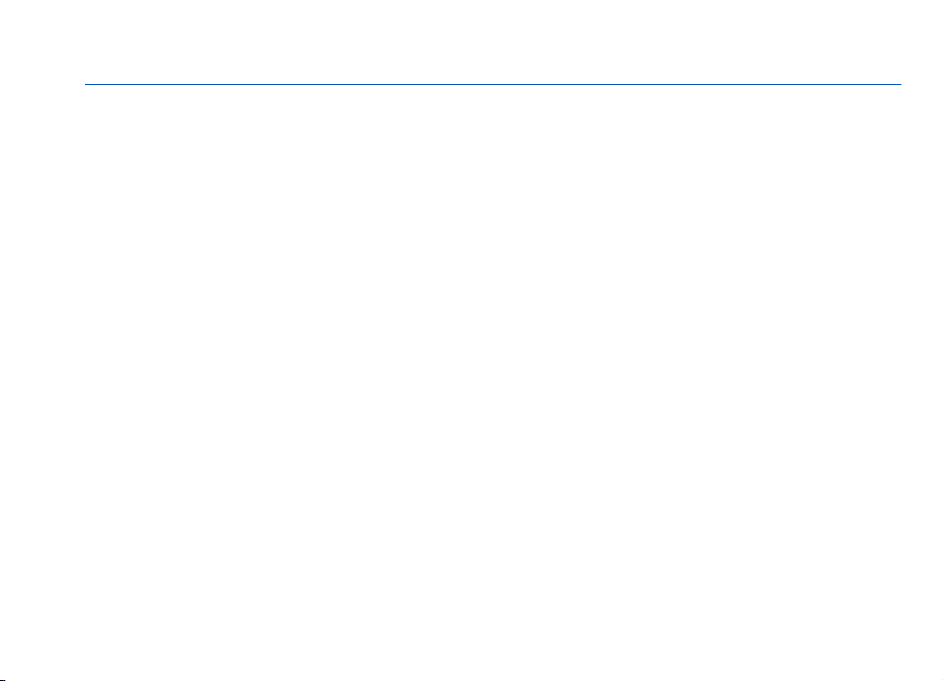
Посібник користувача Nokia E75
Видання 3
Page 2
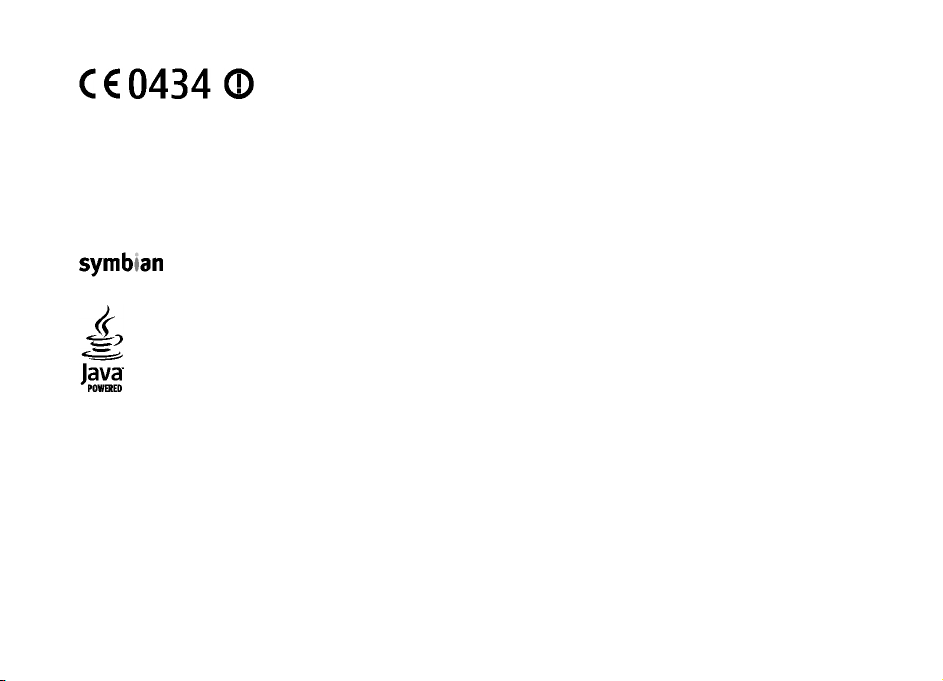
© 2009 Nokia. Всі права захищені.
ДЕКЛАРАЦІЯ ВІДПОВІДНОСТІ
Nokia, Nokia Connecting People, Eseries, Nokia E75 і N-Gage є товарними знаками або зареєстрованими товарними знаками корпорації Nokia
Corporation. «Nokia tune» є звуковою маркою Nokia Corporation. Інші назви виробів і компаній, вказані тут, можуть бути товарними знаками
чи комерційними назвами
Відтворення, передача, розповсюдження чи зберігання у будь-якому вигляді даного документа чи будь-якої його частини без попереднього
письмового дозволу компанії Nokia заборонені. Компанія Nokia дотримується політики безперервного розвитку. Компанія Nokia залишає за
собою право вносити будь-які зміни та покращення в будь-який виріб, описаний у цьому документі, без попереднього повідомлення.
US Patent No 5818437 and other pending patents. T9 text input software Copyright © 1997-2009. Tegic Communications, Inc. All rights reserved.
NOKIA CORPORATION заявляє, що цей виріб RM-412 відповідає ключовим вимогам та іншим відповідним
положенням Директиви 1999/5/EC. Копія декларації відповідності міститься на веб-сайті http://
www.nokia.com/phones/declaration_of_conformity/.
відповідних власників.
Ltd.
Portions of the Nokia Maps software are © 1996-2009 The FreeType Project. All rights reserved.
Цей виріб ліцензовано згідно з пакетом ліцензії на патент відеостандарту MPEG-4 (i) для особистого і некомерційного використання,
пов’язаного з інформацією, закодованою згідно зі стандартом передачі відеоінформації MPEG-4 користувачем в особистій та некомерційній
сфері діяльності, (ii) для використання у зв’язку з відео у форматі MPEG-4, що постачається ліцензованим постачальником відеопродуктів.
Жодна ліцензія для
пов'язана з рекламними, внутрішніми та комерційними використаннями, можна отримати від MPEG LA, LLC. Див. http://www.mpegla.com.
У МЕЖАХ, В ЯКИХ ЦЕ ДОЗВОЛЯЄТЬСЯ ЧИННИМ ЗАКОНОДАВСТВОМ, ЗА ЖОДНИХ ОБСТАВИН КОМПАНІЯ NOKIA АБО БУДЬ-ЯКИЙ З ЇЇ ЛІЦЕНЗІАРІВ НЕ НЕСУТЬ
ВІДПОВІДАЛЬНОСТІ ЗА
НЕ БУЛИ ВИКЛИКАНІ.
ЗМІСТ ЦЬОГО ДОКУМЕНТА НАДАЄТЬСЯ "ЯК Є". КРІМ ПЕРЕДБАЧЕНИХ ЧИННИМ ЗАКОНОДАВСТВОМ, ЖОДНІ ІНШІ ГАРАНТІЇ, ПРЯМО ВИРАЖЕНІ АБО ТАКІ, ЩО
МАЮТЬСЯ НА УВАЗІ, ВКЛЮЧАЮЧИ (АЛЕ НЕ ОБМЕЖУЮЧИСЬ) НЕЯВНІ ГАРАНТІЇ ПРИДАТНОСТІ ДО ПРОДАЖУ ТА
ТОЧНОСТІ, ДОСТОВІРНОСТІ ЧИ ЗМІСТУ ЦЬОГО ДОКУМЕНТА. КОМПАНІЯ NOKIA ЗАЛИШАЄ ЗА СОБОЮ ПРАВО ПЕРЕГЛЯДУ ЦЬОГО ДОКУМЕНТА ЧИ СКАСУВАННЯ
ЙОГО ДІЇ У БУДЬ-ЯКИЙ ЧАС, БЕЗ ПОПЕРЕДНЬОГО ПОВІДОМЛЕННЯ.
This product includes software licensed from Symbian Software Ltd © 1998-2009. Symbian and Symbian OS are trademarks of Symbian
Java and all Java-based marks are trademarks or registered trademarks of Sun Microsystems, Inc.
будь-яких інших видів використання не надається та не мається на увазі. Додаткову інформацію, включаючи таку, що
ВТРАТУ ДАНИХ АБО ПРИБУТКУ, А ТАКОЖ ЗА БУДЬ-ЯКІ ФАКТИЧНІ, ВИПАДКОВІ, НАСТУПНІ АБО НЕПРЯМІ ЗБИТКИ, ЧИМ БИ ВОНИ
ДЛЯ ВИЗНАЧЕНОЇ МЕТИ, НЕ СТОСУЮТЬСЯ
Page 3
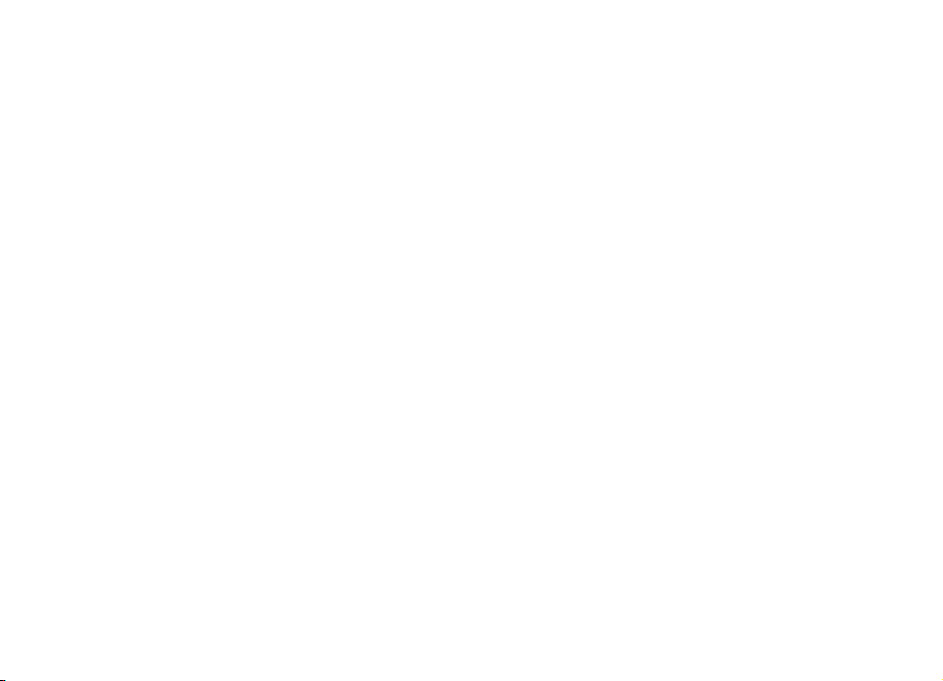
Відтворення програмного коду програмного забезпечення, яке міститься в пристрої, заборонено відповідно до чинного законодавства. Тією
мірою, до якої цей посібник користувача містить будь-які обмеження на заяви, гарантії, збитки та відповідальність, такі обмеження також
накладаються на заяви, гарантії, збитки та відповідальність ліцензіарів Nokia.
Наявність у продажу окремих виробів, програм та послуг для цих
наявності перекладу на інші мови звертайтесь до свого дилера компанії Nokia. Цей виріб може містити товари, технології або програмне
забезпечення, які регулюються експортним законодавством та нормативно регулятивними актами США та інших країн. Відхилення, що
суперечать законодавству, заборонені.
ПРИМІТКА ФЕДЕРАЛЬНОЇ КОМІСІЇ ЗВ'ЯЗКУ/МІНІСТЕРСТВА
Ваш пристрій може спричиняти перешкоди теле- та радіосигналам (наприклад, під час використання телефону поблизу приймальних
пристроїв). Федеральна комісія зв'язку (FCC) або Міністерство промисловості Канади (Industry Canada) можуть вимагати припинити
використання цього телефону, якщо буде неможливо усунути такі перешкоди. За потреби допомоги звертайтеся до місцевого сервісного
центру. Цей пристрій відповідає вимогам Частини 15 Правил
двома такими умовами: (1) цей пристрій не має спричиняти шкідливі перешкоди, та (2) цей пристрій має приймати будь-які отримувані
перешкоди, включаючи перешкоди, що можуть спричинити порушення у роботі пристрою. Будь-які втручання у конструкцію пристрою, прямо
не схвалені компанією Nokia, можуть призвести до скасування права користувача
ПРОМИСЛОВОСТІ КАНАДИ
виробів може залежати від регіону. За докладнішою інформацією та щодо
Федеральної комісії зв'язку (FCC). Використання цього пристрою обумовлюється
на використання цього обладнання.
/Видання 3 UK
Page 4
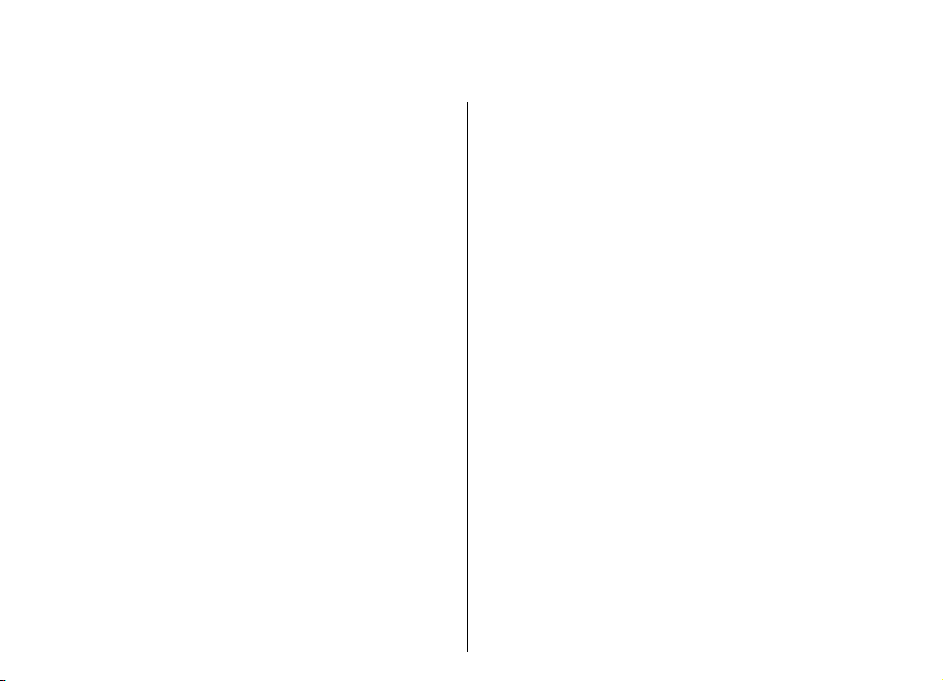
Зміст
Зміст
Техніка безпеки..........................................7
Інформація про пристрій.............................................7
Офісні програми.............................................................8
Послуги мережі..............................................................8
Короткий посібник користувача.............10
SIM-картка, акумулятор, заряджання, картка
пам’яті...........................................................................10
Перший запуск.............................................................12
Клавіші та частини......................................................13
Блокування клавіш.....................................................16
Аксесуари......................................................................16
Головний екран...........................................................17
Передача даних Nokia................................................18
Встановлення електронної пошти...........................19
Антени...........................................................................20
Пакет програм Nokia PC Suite....................................20
Поради з ефективного використання.....................21
Пошук довідки.........................................22
Підтримка......................................................................22
Віддалена настройка..................................................22
Оновлення програмного забезпечення за
допомогою комп’ютера.............................................24
Вбудована довідка......................................................24
Додаткові програми....................................................25
Установки......................................................................25
Звільнення пам'яті......................................................25
Nokia E75: основи.....................................26
Настройка телефону...................................................26
Майстер установок......................................................26
Меню..............................................................................26
Індикатори дисплея....................................................27
Введення тексту...........................................................29
Пошук............................................................................30
Основні дії у кількох програмах...............................30
Регулювання гучності.................................................31
Персоналізація.........................................32
Режими..........................................................................32
Вибір тонів дзвінка.....................................................32
Настроювання режимів.............................................33
Настроювання головного екрана.............................33
Зміна теми дисплея.....................................................34
Завантажити тему........................................................34
Зміна звукових тем......................................................34
3-D тони дзвінка..........................................................35
Оновлення у пристроях Nokia Eseries.....36
Основні функції............................................................36
Стартовий екран..........................................................37
Запрограмовані клавіші............................................38
Календар.......................................................................39
Контакти........................................................................41
Одночасна робота декількох програм....................43
Файли Ovi......................................................................43
Магазин Ovi...................................................................44
Повідомлення...........................................45
Page 5
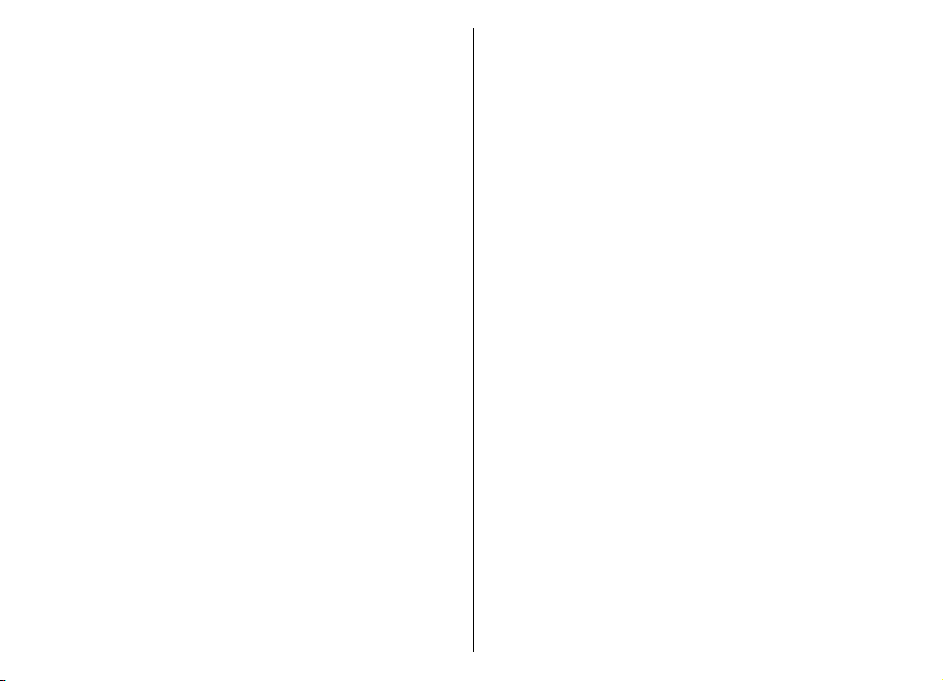
Папки повідомлень.....................................................45
Упорядкування повідомлень....................................46
Електронна пошта.......................................................46
Повідомлення Nokia ...................................................51
Програма "Mail for Exchange".....................................51
Читач повідомлень......................................................52
Мовлення......................................................................53
Текстові та мультимедійні повідомлення...............53
Спеціальні типи повідомлень...................................57
Стільникова трансляція.............................................58
Установки обміну повідомленнями.........................59
Чат..................................................................................62
Телефон....................................................67
Голосові дзвінки..........................................................67
Голосова пошта ..........................................................68
Відеодзвінки.................................................................68
Обмін відео...................................................................69
Інтернет-дзвінки..........................................................72
Швидкий набір.............................................................73
Переведення дзвінків.................................................74
Заборона дзвінків.......................................................74
Заборона Інтернет-дзвінків.......................................75
Надсилання тонів DTMF..............................................75
Голосова тема..............................................................76
Голосові команди........................................................76
Натисни і говори..........................................................78
Протокол ......................................................................82
Інтернет.....................................................84
Браузер..........................................................................84
Перегляд локальної мережі .....................................89
Програма Завантажити!.............................................89
Підключення комп’ютера до Інтернету..................91
Подорожування.......................................92
Позиціонування (GPS).................................................92
Карти..............................................................................96
Офісні інструменти Nokia.......................105
Активні нотатки ........................................................105
Калькулятор ..............................................................106
Менеджер файлів......................................................106
Quickoffice ..................................................................107
Конвертер ..................................................................108
Менеджер файлів у форматі Zip ............................108
Програма перегляду файлів PDF............................109
Друк.............................................................................109
Годинник ....................................................................111
Читач штрих-кодів....................................................112
Словник.......................................................................112
Нотатки .......................................................................113
Мультимедіа...........................................114
Камера.........................................................................114
Галерея ......................................................................117
Обмін в Інтернеті.......................................................118
Відеоцентр Nokia.......................................................122
Подкастінг Nokia........................................................125
Музичний плеєр ........................................................127
RealPlayer ...................................................................130
Диктофон....................................................................131
Flash-плеєр.................................................................132
FM-радіо......................................................................132
Інтернет-радіо Nokia................................................133
N-Gage..........................................................................136
З'єднання.................................................141
Швидке завантаження.............................................141
Зміст
Page 6
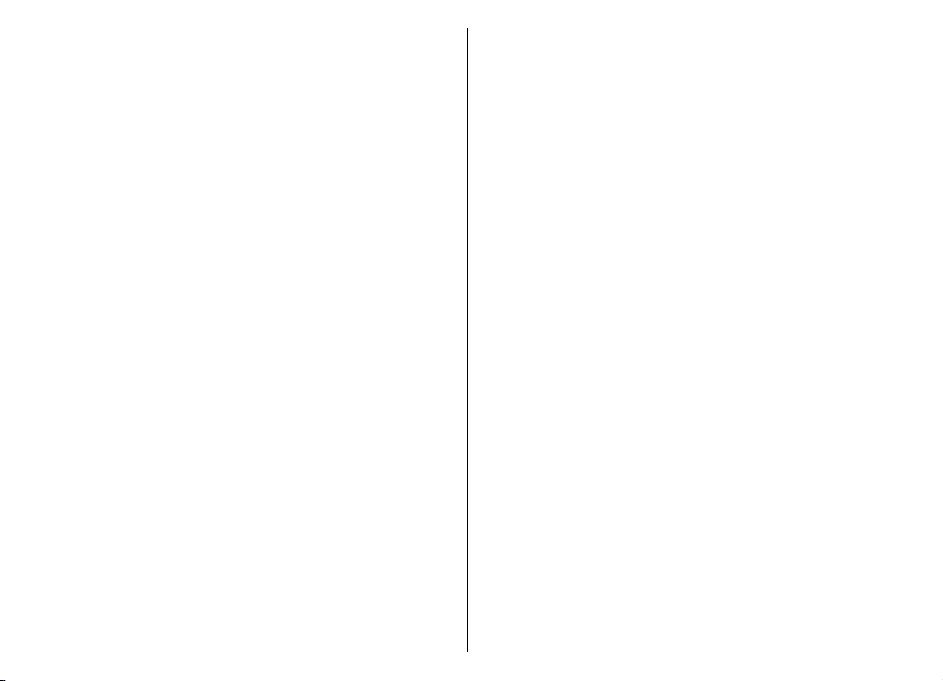
Кабель даних.............................................................141
Bluetooth ....................................................................142
Режим доступу до SIM-картки.................................146
Зміст
WLAN............................................................................147
Менеджер з'єднання.................................................149
Утилізація...................................................................189
Заощадження паперу...............................................189
Додаткова інформація.............................................189
Аксесуари................................................190
Керування захистом і даними...............150
Блокування пристрою..............................................150
Захист картки пам’яті...............................................150
Шифрування...............................................................151
Фіксований набір номера........................................152
Менеджер сертифікатів...........................................152
Перегляд та редагування модулів захисту...........154
Менеджер програм...................................................154
Оновлення програми................................................157
Ліцензії........................................................................157
Синхронізація.............................................................158
Мобільна VPN.............................................................159
Установки................................................161
Загальні установки....................................................161
Установки телефону.................................................165
Установки з’єднання.................................................167
Установки програм....................................................176
Клавіші швидкого доступу....................178
Загальні клавіші швидкого доступу......................178
Словник...................................................181
Пошук та усунення несправностей.......185
Екологічні поради..................................189
Збереження енергії...................................................189
Акумулятор.............................................191
Інформація про акумулятор і зарядний
пристрій......................................................................191
Вказівки щодо справжності акумуляторів
Nokia............................................................................192
Догляд за пристроєм..............................194
Повторна переробка................................................195
Додаткова інформація щодо
безпеки...................................................196
Малі діти.....................................................................196
Робоче середовище..................................................196
Медичне обладнання...............................................196
Автомобілі..................................................................197
Потенційно вибухонебезпечні середовища........198
Виклик служби екстреної допомоги......................198
Інформація щодо сертифікації коефіцієнта
питомого поглинання (SAR).....................................199
Покажчик................................................201
Page 7
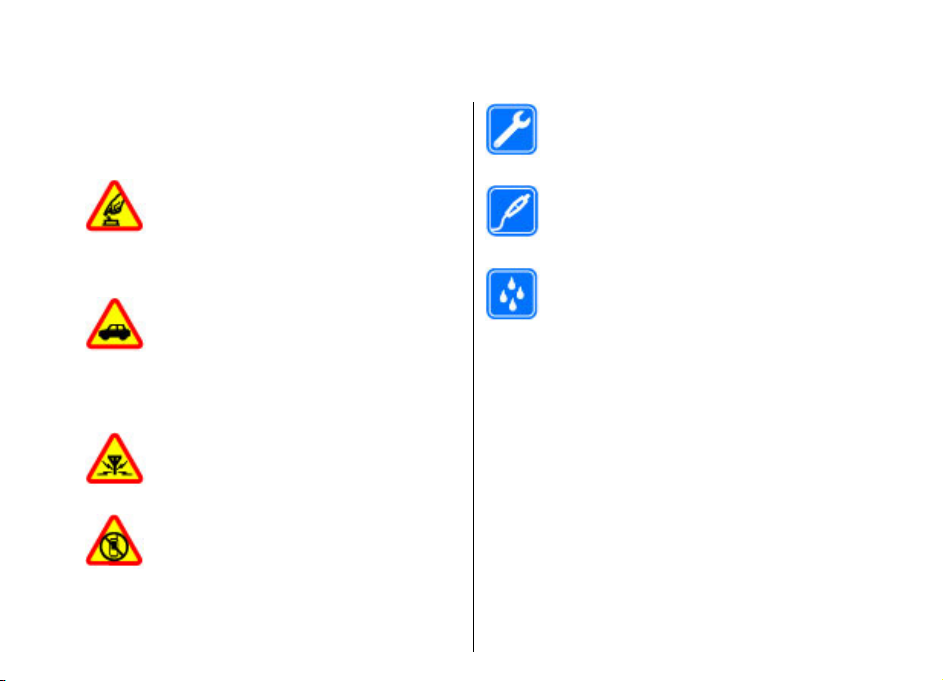
Техніка безпеки
Прочитайте ці прості вказівки. Недотримання їх
може бути небезпечним або незаконним. Щоб
отримати подальшу інформацію, прочитайте
повний посібник користувача.
ВМИКАЙТЕ, КОЛИ БЕЗПЕЧНО
Не вмикайте пристрій у випадках, коли
використання бездротових телефонів
заборонено або коли він може
спричинити перешкоди або викликати
небезпеку.
БЕЗПЕКА НА ДОРОЗІ – НАЙГОЛОВНІШЕ
Дотримуйтесь всіх місцевих законів.
Завжди тримайте свої руки вільними для
керування автомобілем під час руху.
Найголовніше, про що Ви повинні думати
під час руху, – це безпека дорожнього
руху.
ПЕРЕШКОДИ
Усі бездротові телефони можуть бути
чутливими до перешкод, які можуть
вплинути на їхню роботу.
ВИМИКАЙТЕ В ЗАБОРОНЕНИХ ЗОНАХ
Дотримуйтесь будь-яких обмежень.
Вимикайте пристрій у літаках, коли
перебуваєте поруч із медичним
обладнанням, паливом, хімікатами або
вибухонебезпечними зонами.
КВАЛІФІКОВАНЕ ОБСЛУГОВУВАННЯ
Лише кваліфікований персонал має
право встановлювати або ремонтувати
цей виріб.
АКСЕСУАРИ ТА АКУМУЛЯТОРИ
Користуйтеся лише ухваленими
аксесуарами та акумуляторами. Не
приєднуйте несумісні вироби.
ВОДОНЕПРОНИКНІСТЬ
Ваш пристрій не є водонепроникним.
Оберігайте пристрій від вологи.
Інформація про пристрій
Бездротовий пристрій, описаний у цьому посібнику,
ухвалений для використання в мережі стандартів
(E)GSM 850, 900, 1800 та 1900, а також мережі UMTS
900/1900/2100 HSDPA. Щоб отримати додаткову
інформацію про мережі, зверніться до свого
постачальника послуг.
Цей пристрій підтримує кілька способів з’єднання і,
як і комп’ютер, може зазнавати дії вірусів та іншого
шкідливого вмісту. Будьте обережні з
повідомленнями, запитами
завантаженнями. Встановлюйте і використовуйте
з'єднання, переглядом і
Техніка безпеки
7
Page 8
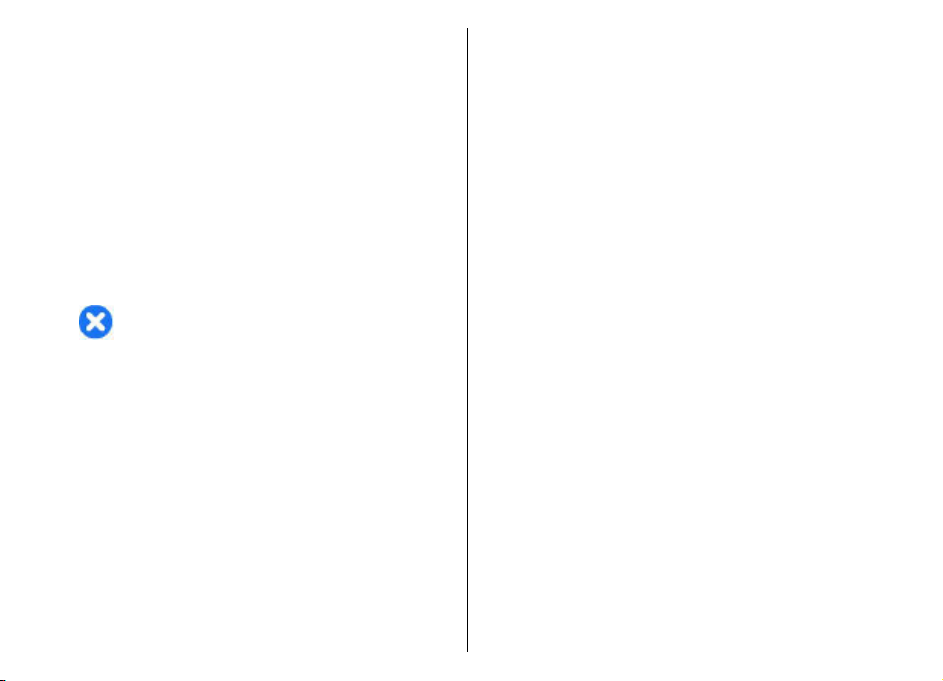
послуги та програмне забезпечення лише з
надійних джерел, які забезпечують відповідний
захист, наприклад, програми з підписом Symbian
Signed або програми, які пройшли перевірку Java
Verified™. На пристрої та приєднаному комп'ютері
потрібно встановити антивірусну програму й інше
захисне програмне забезпечення.
Пристрій вже може містити попередньо
встановлені закладки та посилання на веб-сайти
третіх осіб і дозволяти отримувати
Техніка безпеки
сторонніх веб-сайтів. Ці сайти не пов’язані з
компанією Nokia, тому Nokia їх не схвалює та не бере
на себе жодної відповідальності у зв’язку з ними.
Під час відвідування таких веб-сайтів будьте
обережними щодо захисту та вмісту.
Попередження: Для використання будь-яких
функцій цього пристрою, окрім будильника,
пристрій має бути увімкненим. Не вмикайте пристрій
у випадках, коли в результаті використання
бездротових пристроїв може виникнути небезпека
або перешкоди.
Користуючись цим пристроєм, дотримуйтесь усіх
законів і поважайте місцеві звичаї, а також право
на особисте життя та законні права інших осіб,
включно з
прав може запобігати копіюванню, зміні або
передачі деяких зображень, музичних файлів та
іншого вмісту.
Створюйте резервні копії або записуйте на папері
всю важливу інформацію, збережену в пристрої.
Приєднуючи пристрій до будь-якого іншого
8
пристрою, прочитайте посібник користувача
авторськими правами. Захист авторських
доступ до
пристрою, щоб ознайомитись із детальною
інформацією щодо безпеки. Не приєднуйте
несумісні вироби.
Зображення в цьому посібнику можуть відрізнятись
від зображень на дисплеї пристрою.
Див. посібник користувача, щоб отримати іншу
важливу інформацію про цей пристрій.
Офісні програми
Офісні програми підтримують звичайні функції
програм Microsoft Word, PowerPoint та Excel
(Microsoft Office 2000, XP, 2003 і 2007).
Підтримуються не всі формати файлів.
Послуги мережі
Щоб використовувати пристрій, потрібно бути
абонентом постачальника послуг бездротового
зв’язку. Деякі функції наявні не в усіх мережах. Для
користування іншими функціями, можливо,
потрібно буде узгодити їхнє використання з
постачальником послуг. Послуги мережі
передбачають передачу даних. Зверніться до свого
постачальника послуг за докладнішою
інформацією щодо тарифів у домашній мережі та в
режимі роумінгу в інших
постачальник послуг може надати інформацію про
плату за користування послугами. У деяких мережах
можуть бути встановлені обмеження, які
впливають на можливість використання деяких
функцій цього пристрою, що потребують підтримки
мережах. Ваш
Page 9
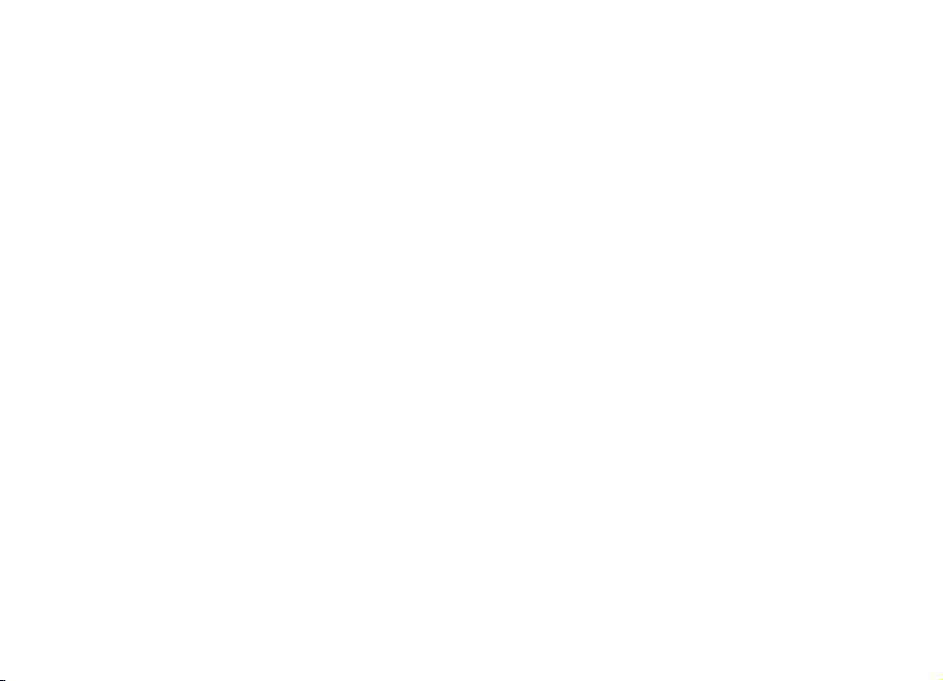
мережі, наприклад, підтримки спеціальних
технологій на кшталт WAP 2.0 (HTTP та SSL), які
потребують протоколу TCP/IP та символів, що
залежать від мови.
Ваш постачальник послуг міг запропонувати, щоб
окремі функції Вашого пристрою були вимкнені або
неактивовані. У такому разі ці функції не будуть
відображатися в меню Вашого пристрою. Також
Ваш пристрій може містити спеціально
налаштовані елементи, такі як назви меню
порядок пунктів у меню та піктограми.
,
Техніка безпеки
9
Page 10
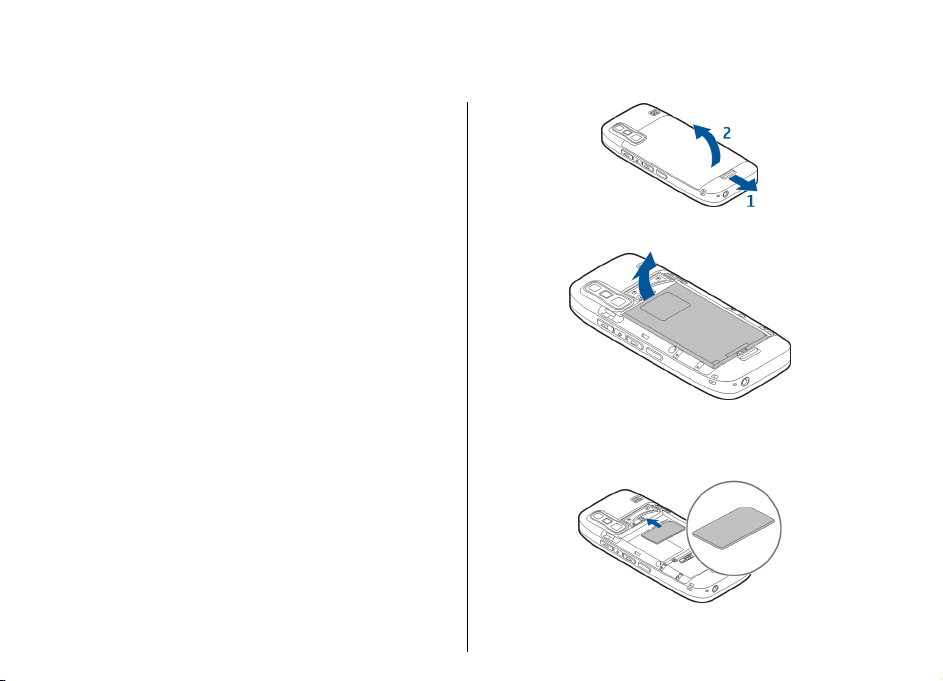
Короткий посібник користувача
Ваш пристрій Nokia E75 – це бізнес-пристрій, який
також пристосовується до Вашого вільного часу.
Прочитайте ці перші сторінки, щоб почати
користуватися пристроєм, а потім ознайомтеся з
рештою посібника, щоб дізнатися про нові
можливості й функції пристрою Nokia E75 .
SIM-картка, акумулятор, заряджання, картка пам’яті
Короткий посібник користувача
Зберіть усі частини і починайте користуватися
пристроєм Nokia E75.
Встановлення SIM-картки й акумулятора
1. Щоб відкрити задню кришку пристрою,
поверніть пристрій задньою панеллю до себе,
розблокуйте фіксатор задньої кришки і
підніміть кришку.
10
2. Якщо акумулятор встановлений, вийміть його,
піднявши в напрямку стрілки.
3. Вставте SIM-картку. Переконайтеся, що
контактна поверхня картки повернута до
контактів пристрою, а скошений кут повернутий
до верхньої частини пристрою.
Page 11
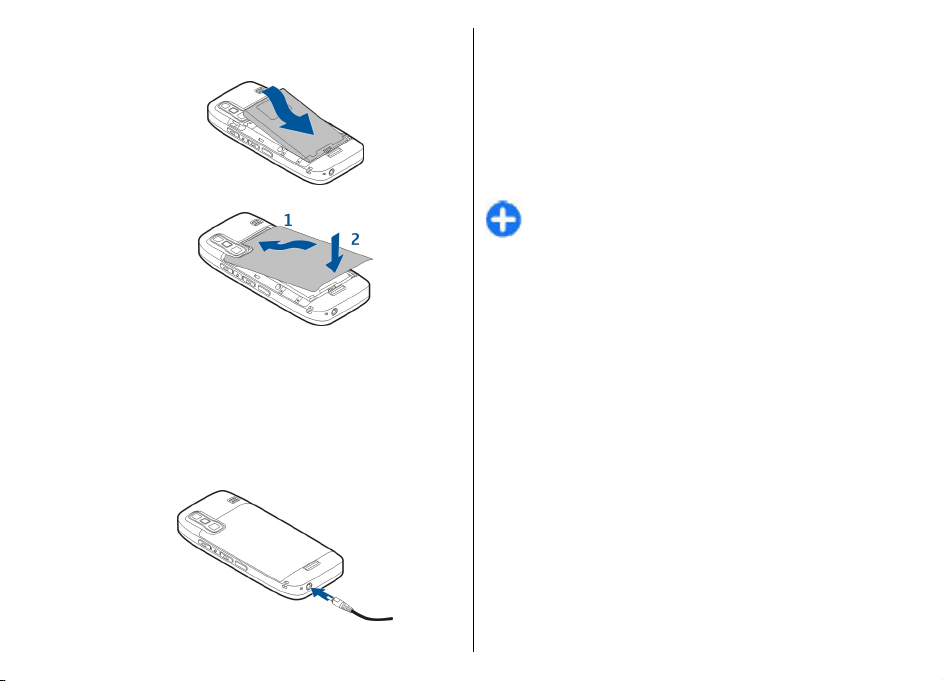
4. Зіставте контакти акумулятора з відповідними
контактами у відсіку акумулятора і вставте
акумулятор у напрямку стрілки.
5. Закрийте задню панель.
Заряджання акумулятора
Акумулятор частково заряджається на заводі. Якщо
заряд акумулятора пристрою низький, виконайте
такі дії:
1. Увімкніть зарядний пристрій у настінну розетку.
2. З’єднайте пристрій із зарядним пристроєм.
3. Коли пристрій повністю зарядиться, від’єднайте
зарядний пристрій від пристрою та від розетки.
Немає потреби заряджати акумулятор упродовж
певного періоду часу, і пристроєм можна
користуватися під час заряджання. Якщо
акумулятор повністю розряджено, то пройде
деякий час, перш ніж на дисплеї з’явиться
індикатор зарядження або можна буде робити
дзвінки.
Порада: Якщо у Вас є старі сумісні зарядні
пристрої Nokia, їх можна використовувати з
пристроєм Nokia E75, приєднавши до старого
зарядного пристрою адаптер зарядного
пристрою CA-44. Адаптер продається як
окремий додаток.
Заряджання через з’єднання USB
Якщо стінна розетка недоступна, можна зарядити
пристрій через з’єднання USB. Заряджання
пристрою за допомогою кабелю USB вимагає
більше часу.
Заряджаючи пристрій через з’єднання USB, можна
також передавати дані через кабель USB.
1. Приєднайте сумісний пристрій USB до свого
пристрою за допомогою сумісного кабелю USB.
Залежно від типу пристрою, який
використовується для заряджання, для початку
заряджання може знадобитися деякий час
2. Якщо пристрій увімкнено, виберіть потрібний
режим USB.
.
Короткий посібник користувача
11
Page 12
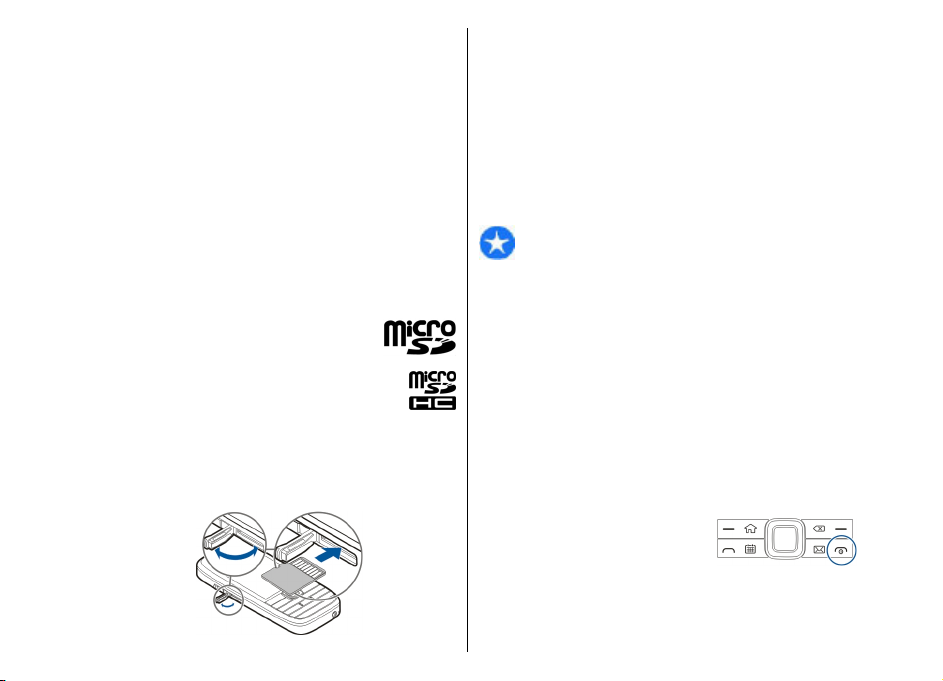
Встановлення картки пам’яті
Картка пам’яті використовується для економії
пам’яті у Вашому пристрої. Також можна створити
резервні копії даних і перенести їх з пристрою на
картку пам’яті.
Використовуйте з цим пристроєм лише сумісні
картки microSD, ухвалені компанією Nokia.
Компанія Nokia використовує картки пам’яті
схвалених промислових стандартів, але деякі марки
можуть бути неповністю сумісними з цим пристроєм.
Використання
до пошкодження картки, пристрою, а також даних,
що зберігаються на картці.
Зберігайте всі картки пам’яті в
недоступних для дітей місцях.
Щоб отримати інформацію стосовно
сумісності картки пам’яті, зверніться до її
виробника або постачальника.
Короткий посібник користувача
Сумісна картка пам’яті може бути включена
в комплект постачання. Картка пам’яті вже
бути встановлена у пристрої. Якщо її не
встановлено, виконайте такі дії:
1. Відкрийте кришку гнізда для картки пам’яті.
12
несумісних карток може призвести
може
2. Вставте картку пам’яті в гніздо, починаючи з
контактної поверхні. Контактна поверхня
картки має бути обов’язково поверненою до
контактів пристрою.
3. Посувайте картку, поки вона не зафіксується у
гнізді.
4. Закрийте кришку гнізда для картки пам’яті.
Виймання картки пам’яті
Важливо: Не виймайте картку пам’яті під час
роботи, коли здійснюється доступ до картки. Це
може пошкодити картку пам'яті та пристрій, а
також дані, збережені на картці.
1. Швидко натисніть клавішу живлення та
виберіть Вийняти картку.
2. Відкрийте кришку гнізда для картки пам’яті.
3. Натисніть на край картки пам’яті, щоб вийняти
з гнізда для картки пам’яті.
4. Закрийте кришку гнізда для картки пам’яті.
Перший запуск
1. Натисніть та утримуйте
клавішу живлення, поки не
відчуєте, що пристрій
вібрує.
2. Якщо з’явиться відповідний запит, введіть PINкод або код блокування та виберіть Добре.
її
Page 13
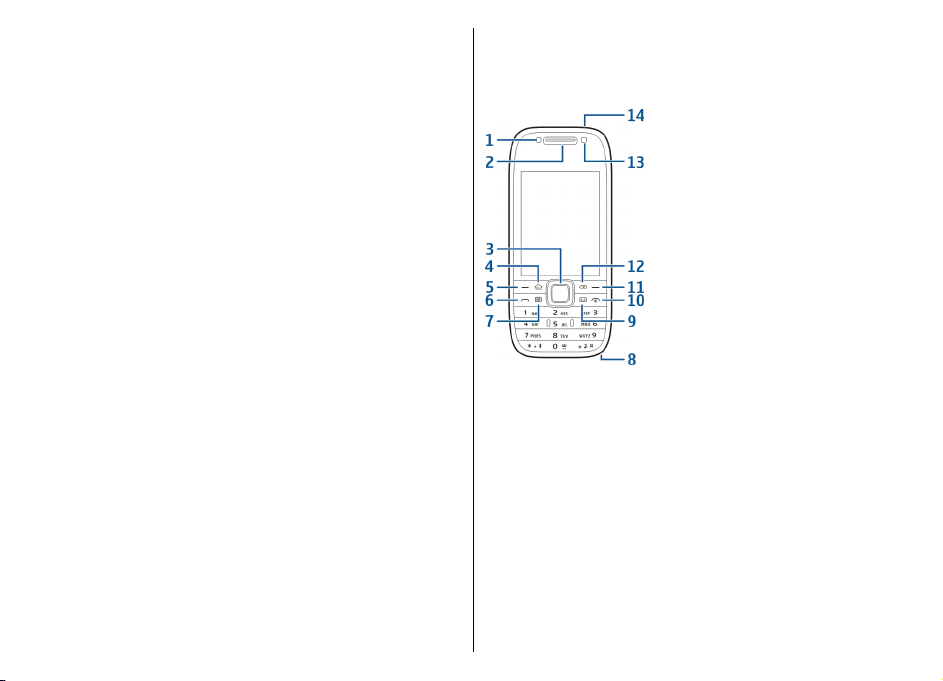
3. Коли з’явиться відповідний запит, введіть
країну, в якій Ви перебуваєте, а також поточну
дату й час. Щоб знайти необхідну країну, введіть
перші літери її назви. Важливо вибрати країну
правильно, оскільки заплановані Вами
календарні записи можуть змінитися, якщо
згодом Ви переїдете до країни, розташованої в
іншому часовому поясі.
4. Запуститься програма настройки телефону.
Виберіть
закрити програму. Щоб відкрити програму
«Настройка телефону» пізніше, виберіть
Меню > Довідка > Настр. тел..
Щоб настроїти чат та Інтернет-дзвінки,
скористайтеся майстром, розташованим на
головному екрані.
Для настройки різноманітних установок пристрою
використовуйте майстри, які є на головному екрані,
та програму «Майстер установок». Під час
увімкнення пристрій може розпізнати
постачальника SIM-картки та автоматично
настроїти певні установки. Для отримання
відповідних установок також можна звернутися до
постачальника послуг.
Пристрій можна вмикати, не вставляючи SIMкартку. Пристрій запуститься в автономному
режимі, внаслідок чого неможливо буде
використовувати функції телефону, які
використовують з’єднання з мережею.
Щоб вимкнути пристрій, натисніть та утримуйте
клавішу живлення.
відповідну опцію або виберіть Ні, щоб
Клавіші та частини
Клавіші та частини
1 — Світлочутливий датчик
2 — Динамік
3 — Клавіша Navi™; надалі «клавіша
прокручування». Натискайте клавішу
прокручування, щоб зробити вибір або
переміщуватися по дисплею ліворуч, праворуч,
вгору або вниз. Натисніть та утримуйте цю клавішу,
щоб прискорити прокручування.
4 — Головна клавіша
5 — Клавіша вибору. Натискайте клавішу вибору,
щоб виконати функцію, яка відображається над
нею.
6 — Клавіша дзвінка
Короткий посібник користувача
13
Page 14
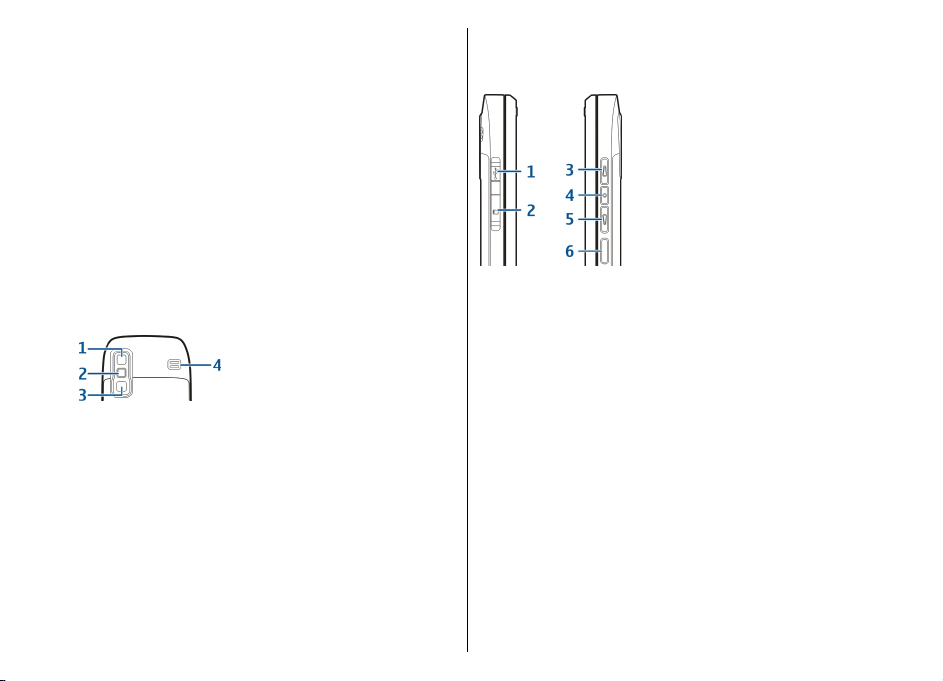
7 — Клавіша календаря
8 — З’єднувач для зарядного пристрою
9 — Клавіша електронної пошти
10 — Клавіша живлення/завершення. Натисніть та
утримуйте клавішу, щоб увімкнути або вимкнути
пристрій. Упродовж дзвінка натисніть клавішу
завершення, щоб відхилити дзвінок або завершити
активні й відкладені дзвінки, або натисніть та
утримуйте цю клавішу, щоб завершити з’єднання
передачі даних.
11 — Клавіша вибору
12
— Клавіша очищення. Натискайте цю клавішу
для видалення елементів.
13 — Додаткова камера
14 — Гніздо для гарнітури
Короткий посібник користувача
1 — Дзеркало
2 — Cпалах
3 — Головна камера
4 — Гучномовець
14
Клавіші та частини (бічні панелі)
1 — Гніздо мікро-USB
2 — Гніздо картки пам’яті
3 — Клавіша збільшення гучності/масштабу
4 — Клавіша вимкнення звуку/НІГ
5 — Клавіша зменшення гучності/масштабу
6 — Клавіша зйомки
Запрограмовані клавіші
За допомогою запрограмованих клавіш можна
швидко відкривати програми та завдання.
Щоб змінити призначену програму або завдання,
виберіть Меню > Пан. керування > Установки
та Загальні > Персоналізація > Швидкі клав..
Можливо, Ваш постачальник послуг призначив
клавішам програми, внаслідок чого їх не можна
змінити.
Page 15
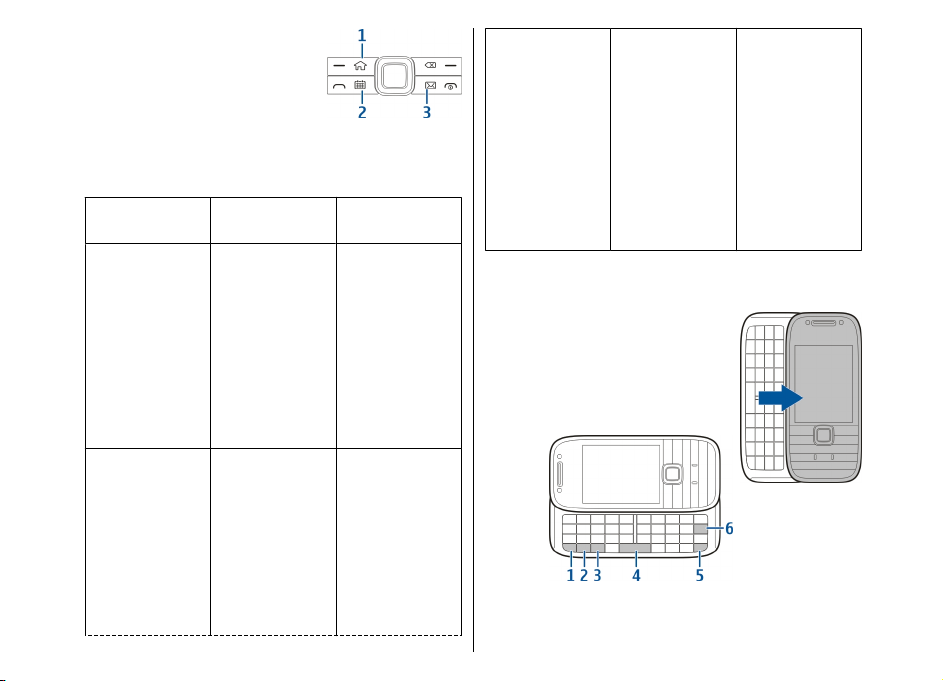
1 — Головна клавіша
2 — Клавіша календаря
3 — Клавіша електронної пошти
Клавіша
Головна
клавіша (1)
Клавіша
календаря (2)
Натисніть
швидко
Перехід до
головного
екрана з
відкритої
програми. Під
час
перебування на
головному
екрані
відкриває
меню.
Запуск
програми
«Календар». Під
час
перебування у
програмі
«Календар»
відкриває
головний
екран.
Натисніть та
утримуйте
Перегляд
списку
активних
програм.
Створення
нового запису
про зустріч.
Клавіша
електронної
пошти (3)
Відкривання
стандартної
поштової
скриньки. Під
час
перебування у
стандартній
поштовій
скриньці
відкриває
головний
екран.
Створення
нового
електронного
листа.
Клавіатура
Ваш пристрій має повну
розкладку клавіатури. Щоб
відкрити клавіатуру, висуньте її. В
усіх програмах екран
автоматично змінює орієнтацію з
книжкової на альбомну, якщо
висунути клавіатуру.
1 — Функціональна клавіша. Щоб вставити цифри
або символи, вказані на клавішах, натисніть
відповідну клавішу, утримуючи натиснутою
Короткий посібник користувача
15
Page 16
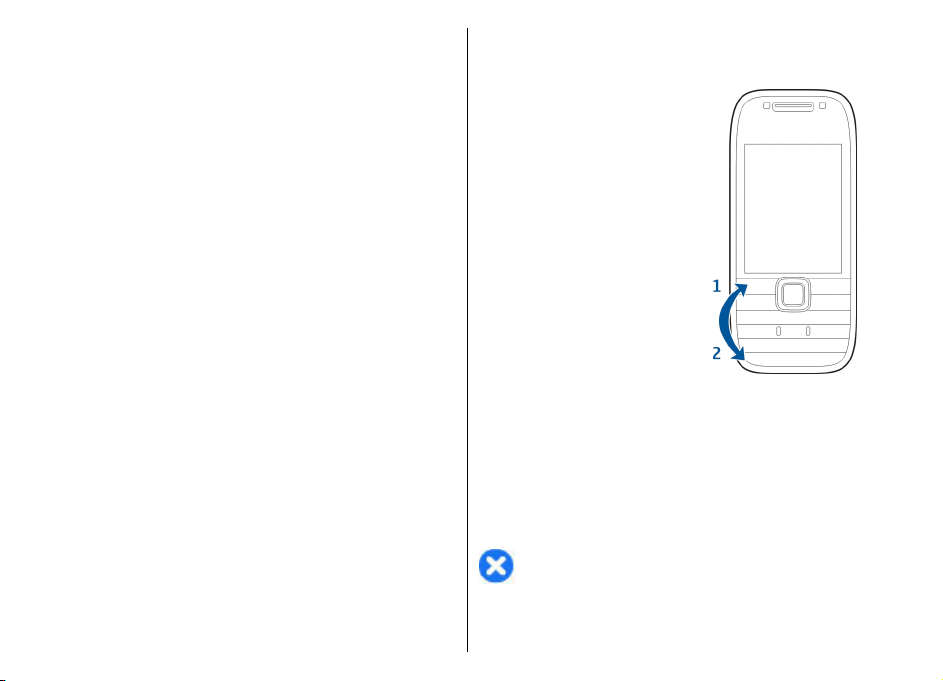
функціональну клавішу, або потримайте лише
відповідну клавішу. Щоб вводити тільки символи,
вказані на клавішах, швидко двічі натисніть
функціональну клавішу. Щоб повернутися до
звичайного режиму, знову натисніть функціональну
клавішу.
2 — Клавіша Shift. Щоб переключати регістр
символів, натискайте клавішу Shift. Щоб вводити
лише великі або малі літери, двічі швидко
натисніть клавішу Shift.
3 — Клавіша Chr. Під час введення тексту натисніть
клавішу
відображаються на клавіатурі.
4 — Клавіша «Пробіл»
5 — Клавіша Ctrl. Використання комбінацій клавіш
із клавішею Ctrl, наприклад Ctrl+C.
6 — Клавіша очищення
Щоб перейти до установок слайдера, виберіть
Меню > Пан. керування > Установки та
Короткий посібник користувача
Загальні > Функція кришки.
Chr, щоб вставити символи, які не
Блокування клавіш
Навіть коли пристрій або клавіатуру заблоковано,
все одно можна зателефонувати за офіційним
номером екстреної служби, запрограмованим у
Вашому пристрої.
Клавіатура Вашого пристрою блокується
автоматично, щоб клавіші не натискалися
випадково. Щоб змінити період часу, після
16
завершення якого блокується клавіатура, виберіть
Меню > Пан. керування > Установки та
Загальні > Захист > Телефон і SIM-картка >
Період автоблок. клав..
Щоб заблокувати клавіші
вручну з головного екрана,
натисніть ліву клавішу вибору
та клавішу *.
Щоб розблокувати клавіші,
натисніть ліву клавішу вибору
та клавішу *.
Аксесуари
Пристрій можна підключити до низки сумісних
аксесуарів. Дізнайтесь про наявність схвалених
аксесуарів у дилера.
Приєднання гарнітури
Попередження: У разі використання
навушників Ваша здатність чути зовнішні звуки
може погіршитись. Не використовуйте навушники в
місцях, де це може загрожувати Вашій безпеці.
Page 17
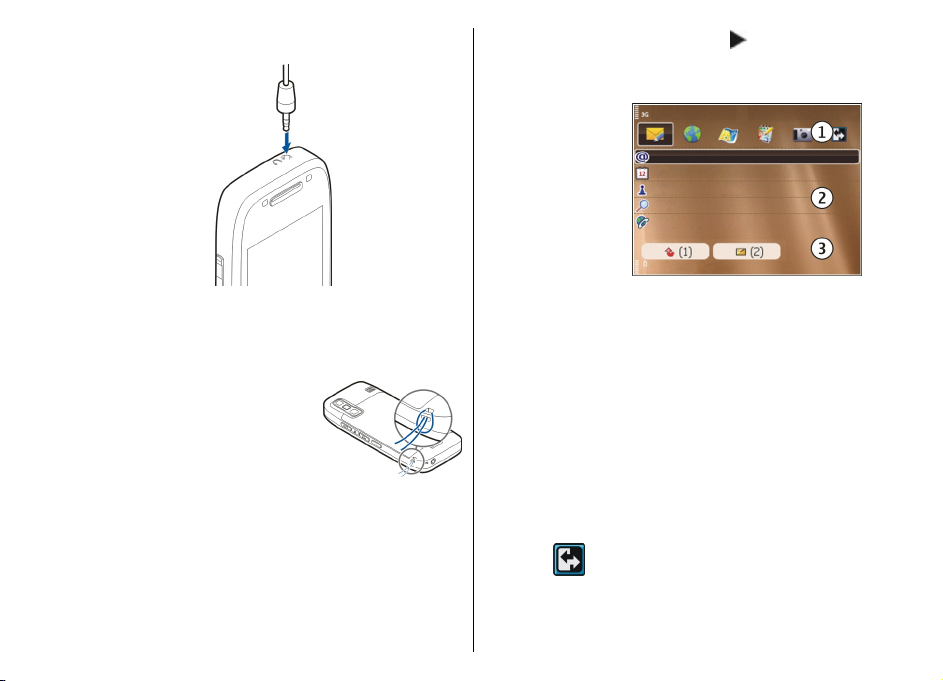
Приєднайте сумісну гарнітуру до гнізда гарнітури
пристрою.
Приєднання наручного ремінця
Просуньте ремінець крізь отвір
та затягніть його.
Головний екран
На головному екрані можна швидко перейти до
найчастіше використовуваних програм і
переглянути список пропущених дзвінків або нових
повідомлень.
Коли відображається піктограма , натисніть
клавішу прокручування вправо для відкривання
списку доступних дій. Щоб закрити список,
натисніть клавішу прокручування вліво.
Головний екран
містить такі
елементи:
1. Ярлики
програм. Щоб
запустити
програму,
виберіть її
ярлик.
2. Інформаційна
область. Щоб переглянути об’єкт, відображений
в інформаційній області, виберіть його.
3. Область оповіщень. Щоб переглянути
оповіщення, перейдіть до відповідної рамки.
Рамка відображається лише тоді,
містить об’єкти.
Можна визначити два окремі головні екрани для
різних цілей, наприклад, щоб один головний екран
відображав робочі електронні листи та
оповіщення, а інший показував лише особисті
листи. Таким чином, не доведеться переглядати
пов’язані з роботою листи у позаробочий час.
Для переключення між головними екранами
виберіть
Щоб визначити, які об’єкти та ярлики потрібно
відображати на головному екрані, та настроїти
.
коли вона
Короткий посібник користувача
17
Page 18
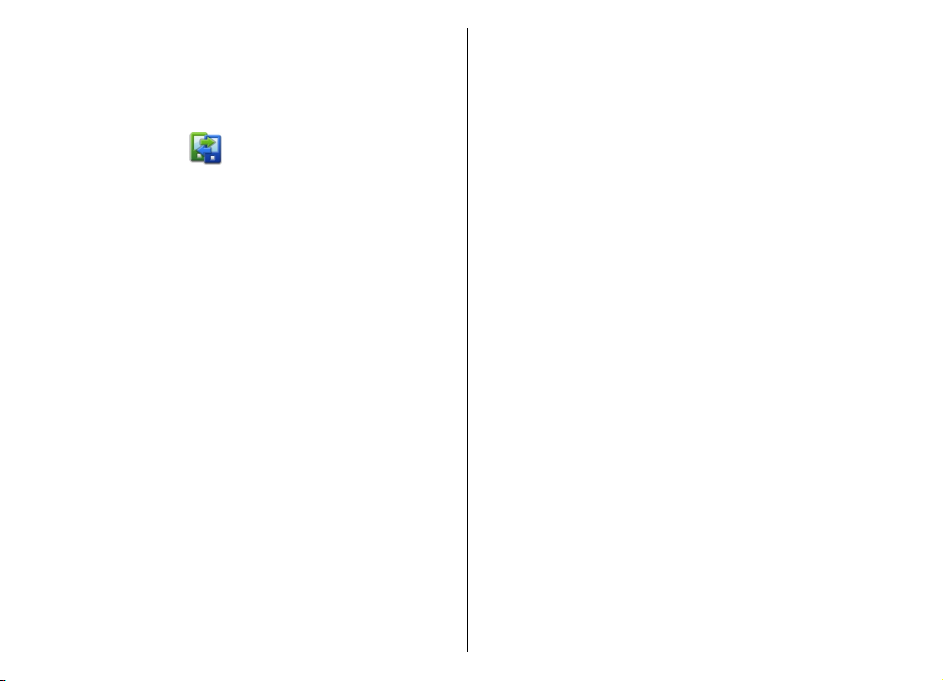
вигляд екрана, виберіть Меню > Пан. керування
та Профілі.
Передача даних Nokia
Передача вмісту
Програму «Передача даних» можна
використовувати для копіювання вмісту на зразок
телефонних номерів, адрес, календарних нотаток і
зображень із попереднього пристрою Nokia на
новий пристрій.
Тип вмісту, який можна передавати, залежить від
моделі пристрою, з якого відбуватиметься
передача. Якщо той пристрій підтримує
синхронізацію, можна також синхронізувати дані
між пристроями. Ваш пристрій повідомить Вас,
якщо інший пристрій несумісний
Короткий посібник користувача
Якщо інший пристрій не можна ввімкнути без SIMкартки, у нього можна вставити свою SIM-картку.
Якщо Ваш пристрій вмикається без SIM-картки,
автоматично вмикається режим «Офлайн» і стає
можливою передача даних.
Перша передача вмісту
1. Щоб вперше отримати дані з іншого пристрою, у
своєму пристрої виберіть Передача у програмі
«Настройка телефону» або виберіть Меню >
Пан. керування > Передача.
2. Виберіть тип з’єднання, яке необхідно
18
використовувати для передачі даних. Обидва
.
пристрої мають підтримувати вибраний тип
з’єднання.
3. Якщо вибрано Bluetooth як тип з’єднання,
з’єднайте пристрої. Щоб Ваш пристрій здійснив
пошук пристроїв із з’єднанням Bluetooth,
виберіть Продовж.. Виберіть пристрій, з якого
необхідно перенести вміст. Вас попросять ввести
код на своєму пристрої. Введіть код (1-16 цифр)
і виберіть Добре. Введіть такий самий код на
іншому пристрої, а потім виберіть Добре. Тепер
пристрої будуть працювати в парному режимі.
На деяких попередніх моделях пристроїв Nokia
може бути відсутня програма «Передача даних».
У цьому випадку програму «Передача даних»
можна надіслати на інший пристрій як
повідомлення. Щоб установити програму
«Передача даних» на іншому пристрої,
відкрийте повідомлення та виконайте інструкції
на екрані.
4. На своєму пристрої виберіть вміст, який потрібно
передати з іншого пристрою.
Якщо передача почалася, її можна скасувати та
продовжити пізніше.
Вміст переноситься з пам’яті іншого пристрою до
відповідного місця у Вашому пристрої. Тривалість
передачі залежить від обсягу даних, що
передаються.
Синхронізація, отримання або надсилання вмісту
Виберіть Меню > Пан. керування > Передача.
Page 19
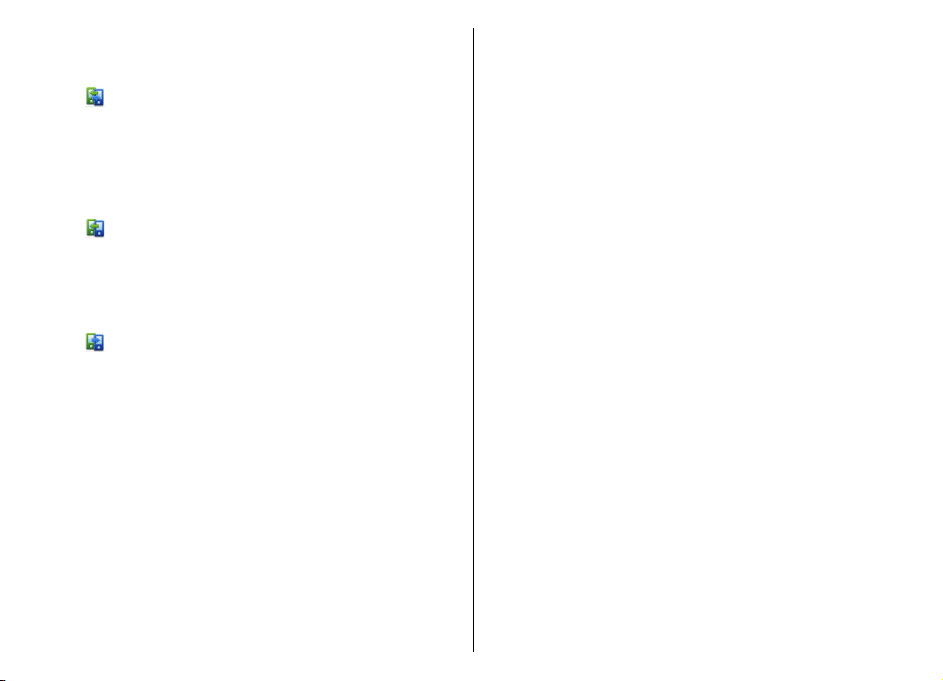
Після виконання першої передачі виберіть одну з
наступних дій, щоб почати нову передачу (залежно
від моделі пристрою):
для синхронізації вмісту між Вашим пристроєм
та іншим пристроєм, якщо інший пристрій
підтримує синхронізацію. Синхронізація
відбувається у двох напрямках. Якщо об’єкт був
видалений у одному пристрої, він буде видалений в
іншому. Видалені об’єкти неможливо відновити за
допомогою синхронізації.
для отримання вмісту з іншого пристрою на свій
пристрій. Під час отримання вміст передається на
свій пристрій з іншого пристрою . Може бути
запропоновано зберегти чи видалити вихідні дані
іншого пристрою – це залежить від моделі
пристрою.
для надсилання даних зі свого пристрою на
інший пристрій.
Якщо не вдається надіслати об’єкт, тоді, залежно
від типу іншого пристрою, цей об’єкт можна додати
до папки Nokia у своєму пристрої (C:\Nokia або E:
\Nokia). Коли Ви вибираєте папку для передачі, на
іншому пристрої у відповідній папці об’єкти теж
синхронізуються, і навпаки.
Використання ярликів для повторення
передачі
Після передачі даних в головному вікні можна
зберегти ярлик з параметрами передачі, щоб мати
змогу повторити цю передачу іншим разом.
Щоб відредагувати ярлик, виберіть Опції >
Установки ярлика. Можна, наприклад, створити
або змінити назву ярлика.
Після кожної передачі на екран виводиться журнал
передачі. Щоб переглянути журнал останньої
передачі, виберіть ярлик у головному вікні та
виберіть Опції > Дивитися журнал.
Вирішення конфліктів передачі
Якщо об’єкт, який має переноситись, був змінений
на обох пристроях, пристрій автоматично спробує
об’єднати ці зміни. Якщо це не вдається, виникає
конфлікт передачі. Виберіть Перевір. по одному,
Пріор. для цього тел. або Пріор. для іншого
тел., щоб вирішити цей конфлікт.
Встановлення електронної пошти
Пристрій Nokia Eseries працює одночасно з Вами та
на такий самій швидкості. Швидко та зручно
синхронізуйте електронну пошту, контакти і
календар, використовуючи високошвидкісні
з’єднання.
Під час настроювання електронної пошти може
відобразитися запит на введення такої інформації:
ім’я користувача, тип електронної пошти, сервер
вхідної пошти, порт сервера вхідної пошти, сервер
вихідної пошти, порт сервера вихідної
пароль або точка доступу.
За допомогою майстра електронної пошти можна
настроїти робочі облікові записи електронної
пошти, зокрема Microsoft Exchange, а також
облікові записи електронної пошти в Інтернеті,
пошти,
Короткий посібник користувача
19
Page 20
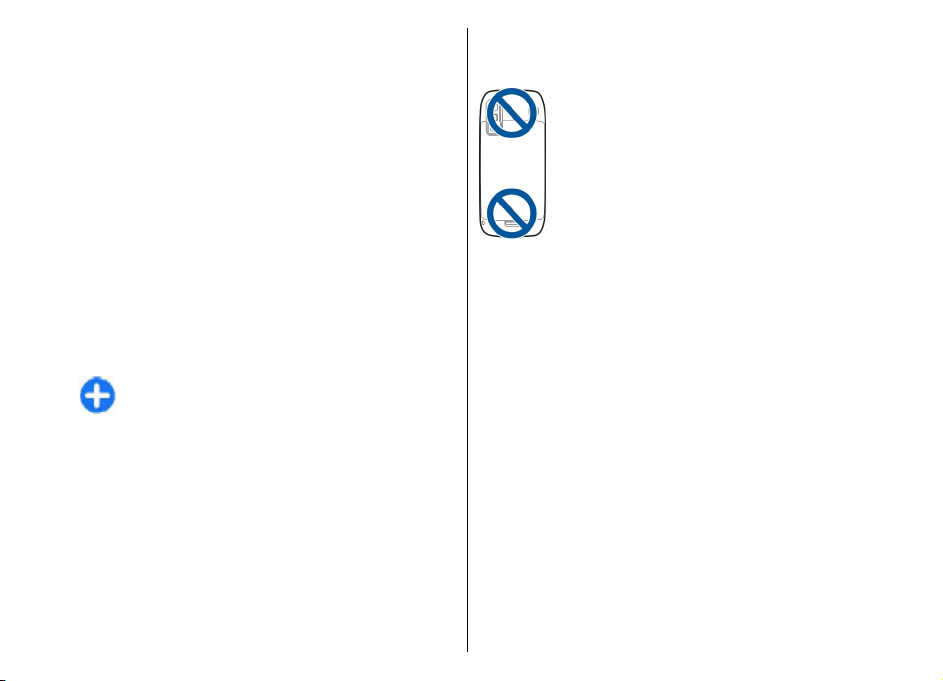
наприклад служби електронної пошти Google.
Майстер підтримує протоколи POP/IMAP і ActiveSync.
Якщо потрібно настроїти робочу електронну пошту,
зверніться в ІТ-відділ своєї компанії для отримання
докладної інформації, перш ніж розпочати
настроювання. Якщо потрібно настроїти
електронну пошту в Інтернеті, дивіться докладну
інформацію на веб-сайті постачальника послуг
електронної пошти.
Щоб запустити майстер електронної пошти,
виконайте такі дії:
1. На головному екрані виберіть майстер
електронної пошти.
2. Введіть адресу електронної пошти та пароль.
Якщо майстру не вдається автоматично
настроїти установки електронної пошти,
виберіть тип облікового запису електронної
пошти та введіть відповідні установки.
Порада: Якщо поштову скриньку ще не
Короткий посібник користувача
настроєно, натисніть клавішу електронної
пошти, щоб запустити майстер електронної
пошти.
Якщо у Вашому пристрої є будь-які додаткові
клієнти електронної пошти, їх буде запропоновано
після запуску майстра електронної пошти.
Антени
У вашому пристрої можуть бути внутрішні та
зовнішні антени. Не торкайтесь антени без
нагальної потреби під час передавання або
20
отримання сигналу антеною. Контакт із антеною
впливає на якість зв’язку й може призвести до
більш інтенсивного споживання пристроєм енергії
та скоротити тривалість роботи акумулятора.
Пакет програм Nokia PC Suite
Nokia PC Suite – це пакет програм для встановлення
на сумісному комп’ютері. Nokia PC Suite об’єднує всі
наявні програми у стартовому вікні, з якого можна
запускати програми. Цей пакет програм можна
встановити з картки пам’яті на пристрої.
Використовуйте Nokia PC Suite для синхронізації
контактів, календаря, списку справ та інших
нотаток між пристроєм та сумісною комп’ютерною
програмою, наприклад Microsoft Outlook або Lotus
Notes. Nokia PC Suite можна
для створювання закладок між пристроєм і
сумісними браузерами та передавання зображень і
відеокліпів між пристроєм і сумісними
комп’ютерами.
також використовувати
Page 21
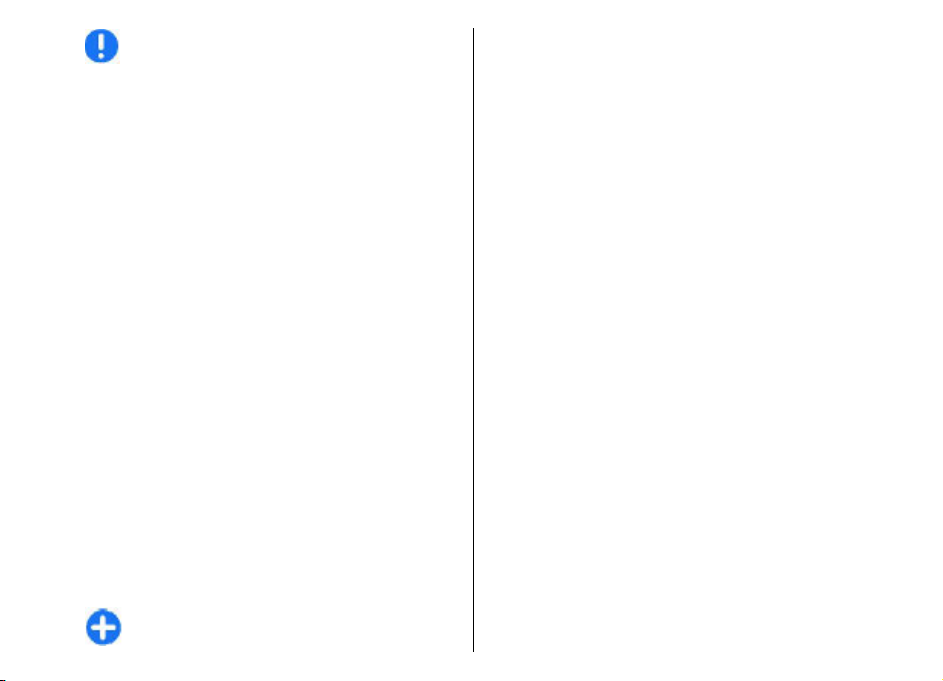
Примітка: Звертайте увагу на установки
синхронізації. Видалення даних як частина
нормального процесу синхронізації залежить від
вибраних установок.
Щоб встановити та використовувати Nokia PC Suite,
потрібен комп’ютер з операційною системою
Microsoft Windows XP (SP1 чи SP2) або Windows Vista,
сумісний із кабелем передачі даних USB або
з’єднанням Bluetooth.
Nokia PC Suite не працює з комп’ютерами Macintosh.
Додаткову інформацію щодо Nokia PC Suite див. у
довідки цього пакета програм або
Nokia.
на веб-сайті
Щоб установити пакет програм Nokia PC
Suite:
1. Переконайтеся, що картка пам’яті встановлена
у пристрій Nokia E75 .
2. Приєднайте кабель USB. Комп’ютер розпізнає
новий пристрій і встановить потрібні драйвери.
Це може зайняти кілька хвилин.
3. Виберіть Накопичувач як режим з’єднання USB
на пристрої. Ваш пристрій відображається в
оглядачі файлів Windows як знімний диск.
4. Відкрийте кореневу папку диска картки пам’яті
за допомогою оглядача
виберіть встановлення PC Suite.
5. Розпочнеться встановлення. Виконайте
вказівки на екрані.
Порада: Щоб оновити Nokia PC Suite або у разі
виникнення проблем під час встановлення
файлів Windows та
Nokia PC Suite з картки пам’яті, скопіюйте
інсталяційний файл на комп’ютер і виконайте
встановлення з комп’ютера.
Поради з ефективного використання
Щоб переключатися між режимами, швидко
натисніть клавішу живлення.
Щоб переключитися у тихий режим, натисніть та
утримуйте клавішу #.
Щоб шукати об’єкти на пристрої або в Інтернеті
(послуга мережі), виберіть Меню > Програми >
Пошук.
Під час перегляду сторінок в Інтернеті у програмі
«Веб-браузер» або карт у програмі «Карти»
натисніть клавішу *, щоб
клавішу #, щоб зменшити.
збільшити масштаб, або
Короткий посібник користувача
21
Page 22
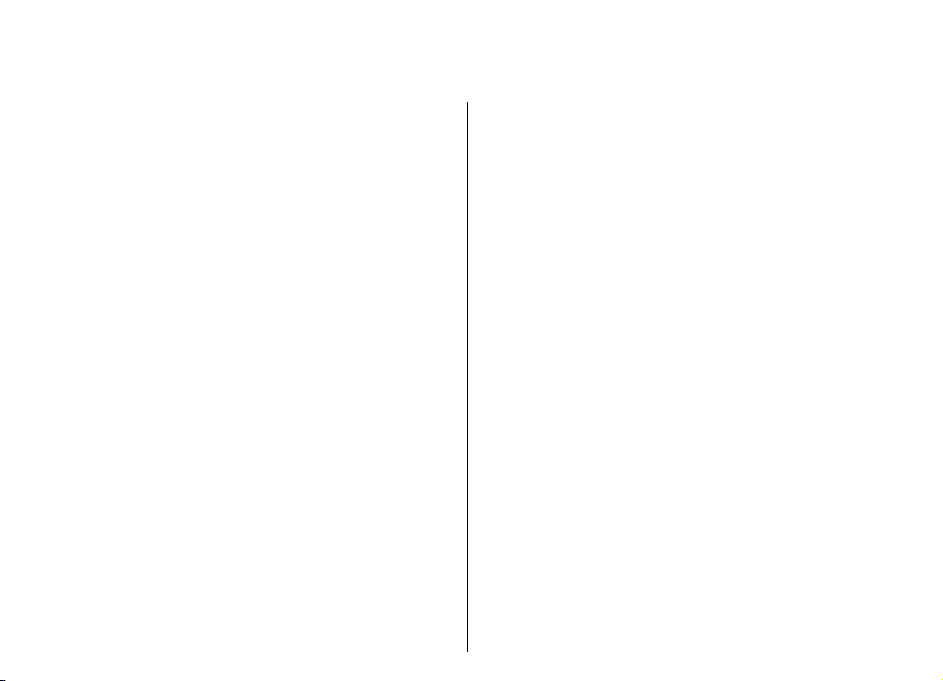
Пошук довідки
Підтримка
Якщо Вам потрібна додаткова інформація про
використання виробу або Ви не впевнені щодо того,
як пристрій повинен функціонувати, відвідайте
Пошук довідки
сторінки підтримки за адресою www.nokia.com/
support, локальний веб-сайт Nokia, веб-сторінку
www.nokia.mobi/support (з мобільного пристрою)
або див. програму «Довідка» у пристрої чи посібник
користувача.
Якщо це не допомогло вирішити проблему,
виконайте одну з описаних далі дій
• Перезапустіть пристрій: вимкніть пристрій і
вийміть акумулятор. Приблизно за хвилину
вставте акумулятор і ввімкніть пристрій.
• Відновіть заводські установки, як описано в
посібнику користувача. Під час відновлення буде
видалено документи та файли, тому спершу
створіть резервну копію даних.
• Регулярно оновлюйте програмне забезпечення
пристрою для забезпечення його оптимальної
роботи та отримання нових функцій. Процедуру
оновлення
Якщо проблему не вирішено, зверніться до
представників компанії Nokia щодо технічного
обслуговування. Відвідайте веб-сторінку
www.nokia.com/repair. Завжди створюйте резервну
22
див. у посібнику користувача.
.
копію даних пристрою, перш ніж відправляти його
для здійснення ремонту.
Віддалена настройка
Виберіть Меню > Пан. керування > Телефон >
Мнд. прис..
За допомогою Менеджера пристроїв можна
віддалено керувати установками, даними та
програмним забезпеченням пристрою.
Можна з'єднуватись з сервером і отримувати
конфігураційні установки для пристрою. Можна
отримати профілі сервера та різноманітні
конфігураційні установки від свого постачальника
послуг або відділу управління інформацією
компанії. Конфігураційні установки можуть містити
установки з'
використовуються різними програмами у Вашому
пристрої. Доступні опції можуть бути різними.
З'єднання віддаленої настройки зазвичай
розпочинається сервером, коли потрібно оновити
установки пристрою.
Щоб створити новий профіль сервера, виберіть
Опції > Профілі сервера > Опції > Новий
профіль сервера.
Також ці установки можна отримати від
постачальника послуг у вигляді повідомлення
єднань та інші установки, що
Page 23
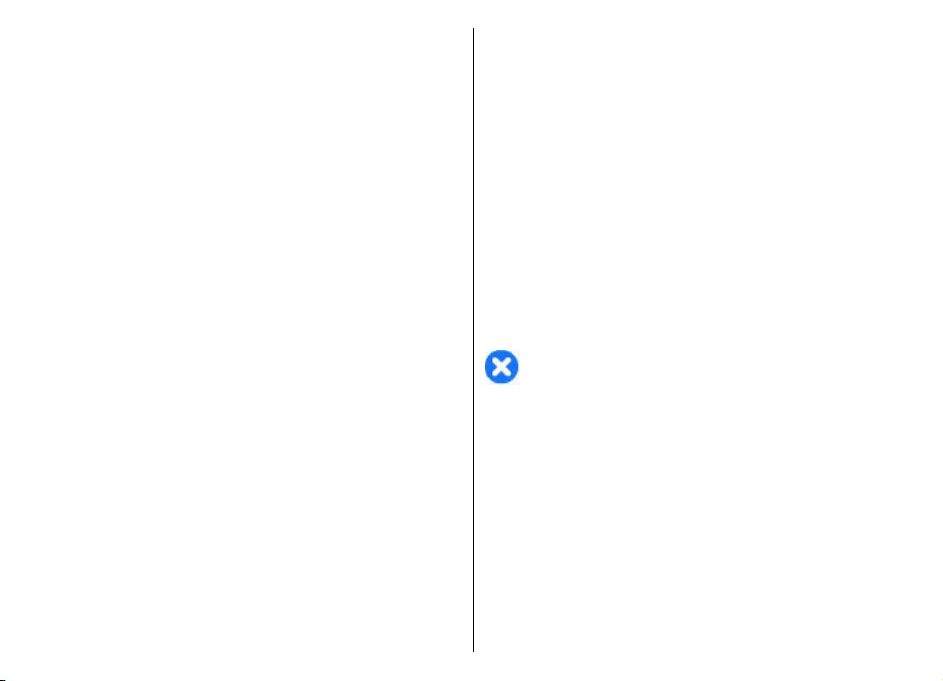
настройки. Якщо установки не отримано, виконайте
такі дії:
• Назва сервера — Введіть назву сервера
настройки.
• Код сервера — Введіть унікальний код для
ідентифікації сервера настройки.
• Пароль сервера — Введіть пароль для
ідентифікації пристрою на сервері.
• Точка доступу — Виберіть точку доступу, яку
буде використано для з'єднання, чи створіть
нову. Ви також можете вибрати, щоб Вас
запитували про точку доступу щоразу під час
початку з'єднання. Ця установка наявна лише в
разі, якщо вибрати Інтернет як тип носія.
• Адреса сервера — Введіть веб-адресу сервера
настройки.
• Порт — Ведіть номер порту сервера.
• Ім’я користувача та Пароль — Введіть код
користувача та пароль для сервера настройки.
• Дозволити конфігур. — Виберіть
дозволити серверу розпочинати сеанс
настройки.
• Приймати автоматично — Виберіть Так, якщо
Ви не бажаєте, щоб сервер запитував Вашого
підтвердження при спробі почати сеанс
настройки.
• Аутентифік. мережі — Вкажіть, чи необхідно
використовувати процедуру автентифікації http.
• Ім'я користув. мережі та Пароль
мережі — Введіть код користувача та пароль
для автентифікації HTTP. Ця установка доступна
лише в разі, якщо
мережі.
вибрано Аутентифік.
Так, щоб
Щоб з’єднатися з сервером та отримати установки
конфігурації для свого пристрою, виберіть Опції >
Почати конфігурацію.
Щоб переглянути протокол настройки вибраного
профілю, виберіть Опції > Дивитися журнал.
Щоб оновити програмне забезпечення пристрою
"по повітрю", виберіть Опції > Шукати
оновлення. Таке оновлення не призведе до
видалення існуючих установок. Після отримання
пакету оновлення виконуйте інструкції на дисплеї.
Після завершення встановлення пристрій
перезапуститься. Завантаження оновлень
програмного забезпечення може передбачати
передавання великих об’ємів даних (послуга
мережі). Упевніться, що акумулятор Вашого
пристрою достатньо заряджений, або приєднайте
зарядний пристрій перед початком оновлення.
Попередження: Якщо встановлюється
оновлення програмного забезпечення, неможливо
використовувати пристрій навіть для здійснення
екстрених дзвінків, поки не буде завершено
встановлення, а пристрій не буде перезавантажено.
Обов'язково створіть резервні копії даних, перш
ніж приймати встановлення оновлення.
Пошук довідки
23
Page 24
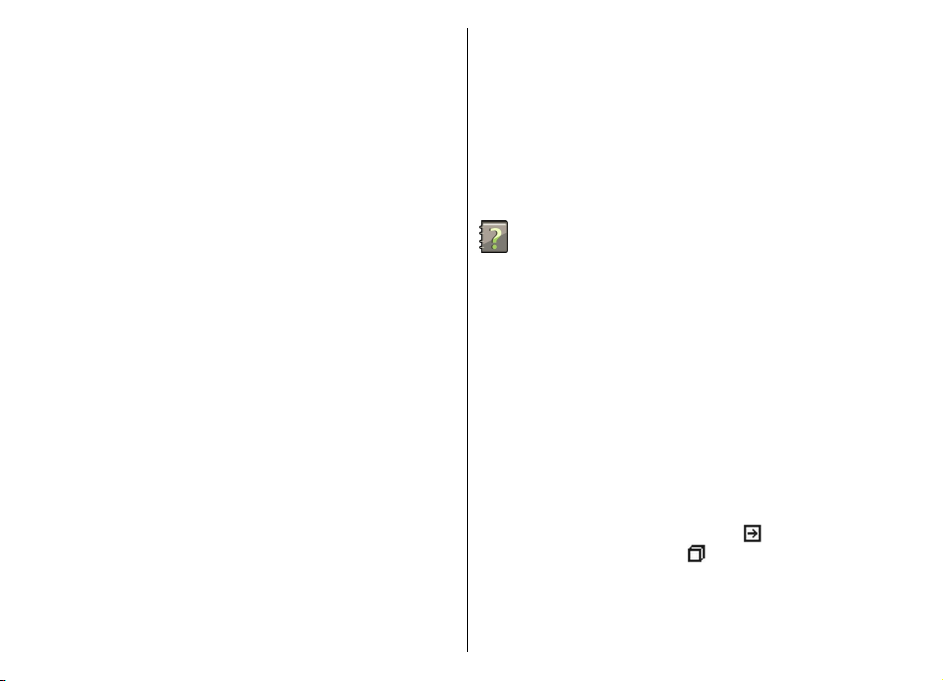
Оновлення
програмного
забезпечення за
допомогою
Пошук довідки
комп’ютера
Оновлення програмного забезпечення можуть
включати нові та покращені функції, які були
недоступні на момент придбання пристрою.
Оновлення програмного забезпечення може також
поліпшити робочі характеристики пристрою.
Nokia Software Updater – це комп’ютерна програма,
яка дозволяє оновлювати програмне забезпечення
пристрою. Для оновлення програмного
забезпечення пристрою потрібен сумісний
комп’ютер, широкосмужний доступ до Інтернету та
сумісний USB-кабель даних, щоб приєднати
пристрій до комп’ютера.
Щоб отримати додаткову інформацію, переглянути
нотатки щодо випусків останніх версій програмного
забезпечення та завантажити програму Nokia
Software Updater, відвідайте веб-сторінку
www.nokia.com/softwareupdate або місцевий веб-
сайт Nokia.
Щоб оновити програмне забезпечення пристрою,
виконайте такі дії:
1. Завантажте та встановіть програму Nokia
24
Software Updater на комп’ютер.
2. Приєднайте пристрій до комп’ютера за
допомогою USB-кабелю даних і відкрийте
програму Nokia Software Updater. Програма
Nokia Software Updater надаватиме інструкції
щодо створення резервної копії файлів,
оновлення програмного забезпечення та
відновлення файлів.
Вбудована довідка
У пристрої містяться інструкції, щоб полегшити
використання встановлених у ньому програм.
Щоб відкрити текст довідки з головного меню,
виберіть Меню > Довідка > Довідка та програму,
для якої потрібно прочитати інструкції.
Щоб отримати текст довідки для поточного вікна у
відкритій програмі, виберіть Опції > Довідка.
Щоб змінити розмір тексту довідки під час читання
інструкцій, виберіть
шрифту або Збільш. розмір шрифту.
У кінці тексту довідки можна знайти посилання на
відповідні теми. Якщо вибрати підкреслене слово,
відкриється коротке пояснення. У текстах довідки
використовуються такі індикатори:
на відповідну тему довідки.
програму, що обговорюється.
Під час перегляду інструкцій можна переключатися
між підказкою та відкритою у фоновому режимі
Опції > Зменш. розмір
Посилання
Посилання на
Page 25
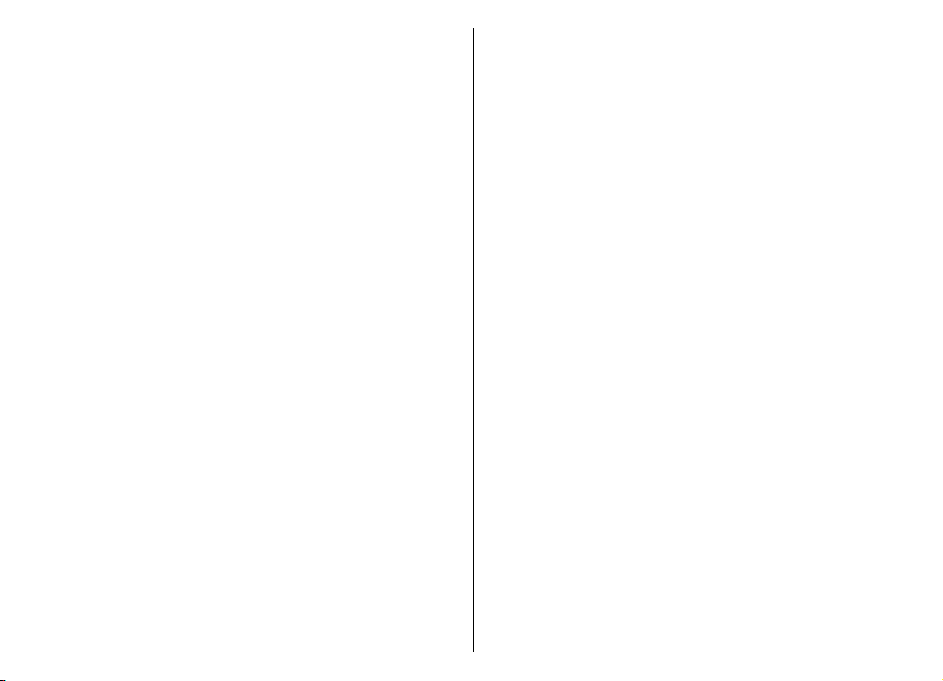
програмою, вибираючи Опції > Показ. акт.
програми та потрібну програму.
Додаткові програми
Компанія Nokia та розробники програмного
забезпечення третіх сторін створили різноманітні
програми для розширення можливостей
застосування вашого пристрою. Пояснення до таких
програм існують у посібниках, доступних на
сторінках служби підтримки виробу на
www.nokia.com/support або на місцевому вебсайті Nokia.
Установки
У вашому пристрої установки MMS, GPRS, потокового
вмісту та Інтернету для мобільного зв’язку зазвичай
налаштовуються автоматично на основі інформації
від вашого постачальника послуг мережі.
Установки постачальників послуг, можливо, вже
встановлені у вашому пристрої, або їх можна
отримати чи замовити у постачальника послуг
мережі як спеціальне повідомлення.
Можна змінювати у своєму пристрої загальні
установки, наприклад установки
очікування, дисплея та блокування клавіатури.
мови, режиму
Звільнення пам'яті
Щоб переглянути доступний об’єм пам’яті для
різних типів даних, виберіть Меню > Офіс > Мнд.
файл..
Багато функцій пристрою використовують пам’ять
для збереження даних. Якщо пам’ять пристрою
майже заповниться, пристрій повідомить про це.
Щоб звільнити пам’ять, перемістіть дані до іншої
пам’яті (за її наявності) або на сумісний комп’
Щоб видалити дані, які вже не потрібні,
використовуйте менеджер файлів або відповідну
програму. Можна видалити наступне:
• Повідомлення у папках в меню "Повідомлення"
та завантажені електронні листи з поштової
скриньки
• Збережені веб-сторінки
• Контактна інформація
• Календарні нотатки
• Непотрібні програми, що відображаються в
"Менеджері програм"
• Інсталяційні файли (файли SIS або SISX)
встановлених програм. Створіть
інсталяційних файлів на сумісному комп’ютері.
• Зображення та відеокліпи у програмі «Галерея».
Створіть резервну копію файлів на сумісному
комп’ютері за допомогою пакета програм Nokia
PC Suite.
резервну копію
ютер.
Пошук довідки
25
Page 26
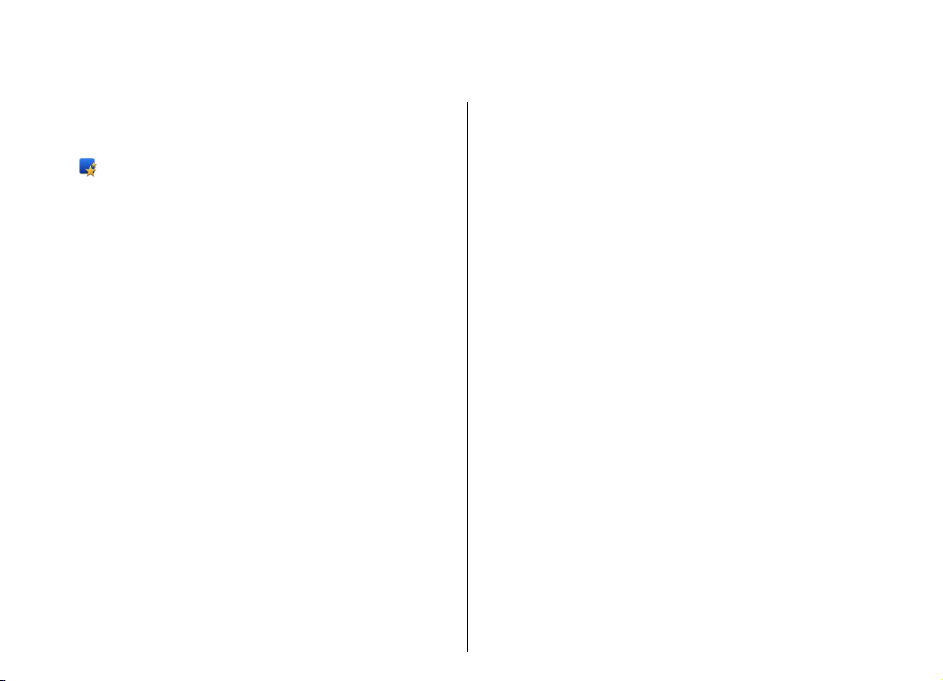
Nokia E75: основи
Настройка телефону
Коли пристрій вмикається вперше, відкривається
програма «Настройка телефону».
Nokia E75: основи
Щоб запустити програму «Настройка телефону»
пізніше, виберіть Меню > Довідка > Настр.
тел..
Щоб настроїти з’єднання пристрою, виберіть
Майстер устан..
Щоб передати дані на пристрій із сумісного
пристрою Nokia, виберіть Перед. даних.
Доступні опції можуть різнитися.
Майстер установок
Виберіть Меню > Пан. керування > Майст. уст..
Використовуйте майстер установок для визначення
установок електронної пошти та з’єднання.
Наявність елементів у майстрі установок залежить
від функцій пристрою, SIM-картки, постачальника
послуг і даних, які містяться в базі даних майстра
установок.
Щоб запустити майстер установок, виберіть
26
Почати.
Для отримання найкращих результатів при
використанні майстра установок не виймайте SIMкартку з пристрою. Якщо SIM-картка не вставлена,
дотримуйтесь інструкцій на екрані.
Виберіть із наведеного нижче:
• Оператор — Визначення установок оператора,
зокрема установок MMS, Інтернету, WAP та
потокової передачі.
• Електр. пошта — Налаштування облікового
запису POP, IMAP або Mail for Exchange.
• Нат. і говори — Налаштування установок НІГ.
• Спіл. відео — Налаштування
відео.
Установки, доступні для редагування, можуть
різнитися.
установок обміну
Меню
Виберіть Меню.
Page 27
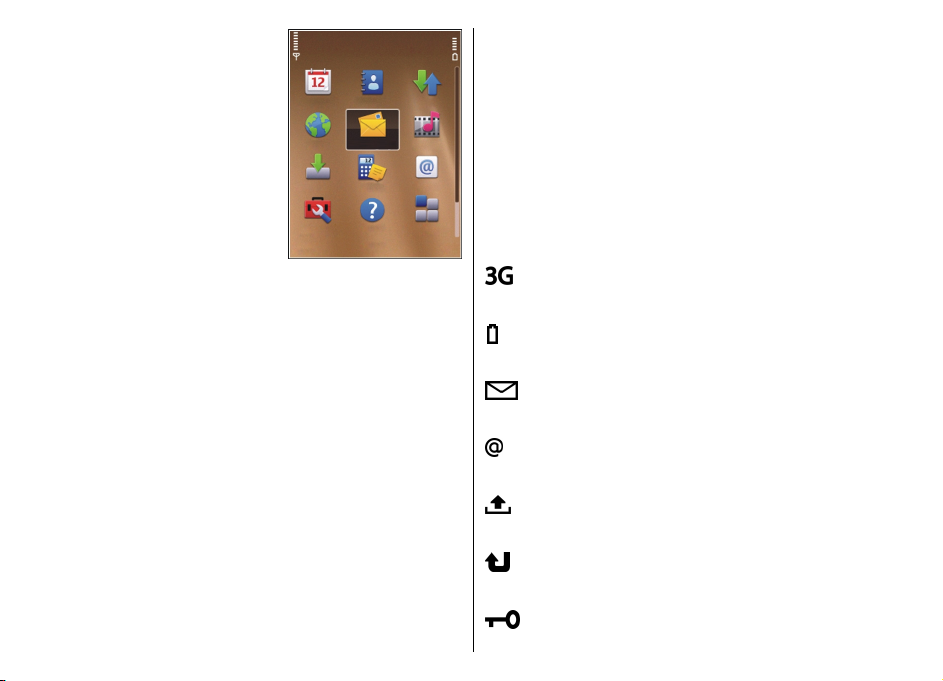
Меню – це початковий
пункт, з якого можна
відкривати всі програми,
які містяться у пристрої
або на картці пам’яті.
Меню містить програми та
папки, які є групами
подібних програм. Усі
програми, які
встановлюються на
пристрій власноруч, за
умовчанням зберігаються
в папці «Програми».
Щоб відкрити програму,
виберіть її: перейдіть до потрібної програми і
натисніть клавішу прокручування.
переключатися між відкритими програмами,
Щоб
натисніть та утримуйте головну клавішу та виберіть
програму. Робота програм у фоновому режимі
збільшує споживання енергії акумулятором і
скорочує тривалість його роботи.
Виберіть Опції, а потім виберіть із наведеного
нижче:
• Змінити вигляд Меню — Переглянути програми
у вигляді списку або таблиці.
• Деталі пам'яті — Переглянути обсяг
використаної пам’яті різними
даними, збереженими у пристрої або на картці
пам’яті, та обсяг вільної пам’яті.
• Нова папка — Створити нову папку.
• Перейменувати — Перейменувати нову папку.
• Перемістити — Упорядкувати папку. Перейдіть
до програми, яку потрібно перемістити, і
програмами і
виберіть Перемістити. Біля програми з’явиться
позначка. Перейдіть до нового місця та натисніть
Добре.
• Перемістити в папку — Перемістити програму
до іншої папки. Перейдіть до програми, яку
потрібно перемістити, і виберіть Перемістити в
папку, а потім виберіть нову папку та Добре.
• Завантаження програм — Завантажити
програми з Інтернету.
Індикатори дисплея
Пристрій використовується в мережі UMTS
(послуга мережі).
Рівень заряду акумулятора. Чим вища
смужка, тим сильніший заряд акумулятора.
У папці «Вхідні» програми «Повідомлення» є
одне чи більше непрочитаних повідомлень.
Ви отримали новий електронний лист до
віддаленої поштової скриньки.
У папці «Вихідні» програми «Повідомлення»
є повідомлення, що очікують надсилання.
У Вас один або більше пропущених
телефонних дзвінків.
Клавіатуру пристрою заблоковано.
Nokia E75: основи
27
Page 28

Nokia E75: основи
28
Сигнал активовано.
Активовано тихий режим, тому пристрій не
дзвонить під час вхідного дзвінка чи
повідомлення.
Активовано з’єднання Bluetooth.
Встановлено з’єднання Bluetooth. Якщо
блимає індикатор, Ваш пристрій
намагається з’єднатися з іншим пристроєм.
Доступне з’єднання пакетної передачі
даних GPRS (послуга мережі). Якщо
відображається піктограма
активним. Якщо відображається піктограма
, то з’єднання утримується.
Доступне з’єднання пакетної передачі
даних EGPRS (послуга мережі). Якщо
відображається піктограма
активним. Якщо відображається піктограма
, то з’єднання утримується.
Доступне з’єднання пакетної передачі
даних UMTS (послуга мережі). Якщо
відображається піктограма
активним. Якщо відображається піктограма
, то з’єднання утримується.
Високошвидкісний пакетний канал доступу
(HSDPA) підтримується та доступний ( послуга
, з’єднання є
, з’єднання є
, з’єднання є
мережі). Залежно від регіону вигляд
піктограми може бути іншим. Якщо
відображається піктограма
активним. Якщо відображається піктограма
, то з’єднання утримується.
Пристрій налаштовано для пошуку
бездротових локальних мереж (WLAN), і
бездротова локальна мережа доступна.
З’єднання бездротової локальної мережі
активоване в мережі, в якій не
використовується шифрування даних.
З’єднання бездротової локальної мережі
активоване в мережі, в якій
використовується шифрування даних.
Пристрій приєднано до ПК за допомогою
кабелю передачі даних USB.
Використовується друга телефонна лінія
(послуга мережі).
Усі дзвінки переадресовуються на інший
номер. Якщо у Вас дві телефонні лінії, номер
позначає активну лінію.
До пристрою приєднано гарнітуру.
До пристрою приєднано автомобільний
комплект «вільні руки».
, з’єднання є
Page 29
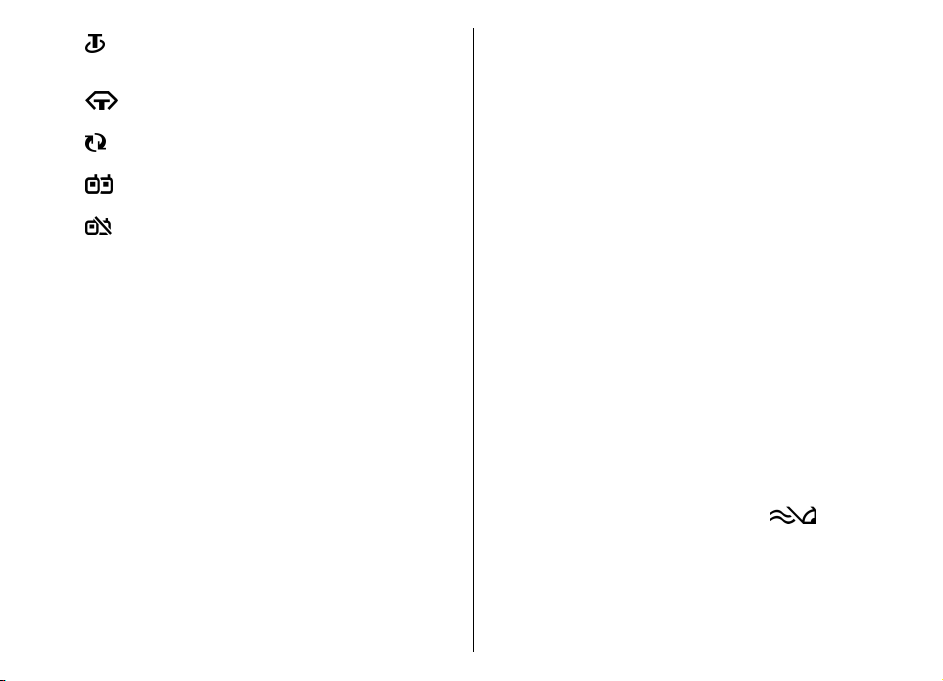
До пристрою приєднано пристрій
індуктивного зв’язку.
До пристрою приєднано текстовий телефон.
Здійснюється синхронізація.
Встановлено з’єднання «Натисни і говори».
З’єднання «Натисни і говори» переведено в
режим «Не турбувати», оскільки установка
типу дзвінка пристрою має значення 1
тональный сигнал чи Без звуку або є
вхідний чи активний дзвінок. У цьому
режимі здійснювати дзвінки НІГ неможливо.
Введення тексту
Методи введення тексту, доступні в пристрої,
можуть відрізнятися залежно від ринку продажу.
Введення тексту за допомогою клавіатури
Ваш пристрій має повну розкладку клавіатури.
Для введення розділових знаків натискайте
відповідні клавіші або сполучення клавіш.
Щоб переключати регістр символів, натискайте
клавішу Shift.
Щоб вставити символи, вказані на клавішах,
натисніть і утримуйте відповідну клавішу або
натисніть відповідну клавішу, тримаючи
натиснутою функціональну клавішу.
Щоб видалити символ, натисніть клавішу
очищення. Щоб видалити декілька символів,
натисніть і утримуйте клавішу очищення.
Щоб вставити символи, яких немає на клавіатурі,
натисніть клавішу Chr.
Щоб скопіювати текст, натисніть і утримуйте
клавішу Shift і виділіть слово
тексту, які потрібно скопіювати, за допомогою
клавіші прокручування. Натисніть клавіші Ctrl+C.
Щоб вставити текст у документ, перейдіть до
потрібного місця та натисніть клавіші Ctrl+V.
Щоб змінити мову введення або ввімкнути режим
інтелектуального введення тексту, виберіть
Опції > Опції вводу та виберіть потрібну опцію.
, фразу або рядок
Інтелектуальне введення тексту
Щоб активувати інтелектуальне введення тексту,
виберіть Опції > Опції вводу > Увімкнути
вгадування. Відобразиться індикатор
початку введення слова пристрій запропонує
можливі варіанти. Коли необхідне слово знайдено,
прокрутіть праворуч для підтвердження. Під час
набору можна також прокрутити вниз, щоб
відкрити список можливих варіантів. Якщо
потрібне слово є у списку, виберіть його. Якщо
слово, яке Ви набираєте, відсутнє у словнику
. Після
Nokia E75: основи
29
Page 30
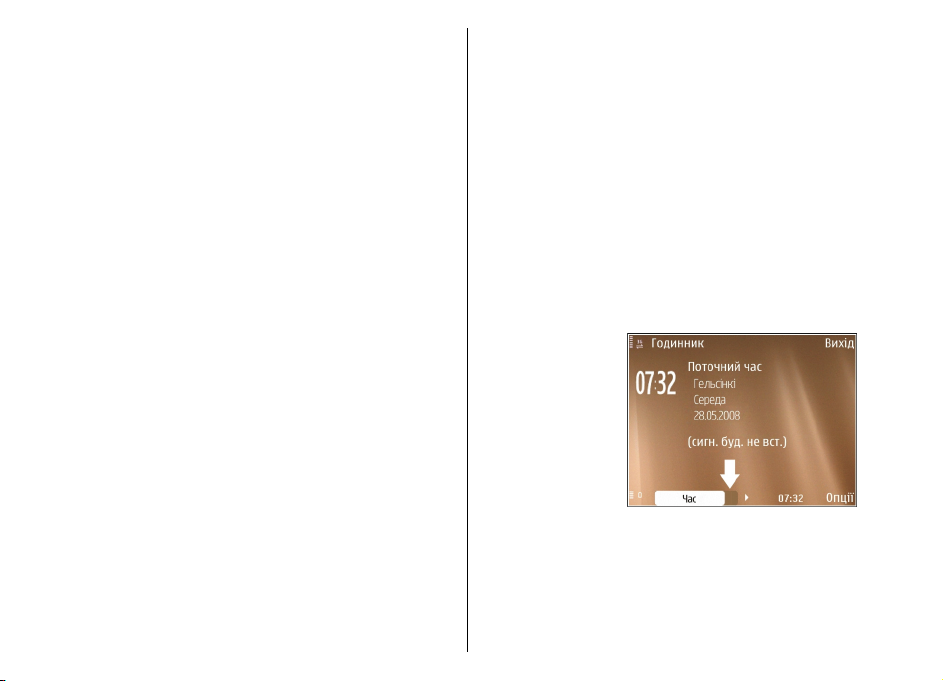
пристрою, пристрій запропонує можливий варіант,
а слово, яке Ви набираєте, відображатиметься над
запропонованим варіантом. Прокрутіть вгору, щоб
вибрати слово. Воно додасться до словника, коли
Ви почнете набирати наступне слово.
Щоб вимкнути інтелектуальне введення тексту,
виберіть Опції > Опції введення > Вимкнути
вгадування.
Щоб визначити установки для введення тексту,
виберіть Опції > Опції вводу > Установки.
Nokia E75: основи
Щоб змінити
вводу > Мова набору.
мову введення, виберіть Опції > Опції
Пошук
Про "Пошук"
Виберіть Меню > Програми > Пошук.
Послуга “Пошук”дає змогу використовувати різні
служби пошуку в Інтернеті для знаходження,
наприклад, веб-сайтів та зображень. Вміст та
доступність послуг може відрізнятися.
Установки пошуку
Виберіть Меню > Програми > Пошук.
Щоб змінити установки програми “ Пошук”, виберіть
Опції > Установки, а потім виберіть з наведеного
нижче.
• Країна або регіон — Виберіть країну або регіон,
30
в якому потрібно виконати пошук.
• З'єднання — Виберіть точку доступу та
забороніть або дозвольте з’єднання з мережею.
• Служби пошуку — Виберіть, чи потрібно
показувати постачальників послуг та категорії
пошуку.
• Загальні — Увімкніть або вимкніть підказки та
очистьте історію пошуку.
Основні дії у кількох програмах
Ви можете знайти наступні дії у кількох програмах:
Щоб змінити режим, вимкнути чи заблокувати
пристрій, натисніть і відпустіть клавішу живлення.
Якщо програма
містить кілька
закладок (див.
малюнок),
відкрийте
закладку,
натискаючи
клавішу
прокручування
вліво або вправо.
Щоб зберегти
установки, які були змінені у програмі, виберіть
Назад.
Щоб зберегти файл, виберіть Опції > Зберегти.
Існують різні варіанти збереження, які
програми, що використовується.
залежать від
Page 31

Щоб надіслати файл, виберіть Опції > Надіслати.
Можна надіслати файл в повідомленні електронної
пошти або мультимедійному повідомленні чи за
допомогою різних методів зв'язку.
Щоб скопіювати, натисніть та потримайте клавішу
Shift і виділіть необхідний текст за допомогою
клавіші прокручування. Натисніть і потримайте
клавішу Shift та виберіть Скопіюв. Щоб вставити,
перейдіть до місця, куди потрібно вставити
натисніть і потримайте клавішу Shift та виберіть
Вставити Цей метод може не працювати з
програмами, що мають власні команди копіювання
та вставки.
Щоб вибрати різні об'єкти на зразок повідомлень,
файлів або контактів, перейдіть до потрібних
об'єктів. Виберіть Опції > Позначити/Скас.
позн. > Позначити, щоб вибрати один об'єкт, або
Опції > Позначити/Скас
щоб вибрати всі об'єкти.
Порада: Щоб вибрати майже всі об'єкти,
спочатку виберіть Опції > Позначити/Скас.
позн. > Позначити всі, потім виберіть
об'єкти, які не потрібні, та Опції >
Позначити/Скас. позн. > Скасув.
позначення.
Щоб вибрати об’єкт (на зразок вкладення у
документі), перейдіть до об’єкта таким чином, щоб
квадратні маркери відобразилися з кожного боку
’єкта.
об
. позн. > Позначити всі,
текст,
Регулювання гучності
Для регулювання гучності під час дзвінка або в
мультимедійних програмах використовуйте
клавіші гучності.
Nokia E75: основи
31
Page 32

Персоналізація
Свій пристрій можна персоналізувати, наприклад,
налаштовуючи різноманітні тони, фонові
зображення або заставки.
Персоналізація
Режими
Виберіть Меню > Пан. керування > Режими.
Можна настроювати тони дзвінків, звукові сигнали
та інші тони пристрою для різних подій, середовищ
або абонентських груп. На головному екрані
активний режим відображається вгорі дисплея.
Однак, якщо увімкнено режим «Загальний»,
відображається лише поточна дата.
Щоб створити новий режим, виберіть Опції >
Створити новий і визначте установки.
Щоб настроїти
Опції > Настроїти.
Щоб змінити режим, виберіть режим та Опції >
Активувати. Режим «Офлайн» запобігає
випадковому увімкненню пристрою, надсиланню
або отриманню повідомлень, використанню
мережі WLAN, з’єднання Bluetooth, GPS чи FM-радіо,
а також розриває будь-яке з’єднання з Інтернетом,
що є активним, коли вибирається цей режим. Режим
«Офлайн» не запобігає встановленню з
мережею WLAN чи з’єднання Bluetooth пізніше або
відновленню роботи GPS чи FM-радіо, тому
32
режим, виберіть режим, а потім
’єднання з
дотримуйтесь застосовних норм безпеки під час
використання цих функцій.
Щоб активувати режим на певний проміжок часу
впродовж 24 годин, перейдіть до режиму, виберіть
Опції > Тимчасовий і встановіть час. Після
вичерпання встановленого проміжку часу режим
буде змінено на попередній активний режим, для
якого не встановлено час. Якщо для режиму
встановлено час, на головному екрані
відображається
можна встановити час.
Щоб видалити створений режим, виберіть Опції >
Видалити режим. Заздалегідь визначені профілі
видалити неможливо.
. Для режиму «Офлайн» не
Вибір тонів дзвінка
Щоб встановити тон дзвінка для режиму, виберіть
Опції > Настроїти > Тон дзвінка. Виберіть зі
списку тон дзвінка або виберіть Завантаження
аудіо, щоб відкрити папку зі списком закладок для
завантаження тонів за допомогою браузера. Всі
завантажені тони зберігаються в "Галереї".
Щоб тон дзвінка відтворювався лише для вибраної
групи контактів, виберіть Опції > Настроїти >
Сигнал для, а потім
отримання телефонних дзвінків від абонентів, які
не належать до групи, лунатиме сигнал без звуку.
виберіть потрібну групу. У разі
Page 33

Щоб змінити сигнал повідомлення, виберіть
Опції > Настроїти > Тон сигн. про повід..
Настроювання режимів
Виберіть Меню > Пан. керування > Режими.
Перейдіть до режиму та виберіть Опції >
Настроїти, а потім виберіть із наведеного нижче:
• Тон дзвінка — Виберіть зі списку тон дзвінка або
виберіть Завантаження аудіо, щоб відкрити
папку зі списком закладок для завантаження
тонів за допомогою браузера. Якщо Ви
використовуєте дві телефонні лінії, можна
вибрати тон дзвінка для кожної
• Тон відеодзвінка — Вибір тону дзвінка для
відеодзвінків.
• Відтворення імені — Якщо вибрати цю опцію,
коли Вам телефонує контакт зі списку контактів,
пристрій подасть сигнал дзвінка, який
складатиметься із виголошуваного імені
контакту та вибраного тону дзвінка.
• Тип сигналу дзвінка — Вибір способу
оповіщення тоном дзвінка.
• Гучність тону дзв. — Вибір рівня гучності
дзвінка.
• Тон сигн. про повід. — Вибір тону для
оповіщення про отримання текстових
повідомлень.
• Тон сигналу ел. пошти — Вибір тону для
оповіщення про отримання електронних листів.
з них.
тону
• Вібросигнал — Виберіть, щоб пристрій вібрував
під час отримання дзвінка.
• Тони клавіатури — Вибір рівня гучності тонів
клавіатури.
• Попереджувальні тони — Увімкнення або
вимкнення попереджувальних звукових
сигналів. Ця установка також впливає на звукові
сигнали деяких ігор і програм Java™.
• Сигнал для — Виберіть, щоб пристрій дзвонив
лише при отриманні дзвінків з телефонних
номерів певної вибраної групи абонентів.
отримання телефонних дзвінків від абонентів,
які не належать до групи, лунатиме сигнал без
звуку.
• Тон сигналу дзвінка НІГ — Вибір тону дзвінка
для послуги «Натисни і говори».
• Стан "Натисни і говори" — Установлення стану
послуги «Натисни і говори» для кожного
профілю.
• Звук при відкриванні — Вибір тону, який
лунатиме під час відкриття слайдера
• Звук при закриванні — Вибір тону, який
лунатиме під час закриття слайдера.
• Назва режиму — Введення назви нового
режиму або перейменування існуючого режиму.
Режими «Загальний» та «Офлайн»
перейменувати неможливо.
У разі
.
Настроювання головного екрана
Виберіть Меню > Пан. керування > Профілі.
Персоналізація
33
Page 34

Щоб змінити назву поточного головного екрана,
виберіть Опції > Перейменув. профіль.
Щоб вибрати, які програми та оповіщення будуть
відображатися на головному екрані, виберіть
Програми гол. екрана.
Щоб змінити тему головного екрана, який зараз
використовується, виберіть Загальна тема.
Щоб змінити фонове зображення головного
екрана, який зараз використовується, виберіть
Персоналізація
Шпалери.
Щоб перейти з одного головного екрана
виберіть Поточний профіль і виберіть Опції >
Змінити.
Зміна теми дисплея
в інший,
• Зобр. дзвінка — Змінення зображення, що
відображається під час дзвінків.
Щоб увімкнути або вимкнути ефекти теми, виберіть
Стандартні > Опції > Ефекти теми.
Завантажити тему
Виберіть Меню > Пан. керування > Теми.
Щоб завантажити тему, виберіть Стандартні >
Завантаження тем > Опції > Іти до вебадреси. Введіть веб-адресу, з якої потрібно
завантажити тему. Завантаживши тему, її можна
переглянути або активувати.
Щоб попередньо переглянути тему, виберіть
Опції > Переглянути.
Щоб активізувати тему, виберіть Опції >
Встановити.
Виберіть Меню > Пан. керування > Теми.
Виберіть із наведеного нижче:
• Стандартні — Змінення теми, використовуваної
в усіх програмах.
• Вигл. меню — Змінення теми, використовуваної
в головному меню.
• Гол. ек. — Змінення теми, використовуваної на
головному екрані.
• Шпалери — Змінення фонового зображення на
головному екрані.
• Заставка — Вибір анімації для екранної
34
заставки.
Зміна звукових тем
Різноманітним подіям пристрою можна призначити
звуки. Це можуть бути звукові сигнали, записаний
голос або їх поєднання.
Виберіть Меню > Пан. керування > Теми і
Звукові теми.
Щоб змінити поточну звукову тему, виберіть
Активна звукова тема.
Щоб додати тривимірні ефекти до звукової теми,
виберіть Опції > 3-D тони дзвінка.
Page 35

Щоб створити нову звукову тему, виберіть Опції >
Зберегти тему.
Щоб призначити звук для події, виберіть групу
подій, наприклад події програми «Повідомлення».
Виберіть потрібну подію, а потім виберіть із
наведеного нижче:
• Без звуку — Вимкнення звуку події пристрою.
• Тон — Установлення звукового сигналу як звуку
події пристрою.
• Мовлення — Установлення синтезованої
голосової позначки як звуку
Введіть потрібний текст і виберіть Добре. Ця
опція недоступна, якщо у програмі «Режими»
вибрано Відтворення імені.
Вибір групи подій, наприклад подій програми
«Повідомлення». Виберіть потрібну подію, виберіть
Опції, а потім виберіть із наведеного нижче.
• Відтворити — Відтворення звуку, перш ніж
активувати його.
• Увімкнути звуки — Увімкнення всіх звуків у
групі подій.
Вимкнути звуки — Вимкнення всіх звуків у групі
•
подій.
події пристрою.
3-D тони дзвінка
Виберіть Меню > Пан. керування > 3-D тони.
Щоб увімкнути тривимірні (3D) звукові ефекти для
тонів дзвінка, виберіть Ефекти 3-D тону дзвін. >
Увімк.. Не всі тони дзвінка підтримують тривимірні
ефекти.
Щоб змінити тривимірний ефект, який
застосовується до тону дзвінка, виберіть
Траєкторія звуку та виберіть потрібний ефект.
Щоб модифікувати ефект 3–D, виберіть із
наведеного нижче:
• Швидкість траєкторії — Виберіть швидкість, з
якою звук рухатиметься з одного напрямку в
інший. Ця установка доступна не для всіх
ефектів.
• Відлуння — Виберіть потрібний ефект, щоб
відрегулювати інтенсивність відлуння.
• Допплер-ефект
установити вищий тон сигналу дзвінка, коли ви
підходите до пристрою ближче, та нижчий, коли
ви відходите далі від нього. Ця установка
доступна не для всіх ефектів.
Щоб послухати тон дзвінка з ефектом об’ємного
звучання, виберіть Опції > Відтворити тон.
Щоб відрегулювати гучність тону дзвінка, виберіть
Меню > Пан. керування > Режими та
Настроїти > Гучність тону дзв..
— Виберіть Увімк., щоб
Опції >
Персоналізація
35
Page 36

Оновлення у пристроях Nokia Eseries
Новий пристрій Nokia Eseries містить нову версію
програми електронної пошти, програм «Календар»
та «Контакти», а також оновлений головний екран.
Основні функції
Ваш новий пристрій Nokia E75 допоможе Вам
керувати своїми справами та особистою
інформацією. Нижче наведено основні функції
пристрою:
Читайте електронні листи та відповідайте
на них із будь-якого місця перебування.
Ефективно використовувати час та
планувати зустрічі допоможе програма
«Календар».
Оновлення у пристроях Nokia Eseries
36
Керуйте даними ділових партнерів та
друзів за допомогою програми
«Контакти».
Програма «Інтернет-дзвінок» дозволяє
здійснювати дзвінки через служби
Інтернет-дзвінків (VoIP).
Підключіться до бездротової локальної
мережі (WLAN) за допомогою програми
«Майстер WLAN».
Працюйте з документами, таблицями та
презентаціями у програмі Quickoffice.
Додайте нові бізнес-застосунки до свого
пристрою Nokia E75 за допомогою
програми «Завантажити!».
Шукайте визначні місця за допомогою
програми «Карти».
Використовуйте бізнес-режим або
персональний режим.
Міняйте вигляд та установки головного
екрана за допомогою програми
«Режими».
Переглядайте вміст корпоративної
локальної мережі за допомогою програми
«Локальна мережа».
Перемістити контакти та записи
календаря зі старого пристрою до
пристрою Nokia E75 допоможе програма
«Передача даних».
Page 37

Шукайте доступні оновлення програм і
завантажуйте їх на пристрій за допомогою
програми «Оновлення програм».
Зашифруйте свій пристрій або картку
пам’яті, щоб запобігти доступу до
важливої інформації з боку сторонніх
осіб.
Стартовий екран
З головного екрана можна швидко отримати доступ
до найчастіше використовуваних функцій і програм
та миттєво дізнаватися про пропущені дзвінки або
нові повідомлення.
Головний екран
На головному екрані можна швидко перейти до
найчастіше використовуваних програм і
переглянути список пропущених дзвінків або нових
повідомлень.
Коли відображається піктограма
клавішу прокручування вправо для відкривання
списку доступних дій. Щоб закрити список,
натисніть клавішу прокручування вліво.
, натисніть
Головний екран
містить такі
елементи:
1. Ярлики
програм. Щоб
запустити
програму,
виберіть її
ярлик.
2. Інформаційна
область. Щоб переглянути об’єкт, відображений
в інформаційній області, виберіть його.
3. Область оповіщень. Щоб переглянути
оповіщення, перейдіть до відповідної рамки.
Рамка відображається лише тоді, коли вона
містить об’єкти.
Можна визначити два окремі головні екрани для
різних цілей, наприклад, щоб один
відображав робочі електронні листи та
оповіщення, а інший показував лише особисті
листи. Таким чином, не доведеться переглядати
пов’язані з роботою листи у позаробочий час.
Для переключення між головними екранами
виберіть
Щоб визначити, які об’єкти та ярлики потрібно
відображати на головному екрані, та настроїти
вигляд екрана, виберіть Меню > Пан. керування
та Профілі.
.
головний екран
Оновлення у пристроях Nokia Eseries
37
Page 38

Робота з головним екраном
Щоб виконати пошук контактів з головного екрана,
почніть вводити ім'я контакту. Виберіть потрібний
контакт зі списку запропонованих збігів. Ця функція
може бути недоступною на деяких мовах.
Щоб зателефонувати контакту, натисніть клавішу
дзвінка.
Щоб вимкнути пошук контакту, виберіть Опції >
Пошук конт-ту вимкн..
Щоб перевірити отримані повідомлення, виберіть
папку повідомлень в області
прочитати повідомлення, виберіть його. Щоб
перейти до інших завдань, натисніть клавішу
прокручування вправо.
Щоб переглянути пропущені дзвінки, перейдіть до
папки дзвінків у області сповіщень. Щоб
зателефонувати у відповідь на пропущений
дзвінок, виберіть його і натисніть клавішу дзвінка.
Щоб надіслати текстове повідомлення абоненту,
виберіть пропущений дзвінок, натисніть клавішу
прокручування праворуч і виберіть Надісл.
пов. із списку доступних операцій.
Оновлення у пристроях Nokia Eseries
Щоб прослухати голосову пошту, перейдіть до
скриньки голосової пошти в області сповіщень.
Виберіть потрібну скриньку голосової пошти і
натисніть клавішу дзвінка.
38
сповіщень. Щоб
текст.
Запрограмовані клавіші
За допомогою запрограмованих клавіш можна
швидко відкривати програми та завдання. Кожній
клавіші призначено програму або завдання. Щоб
змінити їх, виберіть Меню > Пан. керування >
Установки та Загальні > Персоналізація >
Швидкі клав.. Можливо, Ваш постачальник послуг
призначив клавішам програми, внаслідок чого їх не
можна змінити.
1 — Головна клавіша
2 — Клавіша "Календар"
3 — Клавіша "Ел.пошта"
Головна клавіша
Щоб перейти до стартового екрана, на мить
натисніть головну клавішу. На мить натисніть
головну клавішу ще раз, щоб перейти до меню.
Щоб переглянути список активних програм,
натисніть та кілька секунд потримайте Головну
клавішу. Щоб переміщуватися у відкритому списку,
на мить натискайте Головну клавішу. Щоб відкрити
вибрану програму, натисніть та кілька секунд
потримайте Головну
клавішу або натисніть клавішу
Page 39

прокручування. Щоб закрити вибрану програму,
натисніть клавішу повернення.
Робота програм у фоновому режимі збільшує
споживання енергії акумулятором і скорочує
тривалість його роботи.
Клавіша календаря
Щоб відкрити програму "Календар", на мить
натисніть клавішу календаря.
Щоб створити новий запис про зустріч, натисніть та
кілька секунд потримайте клавішу календаря.
Клавіша електронної пошти
Щоб відкрити стандартну поштову скриньку, на
мить натисніть клавішу електронної пошти.
Щоб створити новий електронний лист, натисніть та
кілька секунд потримайте клавішу електронної
пошти.
Календар
Виберіть Меню > Календар.
Календар
Виберіть Меню > Календар.
За допомогою календаря можна створювати і
переглядати заплановані події та завдання, а також
переключатися між різними вікнами перегляду
календаря.
У вікні «Місяць» дати, які мають календарні записи,
позначені трикутником. Записи про річниці також
позначаються знаком оклику. Записи вибраного
дня відображаються у вигляді списку.
Щоб відкрити календарні записи, виберіть вікно
календаря і потрібний запис.
відображається піктограма , натисніть
Коли
клавішу прокручування вправо для відкривання
списку доступних дій. Щоб закрити список,
натисніть клавішу прокручування вліво.
Створення календарних записів
Виберіть Меню > Календар.
Можна створювати наведені нижче типи
календарних записів.
• Записи про зустріч нагадують про дату та час
певних подій.
• Запрошення на зустріч — це запрошення, які
можна надсилати учасникам. Перш ніж можна
буде створювати запрошення на зустріч,
потрібно настроїти у пристрої сумісну поштову
скриньку.
• Записи з пам’ятками стосуються усього дня, а
певного часу цього дня.
не
Оновлення у пристроях Nokia Eseries
39
Page 40

• Записи про річниці нагадують про дні народжень
або особливі дати. Вони стосуються певних днів,
але не вказаного часу дня. Записи про річниці
повторюються щороку.
• Записи із завданнями нагадують про завдання,
яке потрібно виконати в певний день, але не
містять конкретного часу цього дня.
Щоб створити запис календаря, виберіть дату,
Опції > Новий
Щоб встановити пріоритетність для запису про
зустріч, виберіть Опції > Пріоритет.
Щоб визначити, що відбуватиметься із записом під
час синхронізації, виберіть Приватні, щоб
приховати запис від перегляду, якщо календар
доступний у мережі, Публічні, щоб запис став
видимим для користувачів, або Немає, щоб не
копіювати запис на комп’ютер.
надіслати запис на сумісний пристрій, виберіть
Щоб
Опції > Надіслати.
Щоб створити запрошення на зустріч або запис про
зустріч, виберіть Опції > Додати учасників.
запис, а потім виберіть тип запису.
Оновлення у пристроях Nokia Eseries
Створення запрошень на зустріч
Виберіть Меню > Календар.
Перш ніж можна буде створювати запрошення на
зустріч, потрібно настроїти у пристрої сумісну
поштову скриньку.
40
Як створити запрошення на зустріч
1. Щоб створити запис про зустріч, виберіть день та
Опції > Новий запис > Призначити зустріч.
2. Введіть імена потрібних учасників. Щоб додати
імена зі списку контактів, введіть перші кілька
символів та виберіть з-поміж запропонованих
варіантів. Щоб додати інших учасників, виберіть
Опції > Додати учасників.
3. Введіть тему.
4. Введіть час і дату початку та завершення або
виберіть
5. Введіть інформацію про місце.
6. За необхідності встановіть для запису сигнал
будильника.
7. Для записів про зустріч, яка повторюється,
встановіть час повторення та введіть дату
завершення.
8. Введіть опис.
Щоб встановити пріоритетність для запрошення на
зустріч, виберіть Опції > Пріоритет.
Щоб надіслати запрошення на зустріч, виберіть
Опції > Надіслати.
Подія на день.
Вікна календаря
Виберіть Меню > Календар.
Можна переключатися між такими вікнами:
• У вікні місяця відображається поточний місяць та
записи календаря, які стосуються вибраного у
списку дня.
Page 41

• У вікні тижня відображаються події вибраного
тижня в полях із семи днів.
• У вікні дня відображаються події вибраного дня,
впорядковані за часовими секторами відповідно
до часу їхнього початку.
• У вікні справ відображаються усі записи про
справи.
• У вікні розпорядку дня відображається список
подій, призначених на вибраний день.
Порада: Щоб переключитися між вікнами,
натискайте *.
Щоб змінити вікно перегляду, виберіть Опції >
Змінити вид, а потім виберіть потрібне вікно.
Порада: Щоб відкрити вікно тижня, виберіть
номер тижня.
Щоб перейти до наступного або попереднього дня
у вікні місяця, тижня, дня або розпорядку дня,
виберіть потрібний день.
Щоб змінити стандартне вікно перегляду, виберіть
Опції > Установки > Стандартний вигляд.
Контакти
Виберіть Меню > Контакти.
Контакти
Виберіть Меню > Контакти.
За допомогою програми «Контакти» можна
зберігати та оновлювати інформацію про контакти,
зокрема телефонні номери, домашні адреси й
адреси електронної пошти. До контактної картки
можна додавати особисті тони дзвінків або
мініатюрне зображення. Також можна створювати
групи контактів, за допомогою яких можна
спілкуватися з кількома контактами одночасно, та
надсилати інформацію про контакти на сумісні
пристрої.
Коли відображається
клавішу прокручування вправо для відкривання
списку доступних дій. Щоб закрити список,
натисніть клавішу прокручування вліво.
піктограма , натисніть
Оперування контактами
Виберіть Меню > Контакти.
Щоб створити контакт, виберіть Опції > Новий
контакт і введіть деталі контакту.
Щоб скопіювати контакти з картки пам’яті, якщо її
вставлено, виберіть Опції > Створ. резервну
копію > Із картки пам. до тел..
Щоб виконати пошук контактів, почніть вводити
ім’я контакту в полі пошуку.
Створення груп контактів
Виберіть Меню > Контакти.
1. Щоб створити групу контактів, перейдіть до
кожного контакту, який потрібно додати до
Оновлення у пристроях Nokia Eseries
41
Page 42

групи, та виберіть Опції > Позначити/Скас.
позн. > Позначити.
2. Виберіть Опції > Група > Додати до групи >
Створити нову групу та введіть назву групи.
Щоб здійснити конференц-дзвінок групі за
допомогою служби конференцій, визначте такі
установки:
• Номер конф.-дзв — Введіть номер служби
конференц-дзвінків.
• Ідентиф. конф.-дзв — Введіть ідентифікатор
конференц-дзвінка.
• PIN конф.-дзв
дзвінка.
Щоб здійснити конференц-дзвінок групі за
допомогою служби конференцій, виберіть групу,
натисніть клавішу прокручування вправо і виберіть
Тел.конф.-дзв..
— Введіть PIN-код конференц-
Пошук контактів у віддаленій базі даних
Щоб активувати віддалений пошук контактів,
Оновлення у пристроях Nokia Eseries
виберіть Опції > Установки > Контакти >
Віддал. с-р пошуку.
Щоб виконати пошук контактів у віддаленій базі
даних, виберіть Контакти > Опції > Віддалений
пошук. Введіть ім’я контакту, який потрібно
знайти, і виберіть Шукати. Пристрій встановлює
з’єднання для передачі даних із віддаленою базою
даних.
42
Щоб виконати пошук контактів на головному
екрані, почніть вводити символи на головному
екрані, а потім виберіть відповідну базу даних у
списку запропонованих збігів.
Щоб змінити віддалену базу даних контактів,
виберіть Опції > Установки > Контакти >
Віддал. с-р пошуку. Ця установка визначає базу
даних, яка використовується у програмах
«Контакти» і «Календар» та на головному екрані
але не впливає на базу даних, використовувану
програмою електронної пошти.
,
Додавання тонів дзвінка для контактів
Виберіть Меню > Контакти.
Щоб додати тон дзвінка для контакту, виберіть
контакт, виберіть Опції > Тон дзвінка, а потім
виберіть тон дзвінка. Тон дзвінка лунає, коли
телефонує відповідний контакт.
Щоб додати тон дзвінка для групи контактів,
виберіть групу контактів, виберіть Опції > Група >
Тон дзвінка, а потім виберіть тон дзвінка.
Щоб видалити тон дзвінка, виберіть
тон зі списку тонів дзвінка.
Стандартний
Змінювання установок програми «Контакти»
Виберіть Меню > Контакти.
Page 43

Щоб змінити установки програми «Контакти»,
виберіть Опції > Установки, а потім виберіть із
наведеного нижче:
• Показувати контакти — Вибір типу пам’яті, з
якої відображаються контакти.
• Станд. пам'ять для збер. — Вибір стандартної
пам’яті для збереження контактів.
• Відображення імені — Змінювання способу
відображення імен контактів.
• Сп. кон-тів за замовч. — Визначення каталогу
контактів, який відкриватиметься при запуску
програми «Контакти».
• Віддал. с-р пошуку — Змінювання віддаленої
бази даних контактів. Ця опція доступна лише за
умови, що функція віддаленої бази даних
контактів підтримується постачальником послуг.
Одночасна робота декількох програм
У цьому пристрої декілька програм можуть
працювати одночасно. Щоб переключитися між
активними програмами, натисніть та потримайте
Головну клавішу, перейдіть до програми і натисніть
клавішу прокручування. Щоб закрити вибрану
програму, натисніть клавішу клавішу "Назад".
Приклад: Якщо під час активного дзвінка
потрібно подивитися календар, натисніть
Головну клавішу, щоб увійти до меню, а потім
відкрийте програму "Календар". Телефонний
дзвінок залишається активним у фоновому
режимі.
Приклад: Якщо під час написання
повідомлення потрібно зайти на веб-сайт,
натисніть Головну клавішу, щоб увійти до
меню, а потім відкрийте програму "Веб".
Виберіть закладку або введіть веб-адресу
вручну, а потім виберіть Іти до. Щоб
повернутися до повідомлення, натисніть та
потримайте Головну клавішу, перейдіть до
повідомлення і натисніть клавішу
прокручування.
Файли Ovi
За допомогою функції «Файли Ovi» з пристрою Nokia
E75 можна отримувати доступ до вмісту комп’ютера,
якщо він увімкнений та підключений до Інтернету.
Програму «Файли Ovi» потрібно встановити на
кожен комп’ютер, до вмісту якого потрібно буде
отримувати доступ за допомогою функції «Файли
Ovi».
Можна безкоштовно використовувати програму
«Файли Ovi» протягом обмеженого пробного
періоду.
Можливості програми «Файли Ovi»:
Здійснювати огляд, пошук та перегляд
•
зображень. Не потрібно завантажувати
зображення на веб-сайт. Доступ до вмісту вашого
комп'ютера можна отримати з мобільного
пристрою.
• огляд, пошук та перегляд файлів та документів;
• перенесення композицій із комп’ютера в
пристрій;
Оновлення у пристроях Nokia Eseries
43
Page 44

• Надсилайте файли і папки з свого комп'ютера, не
переміщаючи їх спершу на пристрої туди і назад.
• доступ до комп’ютера, навіть коли він
вимкнений. Просто виберіть папки й файли, які
потрібно зробити доступними, а програма
«Файли Ovi» автоматично зберігатиме їх
оновлювані копії на захищеному сервері в
Інтернеті, що дозволить отримувати доступ до
, навіть коли комп’ютер вимкнений.
них
Щоб отримати допомогу, відвідайте веб-сторінку
files.ovi.com/support.
Магазин Ovi
У службі «Магазині Ovi» можна завантажувати на
свій пристрій ігри, програми, відео, зображення та
тони дзвінків для мобільних телефонів. Деякі
елементи надаються безкоштовно; інші вимагають
оплати за допомогою кредитної картки або шляхом
включення їх вартості до рахунку за користування
телефоном. Служба «Магазині Ovi» пропонує вміст,
сумісний із Вашим мобільним пристроєм і
відповідний Вашим уподобанням і розташуванню.
Оновлення у пристроях Nokia Eseries
Ця послуга може бути недоступною в деяких
країнах і регіонах.
Вміст служби «Магазині Ovi» відсортовано за
переліченими нижче категоріями:
• Рекомендовані
• Ігри
• Персоналізація
44
• Програми
• Аудіо та відео
Page 45

Повідомлення
Виберіть Меню > Повідомл..
Програма «Повідомлення» (послуга мережі)
дозволяє надсилати й отримувати текстові,
мультимедійні, звукові повідомлення та електронні
листи. Можна також отримувати повідомлення
Інтернет-служби, повідомлення стільникової
трансляції та спеціальні повідомлення з даними, а
також надсилати сервісні команди.
Перш ніж надсилати або отримувати повідомлення,
можливо, потрібно буде виконати такі дії:
• Вставте дійсну SIM-картку
перебуваючи в зоні покриття стільникової
мережі.
• Переконайтеся, що мережа підтримує функції
повідомлень, які Ви хочете використати, та що ці
функції активовані на SIM-картці.
• Визначте установки точки доступу до Інтернету у
пристрої.
• Визначте установки облікового запису
електронної пошти у пристрої.
• Визначте установки текстових повідомлень.
• Визначте установки мультимедійних
повідомлень.
Пристрій може
картки й автоматично настроїти деякі з установок
повідомлень. В іншому випадку може знадобитись
визначити установки вручну чи звернутися до
постачальника послуг, щоб настроїти установки.
розпізнати постачальника SIM-
у пристрій,
Папки повідомлень
Виберіть Меню > Повідомл..
Повідомлення та дані, отримані за допомогою
з’єднання Bluetooth, зберігаються в папці «Вхідні».
Електронні листи зберігаються в папці «Поштова
скринька». Повідомлення, які Ви не закінчили
писати, можна зберігати в папці «Чернетки».
Повідомлення, які очікують надсилання,
зберігаються в папці «Вихідні», а надіслані
повідомлення, крім надісланих за допомогою
з’єднання Bluetooth, зберігаються в папці
«Надіслані».
Порада: Повідомлення зберігаються в папці
«Вихідні», наприклад, коли пристрій
перебуває поза межами покриття мережі.
Примітка: Піктограма надісланого
повідомлення або текст на дисплеї вашого
пристрою не вказують, що адресат отримав
повідомлення.
Щоб надіслати до мережі запит на отримання звітів
про доставку надісланих Вами текстових і
мультимедійних повідомлень (послуга мережі),
виберіть Опції > Установки > Текстове повід. >
Отримати звіт або Мультим. повідомлення >
Отримувати звіти. Звіти зберігаються в папці
«Звіти».
Повідомлення
45
Page 46

Упорядкування повідомлень
Виберіть Меню > Повідомл. і Мої папки.
Щоб створити нову папку для впорядкування своїх
повідомлень, виберіть Опції > Нова папка.
Щоб перейменувати папку, виберіть Опції >
Повідомлення
Перейменувати папку. Ви можете
перейменовувати лише створені Вами папки.
Щоб перемістити повідомлення до іншої папки,
виберіть повідомлення, Опції > Перемістити в
папку, папку та Добре.
Щоб відсортувати повідомлення в певному
порядку, виберіть Опції > Сортувати за.
Щоб переглянути властивості повідомлення,
виберіть повідомлення та Опції > Деталі
повідомлення.
Електронна пошта
Для доступу до облікових записів електронної
пошти можна використати програми Меню > Ел.
пошта та Меню > Повідомл..
Настроювання електронної пошти
46
За допомогою майстра електронної пошти можна
настроїти корпоративний обліковий запис
електронної пошти, зокрема Mail for Exchange, а
також обліковий запис електронної пошти в
Інтернеті.
Під час настроювання корпоративного облікового
запису може з’явитися запрошення ввести ім’я
сервера, пов’язаного з Вашою адресою електронної
пошти. Перш ніж настроювати корпоративний
обліковий запис електронної пошти, зверніться в
ІТ-відділ своєї компанії для отримання докладної
інформації.
Під час настроювання електронної пошти
Інтернеті може знадобитися звернутися до
постачальника послуг електронної пошти, щоб
отримати тип облікового запису (POP або IMAP).
1. Щоб запустити майстер електронної пошти,
виберіть його на головному екрані.
2. Введіть адресу електронної пошти та пароль.
Якщо майстру не вдається автоматично
настроїти установки електронної пошти,
виберіть тип облікового запису електронної
пошти та введіть відповідні установки.
Якщо
у пристрої є додаткові клієнти електронної
пошти, їх буде запропоновано після запуску
майстра електронної пошти.
в
Надсилання електронних листів
Виберіть Меню > Повідомл..
1. Виберіть поштову скриньку та Опції >
Створити електр. лист.
Page 47

2. У полі «Кому» введіть адресу електронної пошти
одержувача. Якщо ця адреса міститься в
довіднику «Контакти», почніть вводити ім’я
одержувача і виберіть потрібну адресу у списку
запропонованих збігів. У разі додавання кількох
одержувачів розділюйте адреси електронної
пошти за допомогою крапки з комою (;). Поле
«Копія» використовується для надсилання копії
іншим одержувачам, а поле «Прихована
для надсилання сліпої копії одержувачам. Якщо
поле «Прихована копія» не відображається,
виберіть Опції > Далі > Показати сліпі
копії.
3. У полі «Тема» введіть тему електронного листа.
4. Введіть повідомлення в текстовій області.
5. Виберіть Опції, а потім виберіть із наведеного
нижче:
• Вкласти файл — Додавання вкладення до
повідомлення.
• Пріоритет — Встановлення пріоритету
повідомлення.
• Позначка — Позначення
виконання.
• Вставити шаблон — Вставлення тексту із
шаблону.
• Одержувач — Додавання до повідомлення
одержувачів із довідника «Контакти».
• Опції редагування — Вирізання,
копіювання або вставлення виділеного
тексту.
• Опції введення — Увімкнення та вимкнення
інтелектуального введення тексту й вибір
мови введення.
повідомлення для
копія» –
6. Виберіть Опції > Надіслати.
Приєднання вкладень
Виберіть Меню > Повідомл..
Щоб створити електронний лист, виберіть поштову
скриньку та виберіть Опції > Створити електр.
лист.
Щоб приєднати вкладення до електронного листа,
виберіть Опції > Вкласти файл.
Щоб видалити вибране вкладення, виберіть
Опції > Видалити вкл. файл.
Читання електронної пошти
Виберіть Меню > Повідомл..
Важливо: Відкриваючи повідомлення, будьте
обережні. Повідомлення можуть містити шкідливе
програмне забезпечення або завдавати іншої
шкоди Вашому пристрою або комп'ютеру.
Щоб прочитати отриманий електронний лист,
виберіть поштову скриньку, а потім виберіть
потрібне повідомлення у списку.
Щоб відповісти відправнику повідомлення,
виберіть Опції > Відповісти. Щоб відповісти
відправнику та всім іншим одержувачам, виберіть
Опції > Відповісти всім.
Повідомлення
47
Page 48

Щоб переслати повідомлення, виберіть Опції >
Переслати.
Завантаження вкладень
Виберіть Меню > Повідомл. та виберіть поштову
скриньку.
Щоб переглянути вкладення в отриманому
електронному листі, перейдіть до поля вкладень за
Повідомлення
допомогою клавіші прокручування та виберіть
Опції > Дії. Якщо в повідомленні є одне вкладення,
виберіть Відкрити, щоб відкрити це вкладення.
Якщо повідомлення містить декілька вкладень,
виберіть Дивитися список, щоб переглянути
список, у якому вказується, які
завантажено, а які — ні.
Щоб завантажити вибране вкладення або всі
вкладення у списку на пристрій, виберіть Опції >
Завантажити або Завантажити все. Вкладення не
зберігаються у пристрої та видаляються разом із
видаленим повідомленням.
Щоб зберегти вибране вкладення або всі
завантажені вкладення на пристрої, виберіть
Опції > Зберегти або Зберегти всі.
Щоб відкрити вибране
виберіть Опції > Дії > Відкрити.
вкладення було
завантажене вкладення,
Відповідь на запрошення на зустріч
Виберіть Меню > Повідомл. та виберіть поштову
скриньку.
Виберіть отримане запрошення на зустріч, виберіть
Опції, а потім виберіть із наведеного нижче:
• Прийняти — Прийняття запрошення на зустріч.
• Відмовити — Відхилення запрошення на
зустріч.
• Переслати — Пересилання запрошення на
зустріч іншому одержувачеві.
• Видалити з календаря — Видалення
скасованої зустрічі з календаря.
Пошук в електронних листах
Виберіть Меню > Повідомл. та виберіть поштову
скриньку.
Щоб виконати пошук в іменах одержувачів, темах
та тексті електронних листів в поштовій скриньці,
виберіть Опції > Пошук.
Щоб припинити пошук, виберіть Опції > Зупинити
пошук.
Щоб почати новий пошук, виберіть Опції > Новий
пошук.
48
Page 49

Видалення електронних листів
Виберіть Меню > Повідомл. та виберіть поштову
скриньку.
Щоб видалити електронний лист, виберіть його, а
потім виберіть Опції > Дії > Видалити.
Повідомлення буде переміщено в папку видалених
об’єктів, якщо вона є у пристрої. Якщо папка
видалених об’єктів недоступна, повідомлення
видаляється назавжди.
Щоб очистити папку видалених об’єктів, виберіть
папку та виберіть Опції > Очист.
видалені ел..
Перехід між папками електронної пошти
Виберіть Меню > Повідомл. та виберіть поштову
скриньку.
Щоб відкрити іншу папку електронної пошти або
поштову скриньку, виберіть Вхід. повідом. вгорі
дисплея. Виберіть папку електронної пошти або
поштову скриньку у списку.
Щоб скасувати синхронізацію пристрою із сервером
електронної пошти та працювати з електронною
поштою, не використовуючи бездротового
з’єднання, виберіть Опції > Автономна робота.
Якщо в поштовій скриньці немає опції Автономна
робота, виберіть Опції > Вихід, щоб розірвати
з’єднання зі скринькою.
Щоб запустити синхронізацію знову, виберіть
Опції > Під'єднатись.
Установлення відповіді про відсутність на робочому місті
Виберіть Меню > Ел. пошта.
Щоб установити відповідь про відсутність на
робочому місті (якщо є така можливість), виберіть
свою поштову скриньку та виберіть Опції >
Налашт. > Пошт. скринька > Немає на роботі >
Увімкн. або Опції > Налашт. > Устан. пошт.
скриньки > Немає на роботі > Увімкн..
Щоб ввести текст відповіді, виберіть Відп. про
відсутн. на роб.
.
Повідомлення
Від’єднання від поштової скриньки
Виберіть Меню > Повідомл. та виберіть поштову
скриньку.
Загальні установки електронної пошти
Виберіть Меню > Ел. пошта та Налашт. >
Глобальні параметри.
Виберіть із наведеного нижче:
49
Page 50

• Вигляд списку повід. — Визначте, скільки
рядків тексту повинні відображатися для
електронних листів у папці «Вхідні» – один чи
два.
• Перегляд тексту — Попередній перегляд
повідомлень під час перегляду списку
електронних листів у папці «Вхідні».
• Розділювачі загол. — Щоб мати можливість
розгортати та згортати список електронних
Повідомлення
листів, виберіть Увімкн..
• Оповіщ. про завант. — Отримання оповіщення
завантаження вкладення до електронного
про
листа.
• Поперед. перед видал. — Отримання
попередження перед видаленням електронного
листа.
• Завантаж. зображ. HTML — Автоматичне
завантаження зображень HTML в електронних
листах.
• Головний екран — Визначення кількості рядків
електронного листа, які відображатимуться в
інформаційній області головного екрана.
Установки синхронізації
Виберіть Меню > Ел. пошта та Налашт., а потім
виберіть поштову скриньку.
Щоб визначити установки синхронізації облікового
запису електронної пошти POP/IMAP, виберіть
обліковий запис, виберіть Що синхронізувати, а
потім виберіть із наведеного нижче.
• Доставити — Отримання лише заголовків або
50
повних електронних листів.
• Ел. листи для завантаж. — Визначення
кількості електронних листів, які
завантажуватимуться, а також папок, з яких вони
завантажуватимуться.
• Шлях папки IMAP4 — Визначення шляху до
папок, на які потрібно підписатися.
• Передплата папок — Підписка на інші папки у
віддаленій поштовій скриньці та завантаження
вмісту з цих папок.
Виберіть обліковий запис електронної пошти,
виберіть Коли синхронізувати,
наведеного нижче:
• Дні — Визначення днів синхронізації.
• Період підключення — Визначення годин
синхронізації.
• Інтервал синхронізації — Визначення
інтервалу синхронізації.
• Отримув. за кордоном — Визначення, чи
виконуватиметься синхронізація під час
перебування поза домашньою мережею.
Зверніться до постачальника послуг, щоб
дізнатися вартість передачі даних у роумінгу.
Щоб визначити установки синхронізації облікового
запису електронної пошти Mail for Exchange,
виберіть обліковий запис, виберіть Що
синхронізувати, а потім виберіть із наведеного
нижче:
• Синхр. ел. пошти — Визначення, чи слід
синхронізувати електронну пошту.
• Вид. листи, стар., ніж — Визначення періоду
часу, упродовж якого синхронізовані електронні
листи відображатимуться у пристрої. Щоб
а потім виберіть із
Page 51

завжди відображалися всі синхронізовані
електронні листи, виберіть Відсутні.
Виберіть обліковий запис електронної пошти,
виберіть Коли синхронізувати, а потім виберіть із
наведеного нижче:
• Дні макс.синхр. — Визначення днів
синхронізації.
• Початок пікового часу — Визначення часу
початку пікової синхронізації.
• Кінець пікового часу — Визначення часу
завершення пікової синхронізації.
• Макс. розклад синхр. — Визначення інтервалу
пікової синхронізації
• Непіков. розклад синхр. — Визначення
інтервалу непікової синхронізації.
• Синхр. під час роумінгу — Визначення, чи
виконуватиметься синхронізація під час
перебування поза домашньою мережею.
Зверніться до постачальника послуг, щоб
дізнатися вартість передачі даних у роумінгу.
Опції, доступні для редагування, можуть
відрізнятися.
.
Повідомлення Nokia
Послуга «Повідомлення Nokia» автоматично
переносить електронні листи з існуючої адреси
електронної пошти на Nokia E75. Можна на ходу
читати електронні листи, відповідати на них і
впорядковувати їх. Послуга «Повідомлення Nokia»
співпрацює з багатьма Інтернет-постачальниками
служби електронної пошти, які часто
використовуються для особистого листування,
наприклад послуги електронної пошти Google.
Послуга «Повідомлення Nokia» може бути платною.
Для отримання інформації стосовно можливих
затрат зверніться до Вашого постачальника послуги
«Повідомлення Nokia».
Послуга «Повідомлення Nokia» повинна
підтримуватися мережею Вашого оператора та
може бути недоступною в деяких регіонах.
Встановлення програми «Повідомлення
Nokia»
1. Виберіть Меню > Електронна пошта >
Нова.
2. Прочитайте інформацію на дисплеї і виберіть
Почати.
3. Виберіть З'єднати, щоб надати пристрою доступ
до мережі.
4. Введіть свою адресу електронної пошти та
пароль.
Послуга «Повідомлення Nokia» може працювати на
Вашому пристрої, навіть якщо на ньому
встановлено інші програми електронної пошти,
наприклад програма «Mail for Exchange».
Програма "Mail for Exchange"
Програма Mail for Exchange дозволяє отримувати
робочу електронну пошту на своєму пристрої.
Можна читати електронні листи та відповідати на
Повідомлення
51
Page 52

них, переглядати та редагувати сумісні вкладення,
переглядати інформацію календаря, отримувати
запити про зустрічі та відповідати на них, планувати
зустрічі, а також переглядати, додавати та
змінювати інформацію про контакти.
ActiveSync
Використання програми Mail for Exchange обмежено
синхронізацією через стільникову мережу даних
менеджера особистої інформації (PIM) між
Повідомлення
пристроєм Nokia та авторизованим сервером
Microsoft Exchange.
Програму Mail for Exchange можна настроїти лише в
компанії, яка використовує сервер Microsoft
Exchange.
повинен активувати програму Mail for Exchange для
Вашого облікового запису.
Перш ніж настроювати програму Mail for Exchange,
переконайтеся в наявності таких елементів:
• Ідентифікатора корпоративної електронної
• Вашого імені користувача в офісній мережі
• Вашого пароля в офісній мережі
• Назви домену вашої мережі (можна дізнатися у
• Назви сервера "Mail for Exchange" (можна
Залежно від конфігурації сервера "Mail for
Exchange" у вашій компанії, можливо потрібно буде
52
ввести іншу інформацію, крім вищезазначеної.
Якщо правильна інформація вам невідома,
Крім того, ІТ-адміністратор компанії
пошти
відділі інформаційних технологій вашої
компанії)
дізнатися у
вашої компанії)
відділі інформаційних технологій
зверніться до відділу інформаційних технологій
вашої компанії.
Для використання програми Mail for Exchange може
вимагатися код блокування. Для Вашого пристрою
за умовчанням використовується код блокування
12345, проте можливо, що ІТ-адміністратор
компанії встановив інший код.
Установки та профіль програми Mail for Exchange
можна вибирати та змінювати в установках
програми «Повідомлення».
Читач повідомлень
За допомогою програми “Зчитувач повідомлень”
можна прослуховувати текстові, мультимедійні та
звукові повідомлення, а також електронні листи.
Щоб прослухати нові повідомлення або електронні
листи, зі стартового екрана потримайте ліву
клавішу вибору, доки не запуститься програма
“Зчитувач повідомлень”.
Щоб прослухати повідомлення з папки “Вхідні
повідомлення” або електронні листи з папки
“Поштова скринька”, перейдіть до повідомлення
виберіть Опції > Слухати. Щоб зупинити читання,
натисніть клавішу завершення.
Щоб призупинити, а потім продовжити читання,
натискайте клавішу прокручування. Щоб перейти
до наступного повідомлення, натисніть клавішу
прокручування вправо. Щоб повторно відтворити
поточне повідомлення або електронний лист,
натисніть клавішу прокручування ліворуч. Щоб
перейти до попереднього повідомлення, на
та
Page 53

початку повідомлення натисніть клавішу
прокручування вліво.
Щоб переглянути поточне повідомлення або
електронний лист у текстовому форматі без звука,
виберіть Опції > Дивитися.
Мовлення
Виберіть Меню > Пан. керування > Телефон >
Мовлення.
За допомогою програми " Мовлення" можна вказати
мову, голос і властивості голосу для читача
повідомлень.
Щоб визначити мову для читача повідомлень,
виберіть Мова. Щоб завантажити додаткові мови у
пристрій, виберіть Опції > Завантажити мови.
Порада: У разі завантаження нової мови
необхідно завантажити принаймні один
голос для цієї мови.
Щоб встановити голос, виберіть Голос. Голос
залежить від вибраної мови.
Щоб встановити темп мовлення, виберіть
Швидкість.
Щоб встановити гучність голосу, виберіть Гучність.
Щоб переглянути деталі голосової команди,
відкрийте вкладку голосових команд, виберіть
голосову команду та Опції > Деталі голосу. Щоб
прослухати
Відтворити голос.
голосову команду, виберіть її та Опції >
Щоб видалити мову або голосову команду, виберіть
об’єкт та Опції > Видалити.
Установки читача повідомлень
Щоб змінити установки читача повідомлень,
відкрийте вкладку Установки та визначте наведене
нижче.
• Визначення мови — Активувати автоматичне
визначення мови читання.
• Постійне читання — Активувати безперервне
читання всіх вибраних повідомлень.
• Голосові підказки — Встановити вставлення
підказок у повідомлення читачем повідомлень.
• Джерело аудіо — Прослуховувати
повідомлення через динамік або гучномовець.
Текстові та мультимедійні повідомлення
Виберіть Меню > Повідомл..
Отримувати і відображати мультимедійні
повідомлення можуть лише ті пристрої, які
підтримують сумісні функції. Вигляд повідомлення
може бути різним залежно від пристрою
одержувача.
Мультимедійне повідомлення (MMS) може містити
текст та об’єкти, зокрема зображення, аудіо- або
відеокліпи. Перш ніж надсилати або отримувати
мультимедійні повідомлення за допомогою свого
пристрою, потрібно визначити установки
Повідомлення
53
Page 54

мультимедійних повідомлень. Пристрій може
розпізнати постачальника SIM-картки й
автоматично настроїти правильні установки
мультимедійних повідомлень. В іншому випадку
зверніться до постачальника послуг, щоб отримати
правильні установки, замовте установки у
постачальника послуг в конфігураційному
повідомленні або використайте програму «Майстер
установок».
Повідомлення
Створення та надсилання повідомлень
Виберіть Меню > Повідомл..
Важливо: Відкриваючи повідомлення, будьте
обережні. Повідомлення можуть містити шкідливе
програмне забезпечення або завдавати іншої
шкоди Вашому пристрою або комп'ютеру.
Перед створенням мультимедійного повідомлення
або написанням електронного листа потрібно
визначити правильні установки з’єднання.
Бездротова мережа може обмежувати розмір MMSповідомлень. Якщо вставлене зображення
перевищує ліміт, пристрій може його зменшити,
щоб зображення можна було
Дізнайтеся про обмеження розміру електронних
листів у свого постачальника послуг. Якщо
спробувати надіслати електронний лист розміром,
що перевищує обмеження сервера електронної
пошти, повідомлення залишиться в папці “Вихідні”,
54
а пристрій робитиме періодичні спроби надіслати
надіслати через MMS.
його. Для надсилання електронних листів потрібне
з’єднання передачі даних, а періодичні спроби
надіслати електронний лист можуть збільшити
рахунок за телефонні послуги. В папці “Вихідні”
можна видалити таке повідомлення або
перемістити його до папки “Чернетки”.
1. Виберіть Нове повідомл. > Повідомлення,
щоб надіслати текстове або мультимедійне
повідомлення (MMS), Звукове повідомлення,
щоб надіслати мультимедійне повідомлення з
аудіокліпом, або Електронний лист, щоб
одним
надіслати електронний лист.
2. У полі “Кому” натисніть клавішу прокручування,
щоб вибрати одержувачів або групи зі списку
контактів, або введіть номер телефону
одержувача чи адресу електронної пошти. Щоб
додати крапку з комою (;) для відокремлення
кожного з одержувачів, натисніть *. Також
можна скопіювати та вставити номер чи адресу
з буфера
3. У полі теми введіть тему електронного листа.
Щоб змінити видимі поля, виберіть Опції >
Поля заголовка повід..
4. Напишіть повідомлення в полі повідомлення.
Щоб вставити шаблон або нотатку, виберіть
Опції > Вставити вміст > Вставити текст >
Шаблон або Нотатку.
5. Щоб додати мультимедійний файл до
мультимедійного повідомлення, виберіть
Опції > Вставити вміст, тип файлу або
джерело
у повідомлення візитну картку, слайд, нотатку
обміну.
, а також потрібний файл. Щоб вставити
Page 55

або інший файл, виберіть Опції > Вставити
вміст > Вставити інше.
6. Щоб зробити фотознімок або записати відео- чи
аудіокліп для мультимедійного повідомлення,
виберіть Опції > Вставити вміст > Вставити
зображення > Нове, Вставити відеокліп >
Новий або Вставити аудіокліп > Новий.
7. Щоб додати вкладення до електронного листа,
виберіть Опції та тип вкладення. Вкладення
електронних листів позначені як
8. Щоб надіслати повідомлення, виберіть Опції >
Надіслати або натисніть клавішу дзвінка.
Примітка: Піктограма надісланого
повідомлення або текст на дисплеї вашого
пристрою не вказують, що адресат отримав
повідомлення.
Ваш пристрій підтримує текстові повідомлення
розміром, який перевищує ліміт для одного
текстового повідомлення. Довші повідомлення
надсилаються як два або більше повідомлень. Ваш
постачальник послуг може відповідно стягувати
плату. Символи з наголосами, іншими позначками
або символи з деяких мов займають
обмежують кількість символів, які можна надіслати
в одному повідомленні.
Можливо, не вдасться надсилати в мультимедійних
повідомленнях відеокліпи, збережені у форматі
MP4, або такі, що перевищують обмеження
бездротової мережі.
.
більше місця та
Текстові повідомлення на SIM-картці
Виберіть Меню > Повідомл. та Опції > SIM-
повідомлення.
Текстові повідомлення можуть зберігатися на SIMкартці. Перш ніж переглянути повідомлення, що
зберігаються на SIM-картці, необхідно скопіювати
ці повідомлення в папку на пристрої. Скопіювавши
повідомлення в папку, можна переглянути їх у
відповідній папці або видалити з SIM-картки.
1. Виберіть Опції > Позначити/Скас. позн. >
Позначити або Позначити всі
всі повідомлення.
2. Виберіть Опції > Скопіюв..
3. Виберіть папку та виберіть Добре, щоб почати
копіювання.
Щоб переглянути повідомлення SIM-картки,
відкрийте папку, куди були скопійовані
повідомлення, і відкрийте потрібне повідомлення.
, щоб позначити
Отримання мультимедійних повідомлень та відповідь на них
Важливо: Відкриваючи повідомлення, будьте
обережні. Повідомлення можуть містити шкідливе
Повідомлення
55
Page 56

програмне забезпечення або завдавати іншої
шкоди Вашому пристрою або комп'ютеру.
Порада: Якщо ви отримаєте мультимедійне
повідомлення з об’єктами, які не підтримує
ваш пристрій, їх неможливо буде відкрити.
Спробуйте надіслати такі об'єкти на інший
пристрій, наприклад комп'ютер, і спробуйте їх
відкрити.
1. Щоб відповісти на мультимедійне
Повідомлення
повідомлення, відкрийте повідомлення та
виберіть Опції > Відповісти.
2. Виберіть Відправнику, щоб відповісти
відправникові, Всім, щоб відповісти будьадресату, що міститься в повідомленні, Голос.
повідомлення, щоб відповісти голосовим
повідомленням, або Як електронний лист, щоб
у відповідь надіслати електронний лист. Опція
для надсилання електронного листа доступна
лише за умови, що налаштовано поштову
скриньку, а повідомлення надсилається з адреси
електронної пошти.
Порада: Щоб додати одержувачів до
відповіді, виберіть Опції > Додати
одержувача, щоб вибрати одержувачів
повідомлення з довідника " Контакти", або
введіть телефонні номери чи адреси
електронної пошти одержувачів у поле
Кому.
3. Введіть текст повідомлення і виберіть Опції >
Надіслати.
56
якому
Створення презентацій
Виберіть Меню > Повідомл..
Створення мультимедійних презентацій
неможливе, якщо для Режим створення MMS
встановлено Обмежений. Щоб змінити цю
установку, виберіть Опції > Установки >
Мультим. повідомлення > Режим створення
MMS > Вільний або З підказками.
1. Щоб створити презентацію, виберіть Нове
повідомл. > Повідомлення. Тип
повідомлення змінюється на мультимедійне
повідомлення відповідно до вмісту в ньому.
2. У полі “Кому” введіть номер
адресу одержувача або натисніть клавішу
прокручування, щоб додати одержувача зі
списку “Контакти”. Якщо ви вводите відразу
кілька номерів або електронних адрес,
відокремте їх крапкою з комою.
3. Виберіть Опції > Вставити вміст > Вставити
презентацію, а потім виберіть шаблон
презентації. Шаблон може визначати, які
мультимедійні об’єкти можна включити до
складу презентації, де вони з
ефекти застосовані до зображень і слайдів.
4. Перейдіть до області тексту та введіть текст.
5. Щоб вставити зображення, аудіокліп, відеокліп
чи нотатки у презентацію, перейдіть до
відповідного місця об’єкта та виберіть Опції >
Вставити.
6. Щоб додати слайди, виберіть Опції >
Вставити > Новий слайд.
або електронну
’являються та які
Page 57

Щоб вибрати колір фону для презентації та фонові
зображення для різних слайдів, виберіть Опції >
Установки фону.
Щоб встановити ефекти між зображеннями або
слайдами, виберіть Опції > Установки ефектів.
Щоб попередньо переглянути презентацію,
виберіть Опції > Попер. перегляд повід..
Мультимедійні презентації можна переглядати
лише на сумісних пристроях, що підтримують
презентації. Вони можуть виглядати по-різному
різних пристроях.
на
Перегляд презентацій
Щоб переглянути презентацію, відкрийте
мультимедійне повідомлення в папці "Вхідні".
Перейдіть до потрібної презентації та натисніть
клавішу прокручування.
Щоб призупинити презентацію, натисніть одну із
клавіш вибору.
Щоб продовжити відтворення презентації,
виберіть Опції > Продовжити.
Якщо текст або зображення занадто великі для
дисплея, виберіть Опції > Увімкнути прокрутку
та натискайте клавішу прокручування, щоб
побачити всю презентацію.
Щоб знайти
електронної пошти або адреси веб-сторінок,
виберіть Опції > Знайти. Ви можете
використовувати дані номери й адреси, наприклад,
для здійснення дзвінків, надсилання повідомлень
або створення закладок.
в презентації номери телефонів, адреси
Перегляд та збереження додатків до мультимедійних повідомлень
Щоб переглянути мультимедійні повідомлення як
повні презентації, відкрийте повідомлення та
виберіть Опції > Див. презентацію.
Порада: Щоб переглянути або відтворити
мультимедійний об’єкт у мультимедійному
повідомленні, виберіть Переглянути
зображ., Програти аудіокліп або Програти
відеокліп.
Щоб переглянути назву і розмір вкладення,
виберіть повідомлення та виберіть Опції >
Об'єкти.
Щоб зберегти мультимедійний об’єкт, виберіть
Опції > Об'єкти, виберіть об’єкт та виберіть
Опції > Зберегти.
Спеціальні типи повідомлень
Виберіть Меню > Повідомл..
Можна отримувати спеціальні повідомлення, які
містять дані, наприклад логотипи оператора, тони
дзвінків, закладки або установки доступу до
Інтернету чи установки облікового запису
електронної пошти.
Повідомлення
57
Page 58

Щоб зберегти вміст цих повідомлень, виберіть
Опції > Зберегти.
Стільникова
Сервісні повідомлення
Сервісні повідомлення надсилаються на пристрій
постачальниками послуг. Ці повідомлення можуть
містити оповіщення, зокрема заголовки новин,
послуги або посилання, за допомогою яких можна
Повідомлення
завантажувати вміст повідомлень.
Щоб визначити установки сервісних повідомлень,
виберіть Опції > Установки > Сервісне
повідомл..
Щоб завантажити вміст послуги чи повідомлення,
виберіть Опції > Завантажити повідомл.
Щоб переглянути інформацію про відправника,
веб-адресу,
перш ніж його завантажити, виберіть Опції >
Деталі повідомлення.
термін дії та інші деталі повідомлення,
Надсилання сервісних команд
Можна надіслати замовлення послуг (так звану
команду USSD) постачальнику послуг із проханням
активувати певні послуги мережі. Зверніться до
свого постачальника послуг, щоб дізнатись про
текст, який повинен міститись в такому замовленні.
Щоб надіслати замовлення послуг, виберіть Опції >
Сервісні команди. Введіть текст замовлення
58
послуги та виберіть Опції > Надіслати.
трансляція
Виберіть Меню > Повідомл. і Опції >
Стільникова трансляція.
За допомогою послуги стільникових трансляцій від
постачальника послуг можна отримувати
інформаційні повідомлення на різні теми,
наприклад, про погоду або ситуацію на дорогах у
певному регіоні. Щоб отримати інформацію про
наявні теми та їхні відповідні номери, зверніться до
постачальника послуг. Повідомлення стільникової
трансляції неможливо отримувати, коли пристрій
перебуває
картки. З’єднання в системі пакетної передачі даних
(GPRS) може перешкоджати отриманню через
стільникову трансляцію.
Повідомлення стільникової трансляції неможливо
отримувати у мережах UMTS (3G).
Для отримання повідомлень стільникової
трансляції необхідно активувати отримання даних
стільникової трансляції. Виберіть Опції >
Установки > Прийом > Увімкнено.
Щоб переглянути повідомлення, які стосуються
певної теми, виберіть тему.
Щоб отримати повідомлення
темою, виберіть Опції > Додати.
в режимі віддаленого використання SIM-
, пов’язані з певною
Порада: Можна встановити окремі важливі
теми як термінові. На головному екрані
з’явиться оповіщення, коли надійде
Page 59

повідомлення, яке стосується термінової
теми. Виберіть тему та Опції > Виділити.
Щоб додати, відредагувати або видалити теми,
виберіть Опції > Тема.
Установки обміну повідомленнями
Виберіть Меню > Повідомл. та Опції >
Установки.
Відкрийте повідомлення потрібного типу та
заповніть поля, позначені червоною зірочкою або
написом Обов'язково.
Ваш пристрій може розпізнати постачальника SIMкартки й автоматично настроїти правильні
установки текстових та мультимедійних
повідомлень і GPRS. В іншому випадку зверніться до
постачальника послуг, щоб отримати правильні
установки, замовте установки у постачальника
послуг у конфігураційному
використайте програму «Майстер установок».
Установки текстових повідомлень
Виберіть Меню > Повідомл. і Опції >
Установки > Текстове повід..
Виберіть із наведеного нижче:
повідомленні або
• Центри повідомлень — Переглянути наявні
центри повідомлень у своєму пристрої або
додати новий центр.
• Поточний центр повід. — Вибрати центр
обробки повідомлень для надсилання
повідомлення.
• Кодування символів — Виберіть Зменш.
підтримка, щоб використовувати автоматичне
конвертування символів в іншу систему
кодування, якщо вона доступна.
• Отримати звіт — Виберіть Так, щоб отримувати
від мережі звіти про доставку Ваших
повідомлень (послуга мережі).
• Дійсність повідомлення — Вибрати, скільки
часу центр повідомлень буде намагатися
надіслати Ваше повідомлення, якщо перша
спроба буде невдалою (послуга мережі). Якщо
повідомлення не вдалося доставити
одержувачеві протягом терміну дійсності, це
повідомлення буде видалене з центру обробки
повідомлень.
• Повідомл. надіслано як — Перетворити
повідомлення в інший формат, наприклад на
факс або електронний лист. Змінюйте
тільки у випадку, якщо Ви впевнені, що центр
обробки повідомлень здатен конвертувати
текстові повідомлення в ці інші формати. Щоб
отримати додаткову інформацію, зверніться до
постачальника послуг.
• Пріоритетне з'єднання — Виберіть
пріоритетний метод з’єднання під час
надсилання текстових повідомлень із пристрою.
• Відпов. через цей центр — Укажіть, чи
потрібно надсилати відповідь на повідомлення
використовуючи той самий номер центру
цю опцію
Повідомлення
59
,
Page 60

обробки текстових повідомлень (послуга
мережі).
Установки мультимедійного повідомлення
Повідомлення
Виберіть Меню > Повідомл. і Опції >
Установки > Мультим. повідомлення.
Виберіть із наведеного нижче:
• Розмір зображення — Змінювання масштабу
зображень у мультимедійних повідомленнях.
• Режим створення MMS — Виберіть
Обмежений, щоб пристрій забороняв вставляти
в мультимедійні повідомлення вміст, який може
не підтримуватися мережею або пристроєм
одержувача. Щоб отримувати попередження
про включення такого вмісту, виберіть З
підказками. Щоб створити
повідомлення без обмеження типів вкладень,
виберіть Вільний. Якщо вибрати Обмежений,
створювати мультимедійні презентації буде
неможливо.
• Поточна точка доступу — Виберіть стандартну
точку доступу для з’єднання із центром обробки
мультимедійних повідомлень. Можливо, Ви не
зможете змінити стандартну точку доступу, якщо
її встановлено на пристрої постачальником
послуг.
• Завантаж. мультимедіа — Виберіть спосіб
60
отримання повідомлень (якщо є
можливість). Виберіть Завжди автоматично,
мультимедійне
така
щоб завжди автоматично отримувати
мультимедійні повідомлення, Автом. у дом.
мережі, щоб отримувати оповіщення про нове
мультимедійне повідомлення, яке можна
завантажити із центру повідомлень (наприклад,
коли Ви подорожуєте за кордон і перебуваєте
поза межами домашньої мережі), Вручну, щоб
вручну завантажувати мультимедійні
повідомлення із центру повідомлень, або
Вимкнено, щоб заборонити приймання будь-
яких мультимедійних повідомлень. Автоматичне
завантаження
регіонах.
• Дозвол. анонімні повід. — Отримання
повідомлень від невідомих відправників.
• Отримувати рекламу — Отримання рекламних
повідомлень.
• Отримувати звіти — Запит звітів про доставку
та прочитання надісланих повідомлень (послуга
мережі). Отримання звіту про доставку
мультимедійного повідомлення, надісланого
електронною поштою, не завжди можливе.
• Заборон. надсил. звітів — Виберіть Так, щоб
не надсилати звіти
пристрою для отриманих мультимедійних
повідомлень.
• Дійсність повідомлення — Виберіть період
часу, протягом якого центр повідомлень
намагатиметься надіслати повідомлення
(послуга мережі). Якщо протягом терміну
дійсності повідомлення не надходить
одержувачу, це повідомлення видаляється із
центру обробки мультимедійних повідомлень.
Максимальний час – це максимальний період
часу, який забезпечується мережею.
може підтримуватися не в усіх
про доставку з Вашого
Page 61

Пристрій потребує підтримки мережі для
підтвердження отримання або прочитання
надісланого повідомлення. Залежно від мережі та
інших обставин ця інформація може не завжди бути
достовірною.
Установки облікового запису електронної пошти
Виберіть Меню > Повідомл. і Опції >
Установки > Ел. пошта.
Якщо Ви спробуєте редагувати установки поштової
скриньки, не встановивши перед цим обліковий
запис електронної пошти, відкриється майстер
електронної пошти та допоможе встановити його.
Якщо поштову скриньку визначено, виберіть її, щоб
змінити установки.
Установки, доступні для редагування, можуть
відрізнятися. Деякі установки можуть бути
попередньо задані постачальником
Установки з’єднання
Виберіть Меню > Повідомл. і Опції >
Установки > Ел. пошта.
Щоб визначити установки з’єднання, виберіть
обліковий запис електронної пошти та виберіть
Опції > Редагувати > Устан. пошт. скриньки.
Щоб змінити установки вхідної або вихідної
електронної пошти, виберіть Устан. пошт.
скриньки > Дод. пар-ри скриньки > Установки
вхідн. пошти або Устан. вихідної пошти.
послуг.
Доступні опції можуть різнитися.
Установки поштової скриньки
Виберіть Меню > Повідомл. і Опції >
Установки > Ел. пошта.
Щоб визначити установки поштової скриньки,
виберіть обліковий запис, виберіть Опції >
Редагувати > Установки користувача, а потім
виберіть із наведеного нижче.
• Моє ім'я — Визначення імені, яке
відображатиметься перед Вашою адресою
електронної пошти в надісланому електронному
листі.
• Відпов. на адресу — Перенаправлення
відповідей на іншу адресу. Виберіть
введіть адресу електронної пошти, на яку
потрібно перенаправляти відповіді. Можна
вказати лише одну адресу.
• Видалити повiдомл. з — Видалення
електронних листів лише із пристрою або
одночасно із пристрою та сервера. Щоб
електронні листи видалялися після
підтвердження, виберіть Завжди запитувати.
• Надіслати повідомл. — Надсилання
електронних листів негайно або коли буде
доступне з’єднання.
• Надіслати собі копію — Збереження копії
електронного листа у віддаленій поштовій
скриньці, а також за адресою, визначеною в
розділі Вихіднi ел. листи > Власна адр. ел.
пошти.
• Додати підпис — Додавання підпису до
електронних листів.
Увімкн.,
Повідомлення
61
Page 62

• Сигнали про пошту — Отримання оповіщення
про нові отримані електронні листи за
допомогою звукового сигналу або нотатки.
Щоб відобразити нові теми у списку тем
повідомлень стільникової трансляції, виберіть
Виявлення тем > Увімкн..
Установки сервісного повідомлення
Виберіть Меню > Повідомл. і Опції >
Повідомлення
Установки > Сервісне повідомл..
Щоб дозволити пристрою отримувати сервісні
повідомлення від постачальника послуг, виберіть
Сервісні повідомлення > Увімкнути.
Щоб визначити спосіб завантаження послуг та
вмісту сервісних повідомлень, виберіть Завантаж.
повідомл. > Автоматично або Вручну. Якщо
вибираєте Автоматично, то можливо, треба буде
підтвердити певні завантаження, тому що не всі
послуги можна
завантажити автоматично.
Установки стільникової трансляції
Виберіть Меню > Повідомл. і Опції >
Установки > Стільникова трансляція.
Щоб отримувати повідомлення стільникової
трансляції, виберіть Прийом > Увімкнено.
Щоб вибрати мови, якими потрібно отримувати
повідомлення стільникової трансляції, виберіть
Мова.
62
Інші установки
Виберіть Меню > Повідомл. і Опції >
Установки > Інше.
Виберіть із наведеного нижче:
• Зберегти надісл. повід. — Укажіть, чи потрібно
зберігати надіслані повідомлення в папці
«Надіслані».
• Кільк. збереж. повід. — Укажіть кількість
надісланих повідомлень, яку потрібно зберігати.
При досягненні ліміту видаляються найстаріші
повідомлення.
• Поточна пам'ять — Виберіть, де потрібно
зберігати повідомлення. Можна зберігати
повідомлення
встановлена.
на картку пам’яті, якщо вона
Чат
Виберіть Меню > Програми > Чат.
Про повідомлення чата
Обмін повідомленнями чата (послуга мережі)
дозволяє розмовляти з іншими людьми за
допомогою повідомлень чата та приєднуватися до
дискусійних форумів (груп чата) з певних тем. Різні
постачальники послуг пропонують сумісні сервери
Page 63

чата, до яких можна увійти, зареєструвавшись
послуги чата. Різні постачальники послуги можуть
підтримувати різні функції.
Перед використанням послуги чата необхідно
визначити установки доступу до послуги, яку Ви
бажаєте використовувати. Установки можуть бути
попередньо настроєні у пристрої; їх також можна
отримати як повідомлення з настройками від
постачальника послуг, який надає послугу чата.
Установки також можна
ввести вручну.
Вікна чата
У головному вікні програми виберіть
• Код користувача — щоб переглянути власний
стан чата й ідентичність
• Розмови — щоб переглянути список розмов
чата, групи чата й отримані запрошення, а також
відкрити групу чата, розмову чи запрошення
Щоб переглянути свої контакти, виберіть назву
списку контактів.
Доступні такі опції:
• Нова розмова — Розпочати або продовжити
розмову з користувачем чата.
• Новий контакт чату — Створити, редагувати й
переглядати інтерактивний стан контактів чата.
• Збережені розмови — Переглядати збережені
попередні сеанси чата.
Якщо відкрити розмову, у вікні розмови
відображаються надіслані та отримані
повідомлення. Щоб надіслати нове повідомлення,
введіть текст повідомлення в поле для редагування
у нижній частині екрана.
З’єднання з сервером чата
1. Щоб з’єднатися з потрібним сервером чата,
відкрийте чат і виберіть Опції > Почати сеанс.
2. Для входу введіть свій код користувача і пароль
та натисніть клавішу прокручування. Код
користувача та пароль для сервера чата можна
отримати у постачальника послуг.
3. Щоб вийти, виберіть Опції > Закінчити сеанс.
Початок нової розмови
Щоб розпочати нову розмову чата, перейдіть до
списку контактів чата у головному вікні програми.
Якщо список закритий, натисніть клавішу
прокручування, щоб розгорнути список і
відобразити контакти у списку.
Перейдіть до потрібного контакту у списку.
Піктограма вказує на доступність контакту. Щоб
розпочати розмову з контактом, натисніть клавішу
прокручування.
Якщо вибрати контакт, відкриється вікно розмови
полем для редагування, і Ви зможете ввести текст
повідомлення у поле для редагування.
Повідомлення
з
63
Page 64

Перегляд та початок розмов
Під заголовком "Розмови" відображається список
контактів, з якими наразі тривають розмови. При
виході з чата активні розмови закриваються
автоматично.
Щоб переглянути розмову, перейдіть до учасника та
Повідомлення
натисніть клавішу прокручування.
Щоб продовжити розмову під час її перегляду,
введіть своє повідомлення і натисніть клавішу
прокручування.
Щоб повернутися до списку розмов, не закриваючи
поточної розмови, виберіть Назад
Щоб завершити розмову, виберіть Опції >
Закінчити розмову.
Щоб розпочати нову розмову, виберіть Опції >
Нова розмова.
.
Змінення власного стану
Щоб змінити власний стан у чаті, який
відображається іншим користувачам, перейдіть до
першого пункту у головному вікні програми.
Щоб вибрати новий стан, натисніть клавішу
прокручування. Перейдіть до нового стану і
натисніть клавішу прокручування.
64
Змінення особистих уподобань чата
Виберіть Опції > Установки > Уподобання та
один з наведених нижче пунктів:
• Використ. ім’я у групі (відображається, лише
якщо групи чата підтримуються
сервером) — Щоб ввести псевдонім, виберіть
Так.
• Показ. мою доступність — Щоб дозволити
іншим користувачам бачити, коли Ви
перебуваєте в режимі онлайн, виберіть Усім.
• Дозвол. повідомл. від — Щоб дозволити
отримання повідомлень від усіх користувачів
виберіть Всіх.
• Дозвол. повідомл. від — Щоб дозволити
отримання повідомлень лише від Ваших
контактів, виберіть Лише контакти чату.
Запрошення чата надсилаються контактами
чата, які хочуть запросити Вас приєднатися до
своїх груп.
• Сортув. контакти чату — Виберіть тип
сортування своїх контактів: За алфавітом або За
статусом онлайн.
• Оновлення доступн. — Щоб визначити, яким
чином має оновлюватись
присутність або відсутність Ваших контактів в
мережі, виберіть Автоматично або Вручну.
• Контакти офлайн — Виберіть, чи відображати
контакти чата, які перебувають в режимі
офлайн, у списку контактів чата.
• Колір моїх повідомлень — Виберіть колір для
повідомлень чата, які Ви надсилаєте.
інформація про
,
Page 65

• Колір отрим. повідомл. — Виберіть колір для
повідомлень чата, які Ви отримуєте.
• Показувати дату/ час — Щоб переглянути дату
і час повідомлень чата під час розмови, виберіть
Так.
• Сигнал чату — Змініть сигнал, який лунає під час
надходження нового повідомлення чата.
Завантаження списків контактів чата
Можна завантажувати списки контактів чата з
сервера або додавати нові контакти до списку
контактів. Під час реєстрації на сервері автоматично
завантажується попередньо використовуваний
список контактів чата.
Записування розмов
Щоб записати повідомлення, якими Ви обмінюєтеся
під час розмови або у групі чата, виберіть Опції >
Записати розмову, переглядаючи вміст розмови.
Щоб зупинити записування, виберіть Опції >
Зупинити запис.
Щоб переглянути записані розмови, у головному
вікні виберіть Опції > Збережені розмови.
Пошук груп та користувачів чата
Щоб шукати групи та користувачів чата, спочатку у
головному вікні чата перейдіть до одного з пунктів
власного стану або до пункту свого списку контактів
чата.
Щоб шукати групу, виберіть Опції > Нова
розмова > Пошук груп. Шукати можна за ім’ям
групи, темою та учасниками (за кодом користувача).
Щоб шукати користувачів, виберіть Опції > Новий
контакт чату
можна за ім’ям користувача, кодом користувача,
номером телефону та адресою електронної пошти.
Коли пошук завершено, виберіть Опції, а потім
виберіть із наведеного нижче:
• Ще результати — Щоб завантажити подальші
результати пошуку.
• Попередні результати — Щоб завантажити
попередні результаті пошуку, якщо вони
доступні.
• Додати до конт. чату — Щоб додати
своїх контактів чата.
• Відкрити розмову — Щоб відкрити розмову з
контактом.
• Надіслати запрошення — Щоб запросити
контакт до чата.
• Опції блокування — Щоб блокувати
повідомлення від контакту, додати контакт до
списку заблокованих або переглянути список
заблокованих контактів.
• Приєднатися — Щоб приєднатися до групи чата.
> Шукати на сервері. Шукати
контакт до
Повідомлення
65
Page 66

• Зберегти — Щоб зберегти завантажену групу
чата до вподобань під заголовком "Розмови".
• Новий пошук — Щоб розпочати новий пошук за
іншими критеріями.
Наявність опцій може відрізнятися в залежності від
постачальника послуг чата.
Групи чата
Повідомлення
Щоб приєднатися до групи чата, яка зберігається під
заголовком "Розмови", перейдіть до групи, до якої
потрібно приєднатися, і натисніть клавішу
прокручування.
Приєднавшись до групи чата, можна переглядати
повідомлення, якими обмінюються учасники групи,
і надсилати власні повідомлення.
Щоб надіслати повідомлення, введіть текст
повідомлення у вікно редагування у нижній частині
екрана і натисніть клавішу прокручування.
Щоб
надіслати певному учаснику приватне
повідомлення, виберіть Опції > Надіслати в
приват.
Щоб відповісти на отримане приватне
повідомлення, виберіть це повідомлення та Опції >
Відповісти.
Щоб запросити контакти чата, які перебувають у
режимі онлайн, приєднатись до групи чата,
виберіть Опції > Надіслати запрошення.
Щоб заборонити отримання повідомлень від
певних учасників, виберіть Назад > Опції > Опції
66
блокування.
Щоб вийти з групи чата, виберіть Опції > Покинути
групу чату.
Установки серв. чата
Виберіть Опції > Установки. Установки можуть
бути попередньо настроєні у пристрої; їх також
можна отримати як підтвердження від
постачальника послуг, який надає послугу чата.
Після реєстрації у службі Ви отримаєте від
постачальника послуги код користувача та пароль.
Якщо Ви не знаєте свого коду користувача або
пароля, зверніться до постачальника послуги.
Доступні такі установки:
• Уподобання
• Сервери — Перегляд списку всіх визначених
серверів чата.
• Стандартний сервер — Змінення сервера чата,
з яким потрібно з’єднатись.
• Тип з’єднання з чатом — Щоб виконувати
автоматичний вхід під час запуску чата, виберіть
При запуску прогр..
Щоб додати новий сервер до списку серверів чата,
виберіть Сервери > Опції > Новий сервер
Введіть наведені нижче установки сервера:
• Назва сервера — Ім’я сервера чата.
• Поточна точка доступу — Точка доступу, яку
потрібно використовувати для з'єднання з
сервером.
• Веб-адреса — URL-адреса сервера чата.
• Код користувача — Ваш код користувача.
• Пароль — Ваш пароль для входу.
— Змінення установок чата.
.
Page 67

Телефон
Щоб здійснювати та отримувати дзвінки, пристрій
має бути увімкненим, у ньому повинна бути
встановлена дійсна SIM-картка, а Ви повинні
перебувати в зоні покриття стільникової мережі.
Для здійснення та отримання Інтернет-дзвінків
пристрій повинен мати з’єднання зі службою
Інтернет-дзвінків. Для підключення до послуги
Інтернет-дзвінків пристрій повинен перебувати в
зоні покриття мережі з’
доступу до мережі бездротової локальної мережі
(WLAN).
єднання, наприклад точки
Голосові дзвінки
Примітка: Фактична вартість дзвінків та
послуг, що розраховується Вашим постачальником
послуг, може змінюватись залежно від функцій
мережі, способу округлення під час виставлення
рахунку, податкових ставок тощо.
Відповідь на дзвінок
Щоб відповісти на дзвінок, натисніть клавішу
дзвінка.
Щоб відхилити дзвінок, натисніть клавішу
завершення.
Щоб вимкнути звук тону дзвінка і не відповідати на
вхідний виклик, виберіть Тиша.
Якщо під час активного дзвінка ввімкнена функція
очікування дзвінка (послуга мережі), натисніть
клавішу дзвінка, щоб відповісти на новий вхідний
дзвінок. Перший дзвінок буде поставлено на
утримання. Щоб завершити активний дзвінок,
натисніть клавішу завершення.
Здійснення дзвінка
Щоб здійснити телефонний дзвінок, введіть
телефонний номер, включаючи код міста, та
натисніть клавішу дзвінка.
Порада: Щоб зателефонувати за кордон,
додайте знак «+» (замінює міжнародний код
доступу), а потім введіть код країни, код міста
(пропустіть нуль, якщо необхідно) і номер
телефону.
Щоб завершити дзвінок або скасувати спробу
дзвінка, натисніть клавішу завершення.
Щоб здійснити дзвінок, використовуючи збережені
контакти, відкрийте контакти. Введіть перші букви
імені, перейдіть до нього, а потім натисніть
дзвінка.
Щоб зателефонувати з журналу дзвінків, натисніть
клавішу дзвінка, щоб переглянути останні 20
клавішу
Телефон
67
Page 68

набраних номерів. Перейдіть до потрібного номера
або імені та натисніть клавішу дзвінка.
Для регулювання гучності поточного дзвінка
використовуйте клавіші гучності.
Щоб переключитися з голосового дзвінка на
Телефон
відеодзвінок, виберіть Опції > Перекл. на
відеодзвін.. Пристрій припинить голосовий
дзвінок та здійснить відеодзвінок за номером
абонента.
Здійснення конференцдзвінка
1. Щоб здійснити конференц-дзвінок, введіть
номер телефону учасника й натисніть клавішу
дзвінка.
2. Коли учасник відповість, виберіть Опції >
Новий дзвінок.
3. Зателефонувавши всім учасникам, виберіть
Опції > Конференція, щоб об'єднати дзвінки в
конференц-дзвінок.
Щоб вимкнути мікрофон під час дзвінка, натисніть
клавішу вимкнення.
Щоб від'єднати учасника від конференц-дзвінка,
виберіть Опції > Конференція > Відключити
учасника і учасника.
Щоб здійснити приватну розмову з учасником
конференц-дзвінка, виберіть Опції >
Конференція > Приватна і учасника.
68
Голосова пошта
Виберіть Меню > Пан. керування > Телефон >
Скр. дзвінк..
Під час першого запуску програми скриньки
голосової пошти (послуга мережі) необхідно ввести
номер скриньки голосової пошти.
Щоб зателефонувати до голосової скриньки,
перейдіть до Голосова скринька та виберіть
Опції > Дзв. до голос. скриньки.
Якщо у пристрої визначені установки Інтернетдзвінків і Ви маєте скриньку Інтернет-дзвінків
щоб зателефонувати до поштової скриньки,
перейдіть до неї і виберіть Опції > Дзв. до скр.
Інтерн.-дзв..
Щоб зателефонувати до скриньки з головного
екрану, натисніть та утримуйте клавішу 1 або
натисніть клавішу 1, а потім клавішу дзвінка.
Виберіть скриньку, до якої потрібно
зателефонувати.
Щоб змінити номер скриньки, виберіть скриньку, а
потім виберіть
Опції > Змінити номер.
, тоді,
Відеодзвінки
Відеодзвінки
Щоб мати можливість робити відеодзвінки,
потрібно перебувати у межах покриття мережі
UMTS. По інформацію щодо наявності послуг
відеодзвінків та підписки на них звертайтеся до
Page 69

постачальника послуг. Під час розмови
відображається двостороннє відео реального часу
між Вами та іншим абонентом, якщо він має
сумісний пристрій. Відеозображення, що
записується камерою Вашого пристрою,
показується одержувачу відеодзвінка. У
відеодзвінкі можуть брати участь лише дві особи.
Здійснення відеодзвінка
Щоб здійснити відеодзвінок, введіть номер
телефону абонента або виберіть його зі списку
контактів, а потім виберіть Опції > Дзвонити >
Відеодзвінок. Коли починається відеодзвінок,
активується камера пристрою. Якщо камера вже
використовується іншою програмою, надсилання
відео вимикається. Якщо абонент не бажає
надсилати своє відео Вам, на дисплеї
відображатиметься нерухоме зображення. Щоб
визначити нерухоме зображення, яке
надсилатиметься з Вашого
виберіть Меню > Пан. керування > Установки
та Телефон > Дзвінок > Зображення у
відеодзв..
Щоб вимкнути надсилання аудіо, відео або і відео, і
аудіо, виберіть Опції > Вимкнути > Надсилання
аудіо, Надсилання відео або Надс. аудіо та
відео.
Для регулювання гучності активного відеодзвінка
використовуйте клавіші гучності.
Щоб використовувати гучномовець, виберіть
Опції > Увімкн. гучномовець. Щоб вимкнути
пристрою замість відео,
гучномовець і використати динамік телефону,
виберіть Опції > Увімкнути трубку.
Щоб змінити положення зображень на дисплеї,
виберіть Опції > Поміняти зобр. місцями
Щоб змінити масштаб зображення на екрані,
виберіть Опції > Масштабування і натискайте
клавішу прокручування вгору або вниз.
Щоб завершити відеодзвінок і зробити новий
голосовий дзвінок тому самому абоненту, виберіть
Опції > Перекл. на голос. дзв
..
Обмін відео
Використовуйте обмін відео (послуга мережі) для
передачі відео в реальному часі або надсилання
відеокліпа з мобільного пристрою на інший
сумісний мобільний пристрій під час голосового
дзвінка.
Під час обміну відео гучномовець увімкнено. Якщо
не потрібно використовувати гучномовець для
голосового дзвінка впродовж обміну відео, можна
також скористатися сумісною гарнітурою.
Попередження: Якщо тривалий час слухати
музику на високому рівні гучності, може
погіршитися слух. Слухайте музику на помірному
рівні гучності й не тримайте пристрій поблизу вуха
під час використання гучномовця.
Телефон
69
Page 70

Вимоги до обміну відео
Для обміну відео необхідне з'єднання UMTS. Для
отримання докладнішої інформації про послугу,
доступність мережі UMTS та вартість послуги
зверніться до свого постачальника послуг.
Телефон
Щоб спільно переглядати відео, необхідно зробити
наступне:
• Упевніться, що Ваш пристрій настроєно на
з’єднання з абонентом.
• Переконайтеся в наявності активного з’єднання
UMTS, а також у тому, що Ви перебуваєте
покриття мережі UMTS. Якщо вийти із зони
покриття мережі UMTS під час сеансу обміну
відео, обмін відео припиняється, а голосовий
дзвінок триває.
• Переконайтеся, що відправник та одержувач
зареєстровані в мережі UMTS. Якщо пристрій
абонента, якому надіслане запрошення на сеанс
обміну, перебуває за межами зони покриття
мережі UMTS або в ньому не встановлена
програма обміну відео чи
з’єднання з абонентом, абонент не отримує
запрошення. Ви отримаєте повідомлення про
помилку, яке вказує на те, що абонент не
прийняв запрошення.
відсутня установка
Установки обміну відео
Щоб настроїти установки обміну відео, виберіть
Меню > Пан. керування > Установки та
З'єднання > Обмін відео.
70
в зоні
Щоб налаштувати спільний перегляд відео, Вам
потрібні установки з’єднання з абонентом та
з’єднання UMTS.
Установки з’єднання з абонентом
З’єднання з абонентом також називається
з’єднанням по протоколу ініціалізації сеансу
(Session Initiation Protocol – SIP). Перед
використанням функції обміну відео необхідно
настроїти установки профілю SIP пристрою.
Зверніться до постачальника послуг, щоб отримати
установки профілю SIP, та збережіть їх у пристрої.
Постачальник послуг може надіслати установки чи
надати список необхідних параметрів.
Щоб додати SIP-адресу до контакту:
1. Виберіть Меню >
2. Виберіть контакт або створіть новий.
3. Виберіть Опції > Редагувати.
4. Виберіть Опції > Додати деталі > Обмін
відео.
5. Введіть SIP-адресу у форматі
username@domainname (замість доменного
імені можна використати IP-адресу).
Якщо Вам невідома SIP-адреса контакту, для
спільного перегляду відео Ви також можете
використати телефонний номер одержувача,
включно з кодом країни (якщо постачальник
послуг зв’язку це
Контакти.
підтримує).
Установки з'єднання UMTS
Щоб установити з’єднання UMTS:
Page 71

• Зверніться до постачальника послуг для
отримання дозволу на використання мережі
UMTS.
• Переконайтеся, що установки точки доступу для
з’єднання UMTS у пристрої настроєні правильно.
Щоб отримати додаткову інформацію про
установки, зверніться до постачальника послуг.
Спільний перегляд відео в реальному часі або відеокліпів
Під час активного голосового дзвінка виберіть
Опції > Обмін відео.
1. Для обміну відео у реальному часі під час дзвінка
виберіть Відео в реальн. часі.
Для обміну відеокліпом виберіть Відеокліп та
кліп, який потрібно передати.
Для обміну відео може знадобитися
конвертувати відео у відповідний формат. Якщо
пристрій повідомить про необхідність
конвертування відеокліпа, виберіть Добре. Для
роботи
функції конвертування у пристрої
повинен бути редактор відео.
2. Якщо в одержувача є кілька SIP-адрес або
номерів телефону, включно з кодом країни, які
збережені у списку контактів, виберіть потрібну
адресу або номер. Якщо SIP-адреса або
телефонний номер одержувача не збережені, то
для того, щоб надіслати запрошення, введіть
адресу або номер одержувача разом із кодом
країни та виберіть Добре. Пристрій надішле
запрошення на SIP-адресу.
Обмін відео почнеться автоматично після того,
як абонент прийме запрошення.
Опції під час обміну відео
Змінювання масштабу відео (доступно лише
для відправника).
Настроювання яскравості (доступно лише
для відправника).
або Вимкнення та ввімкнення мікрофона.
або Увімкнення та вимкнення
гучномовця.
або Призупинення та відновлення обміну
відео.
Переключення у повноекранний режим
(доступно лише для одержувача).
3. Щоб завершити сеанс обміну, виберіть
Зупинити. Щоб завершити голосовий дзвінок,
натисніть клавішу завершення. Після
завершення дзвінка сеанс обміну відео буде теж
завершено.
Для збереження відео, обмін яким виконувався в
реальному часі, виберіть Так, коли це буде
запропоновано. Пристрій повідомить про пам’ять, в
якій збережено
пам’ять, виберіть Меню > Пан. керування >
Установки та З'єднання > Обмін відео > Пріор.
пам'ять для збер..
Якщо під час обміну відеокліпом спробувати
відкрити іншу програму, обмін буде призупинено.
відео. Щоб визначити пріоритетну
Телефон
71
Page 72

Щоб повернутися до вікна обміну відео та
продовжити обмін, на головному екрані виберіть
Опції > Далі.
клавішу завершення. Після завершення дзвінка
сеанс обміну відео буде теж завершено.
Приймання запрошення
Телефон
Якщо надходить запрошення на обмін відео, у
повідомленні із запрошенням відображається ім’я
чи SIP-адреса відправника. Якщо у пристрої не
ввімкнено тихий режим, тоді при надходженні
запрошення пролунає сигнал.
Якщо запрошення на обмін надсилається у період,
коли Ви перебуваєте поза межами покриття
мережі UMTS, Ви не знатимете про надходження
запрошення.
При надходженні запрошення виберіть із
наведеного нижче:
• Так — Прийняття запрошення й активування
сеансу обміну.
• Ні — Відхилення запрошення. Відправник
отримає повідомлення про те, що Ви відхилили
запрошення. Можна також натиснути клавішу
завершення, щоб відхилити запрошення та
завершити голосовий дзвінок.
Щоб вимкнути звук відео на пристрої, виберіть
Опції > Вимкнути звук.
Щоб відтворити відео з вихідною гучністю, виберіть
Опції > Початкова гучність.
впливає на відтворення звуку на пристрої іншого
учасника телефонної розмови.
Щоб завершити сеанс обміну, виберіть Зупинити.
72
Щоб завершити голосовий дзвінок, натисніть
Ця установка не
Інтернет-дзвінки
Про Інтернет-дзвінки
За допомогою послуги Інтернет-дзвінків (послуга
мережі) можна здійснювати та отримувати дзвінки
через Інтернет. Інтернет-дзвінки можна
здійснювати між комп'ютерами, мобільними
телефонами та між пристроєм VoIP і звичайним
телефоном.
Щоб скористатись послугою, потрібно
передплатити її та створити обліковий запис
користувача.
Щоб здійснювати або отримувати Інтернет-дзвінки,
потрібно перебувати в зоні покриття бездротової
локальної мережі та
Інтернет-дзвінків.
Увімкнення Інтернетдзвінків
Виберіть Меню > Контакти. Перейдіть вліво та
виберіть зі списку послугу Інтернет-дзвінків.
Щоб здійснювати чи отримувати Інтернет-дзвінки,
зверніться до свого постачальника послуг для
отримання установок з’єднання послуги Інтернетдзвінка. Щоб встановити з’єднання з послугою
підключитися до послуги
Page 73

Інтернет-дзвінка, пристрій має перебувати в зоні
покриття мережі.
Щоб увімкнути послугу Інтернет-дзвінка, виберіть
Опції > Увiмкнути службу.
Щоб шукати доступні з’єднання бездротової
локальної мережі (WLAN), виберіть Опції >
Пошук WLAN.
Здійснення Інтернетдзвінків
Після активації функції Інтернет-дзвінків можна
здійснювати Інтернет-дзвінок з усіх програм, з яких
можна здійснювати звичайний голосовий дзвінок,
зокрема зі списку контактів або з журналу.
Наприклад, перейдіть до потрібного контакту у
списку контактів і виберіть Опції > Дзвонити >
Інтернет-дзвінок.
Щоб здійснити Інтернет-дзвінок на головному
екрані, введіть номер телефону або Інтернет-
та виберіть Інт.-дзв..
адресу
1. Щоб здійснити Інтернет-дзвінок за Інтернет-
адресою, яка не починається з цифри, натисніть
будь-яку цифрову клавішу на головному екрані,
а потім натисніть та утримуйте клавішу # кілька
секунд, щоб очистити дисплей і переключити
пристрій із режиму введення цифр у режим
введення літер.
2. Введіть Інтернет-адресу та
дзвінка.
натисніть клавішу
Установки Інтернетдзвінків
Виберіть Меню > Контакти. Перейдіть вліво та
виберіть зі списку послугу Інтернет-дзвінків.
Щоб переглянути або змінити установки Інтернетдзвінка, виберіть Опції > Установки, а потім
виберіть із наведеного нижче:
• З'єднання служби — Вибрати установки пункту
призначення для з'єднання Інтернет-дзвінка та
змінити деталі пункту призначення.
Щоб змінити пункт призначення, перейдіть до
послуги та
• Запити доступності — Виберіть, чи потрібно
автоматично приймати всі вхідні запити щодо
присутності без запиту підтвердження.
• Інформація про службу — переглянути
технічну інформацію про вибрану послугу.
виберіть Змінити.
Швидкий набір
За допомогою функції швидкого набору можна
здійснити дзвінок, натиснувши й утримуючи
відповідну цифрову клавішу на головному екрані.
Щоб активувати швидкий набір, виберіть Меню >
Пан. керування > Установки та Телефон >
Дзвінок > Швидкий набір.
Щоб призначити номер телефону цифровій клавіші,
виконайте такі дії:
1. Виберіть Меню > Пан. керування >
Телефон > Шв. набір.
Телефон
73
Page 74

2. Перейдіть до цифрової клавіші (2–9) на дисплеї
та виберіть Опції > Признач..
3. Виберіть потрібний номер у списку контактів.
Щоб видалити або змінити номер телефону,
призначений цифровій клавіші, перейдіть до
Телефон
клавіші швидкого набору та виберіть Опції >
Видалити або Змінити.
Переведення дзвінків
Виберіть Меню > Пан. керування > Установки і
Телефон > Переадр. дзвінк..
Можна переадресовувати вхідні дзвінки на
скриньку голосової пошти або на інший
телефонний номер. Щоб отримати детальнішу
інформацію, зверніться до свого постачальника
послуг.
Виберіть тип дзвінків для переадресації з
наступного:
• Всі голосові дзвінки, Усі дзвінки даних та
відео, або Всі факси — Переадресація всіх
вхідних голосових дзвінків
відеодзвінків і факсимільних дзвінків. Ви не
можете відповідати на дзвінки, Ви лише
переадресовуєте їх на інший номер.
• Якщо зайнято — Переадресація вхідних
дзвінків під час активного дзвінка.
• Якщо немає відповіді — Переадресація
74
вхідних дзвінків, якщо пристрій дзвонить
впродовж визначеного періоду часу. Виберіть
, дзвінків даних,
період часу, протягом якого пристрій
дзвонитиме, перш ніж дзвінок буде
переадресовано.
• Якщо поза покриттям — Переадресація
дзвінків, коли пристрій вимкнений або
знаходиться поза зоною покриття мережі.
• Якщо абонент недоступний — Переадресація
дзвінків під час активного дзвінка, якщо Ви не
відповідаєте на дзвінок, або якщо пристрій
знаходиться поза зоною покриття мережі.
Щоб переадресовувати дзвінки на скриньку
голосової
переадресації та Опції > Активувати > На
голосову скриньку.
Щоб переадресовувати дзвінки на інший телефон,
виберіть тип дзвінка, опцію переадресації та
Опції > Активувати > На інший номер. Введіть
номер або виберіть Знайти, щоб знайти номер,
збережений у меню «Контакти».
Щоб перевірити поточний стан переадресації,
перейдіть до опції переадресації й виберіть
Перевірити стан.
Щоб припинити переадресацію дзвінків, перейдіть
до опції переадресації та виберіть Опції >
Вимкнути.
пошти, виберіть тип дзвінка, опцію
Опції >
Заборона дзвінків
Виберіть Меню > Пан. керування > Установки і
Телефон > Забор. дзвінків.
Можна забороняти дзвінки, які здійснюються або
тримуються за допомогою пристрою (послуга
Page 75

мережі). Щоб змінити ці установки, необхідно
отримати пароль заборони у постачальника послуг.
Заборона дзвінків впливає на всі типи дзвінків.
Виберіть із наведеного нижче.
• Вихідні дзвінки — Заборонити голосові дзвінки
на Вашому пристрої.
• Міжнародні дзвінки — Заблокувати дзвінки в
іноземні країни або регіони.
• Міжнародні дзвінки, крім власної країни
— Заблокувати дзвінки в іноземні країни та
регіони, але дозволити дзвінки у свою країну.
• Вхідні дзвінки — Обмежити вхідні дзвінки.
• Вхідні дзвінки, коли за кордоном
— Заблокувати вхідні дзвінки під час
перебування за межами своєї країни.
Щоб перевірити стан заборони голосових дзвінків,
перейдіть до опції заборони та Опції > Перевірити
стан.
Щоб скасувати всі заборони голосових дзвінків,
виберіть опцію заборони та
заборони.
Щоб змінити пароль, який використовується для
заборони голосових, факсимільних дзвінків і
дзвінків даних, виберіть Опції > Редаг. пароль
заборони . Введіть поточний код, потім двічі —
новий код. Пароль заборони дзвінків повенен
складатися з чотирьох цифр. Щоб отримати
детальнішу інформацію, зверніться до свого
постачальника послуг.
Опції > Вимкнути всі
Заборона Інтернетдзвінків
Виберіть Меню > Пан. керування > Установки
та Телефон > Забор. дзвінків > Заборона
Інтернет-дзвінків.
Щоб відхиляти Інтернет-дзвінки від анонімних
абонентів, виберіть Заборона анонімн. дзв. >
Увімкнено.
Надсилання тонів
DTMF
Під час активного дзвінка можна надсилати тони
двотонального багаточастотного набору (DTMF),
щоб контролювати голосову скриньку або інші
автоматизовані служби телефону.
Надсилання послідовності тонів DTMF
1. Наберіть номер і зачекайте, поки абонент
відповість на дзвінок.
2. Виберіть Опції > Надіслати DTMF.
3. Введіть послідовність тонів DTMF або виберіть
попередньо визначену послідовність.
Приєднання послідовності тонів DTMF до
контактної картки
1. Виберіть Меню > Контакти. Виберіть контакт і
виберіть Опції > Редагувати > Опції >
Додати деталі > DTMF.
Телефон
75
Page 76

2. Введіть послідовність тонів. Щоб вставити паузу
тривалістю біля 2 секунд перед або між тонами
DTMF, введіть літеру p. Щоб пристрій надсилав
тони DTMF лише після вибору команди
Надіслати DTMF під час дзвінка, введіть літеру
w. Щоб ввести літери p і w за допомогою
Телефон
клавіатури, натискайте клавішу *.
3. Виберіть Готово.
Голосова тема
Виберіть Меню > Пан. керування > Теми та
Головн. екран > Розмовляюча тема.
Коли тему розмови буде активовано, на стартовому
екрані відобразиться список функцій,
підтримуваних темою розмови. Під час
прокручування функцій пристрій називає функцію,
що відображається. Виберіть потрібну функцію.
Щоб прослухати записи у довіднику "Контакти",
виберіть Опції дзвінків > Контакти.
Щоб прослухати інформацію про пропущені,
прийняті
дзвінків > Недавні дзв..
Щоб здійснювати дзвінки введенням телефонних
номерів, виберіть Опції дзвінків > Набір номера
і виберіть потрібні номери. Щоб ввести номер
телефону, перейдіть до цифр і виберіть їх по черзі.
Щоб зателефонувати на скриньку голосової пошти,
виберіть Опції дзвінків > Голос. скринька.
Щоб використовувати голосові команди для
76
здійснення
дзвінки та набрані номери, виберіть Опції
дзвінка, виберіть Голосові команди.
Щоб отримані повідомлення прочитувалися вголос,
виберіть Зчитувач повід..
Щоб прослухати поточний час, виберіть Годинник.
Щоб прослухати поточну дату, натисніть клавішу
прокручування донизу.
Якщо дія сигналу календаря завершиться під час
використання голосової довідки, програма вголос
прочитає вміст сигналу календаря.
Щоб прослухати доступні опції, виберіть Опції.
Голосові команди
Виберіть Меню > Пан. керування > Телефон >
Голос. ком..
Використовуйте голосові команди для здійснення
телефонних дзвінків і запуску програм, режимів або
інших функцій пристрою. Щоб увімкнути
розпізнавання голосу, натисніть та утримуйте
клавішу вимкнення звуку.
Пристрій створює голосову позначку для записів у
довіднику «Контакти», а також для функцій
програми «Голосові команди». Коли вимовляється
голосова команда, пристрій порівнює
слова з голосовими позначками, збереженими у
ньому. Голосові команди не залежать від голосу
користувача. Однак система розпізнавання голосу у
пристрої пристосовується до голосу основного
користувача, щоб краще розпізнавати голосові
команди.
вимовлені
Page 77

Здійснення дзвінка
Голосова позначка для контакту — це ім’я або
псевдонім, збережені для контакту у списку
контактів.
Примітка: Застосуванню голосових команд
можуть перешкоджати шумне оточення або
непередбачені випадки, тому не слід повністю
покладатися на функцію голосового набору за
будь-яких умов.
Щоб прослухати голосову позначку, виберіть
контакт, а потім Опції > Деталі голос.
позначки > Відтв. голос. позначку.
1. Щоб здійснити дзвінок за допомогою голосової
команди, потримайте клавішу вимкнення звуку.
2. Коли Ви
індикатор, чітко промовте ім'я, збережене для
контакту.
3. Пристрій відтворить синтезовану голосову
позначку для розпізнаного контакту вибраною
мовою, а на дисплеї з’явиться ім’я. Після
затримки протягом 1,5 секунд почнеться набір
номера. Якщо розпізнаний контакт
неправильний, виберіть інший контакт з-поміж
запропонованих збігів або виберіть Вихід, щоб
скасувати операцію.
Якщо
номерів, виберіть контакт і бажаний номер.
почуєте тон або побачите візуальний
для одного контакту збережено кілька
Запуск програм
Пристрій створює голосові позначки для програм,
вказаних у програмі «Голосові команди».
Щоб запустити програму за допомогою голосової
команди, потримайте клавішу вимкнення звуку та
чітко промовте назву програми. Якщо розпізнана
програма неправильна, виберіть іншу програму зпоміж запропонованих збігів або виберіть Вихід,
щоб скасувати операцію.
Щоб змінити голосову команду для програми,
виберіть Опції >
команду.
Змінити команду і введіть нову
Змінювання режимів
Виберіть Меню > Пан. керування > Телефон >
Голос. ком..
Для кожного режиму пристрій створює голосову
позначку. Щоб активувати режим за допомогою
голосової команди, натисніть та утримуйте клавішу
вимкнення звуку на головному екрані та вимовте
назву режиму.
Щоб змінити голосову команду, виберіть Режими >
Опції > Змінити команду.
Установки голосової команди
Виберіть Меню > Пан. керування > Телефон >
Голос. ком..
Телефон
77
Page 78

Виберіть Опції > Установки, а потім виберіть із
наведеного нижче:
• Синтезатор — Активуйте синтезатор, який
відтворює розпізнані голосові команди.
• Гучність відтворення — Регулювання гучності
Телефон
мовлення.
• Чутливість розпізнав. — Відрегулюйте
чутливість розпізнавання голосової команди.
• Перевірка команди — Виберіть, як будуть
прийматися голосові команди: автоматично,
вручну або шляхом розпізнавання голосу.
• Видалити зміни голосу — Скидання системи
адаптації розпізнавання голосу
основний користувач пристрою.
, якщо змінився
Натисни і говори
Деякі функції можуть бути недоступні у Вашому
регіоні. Для отримання інформації щодо
доступності звертайтеся до постачальника послуг.
Виберіть Меню > Програми > НІГ.
Про "Натисни і говори"
НІГ (послуга мережі) — це передача голосу в
реальному часі через IP-службу, що
використовується у стільникових мережах. Послуга
НІГ забезпечує миттєвий голосовий зв’язок
натисканням клавіші. Ви можете використовувати
НІГ для розмови з одним абонентом або групою
людей.
78
Перед використанням послуги НІГ потрібно
визначити її установки (точки доступу НІГ, SIP, XDM
і Presence). Також можна отримати установки у
вигляді спеціального текстового повідомлення від
постачальника послуги НІГ. Також для настройки
НІГ можна використати програму «Майстер
установок», якщо вона підтримується
постачальником послуг. Докладніше про програму
НІГ можна дізнатися у посібнику користувача для
пристрою на місцевому веб-сайті Nokia.
час зв'язку “Натисни і говори” одна особа
Під
говорить, а інші слухають за допомогою
вбудованого гучномовця.
Учасники розмови говорять по черзі. Оскільки
одночасно може говорити лише один учасник
групи, максимальна тривалість розмови учасника
обмежена. Максимальна тривалість зазвичай
обмежена до 30 секунд. Детальну інформацію про
тривалість почергової розмови у Вашій мережі
може надати оператор мережі або
послуг.
Телефонні дзвінки завжди мають пріоритет над
дзвінками послуги "Натисни і говори".
постачальник
Вхід до НІГ та вихід із послуги
Під час запуску послуги НІГ здійснюється
автоматичний вхід та з'єднання з каналами, які були
активними, коли було завершено останній сеанс
роботи з програмою. Якщо не вдається встановити
з'єднання, виберіть Опції > Зареєструватися у
НІГ, щоб повторити спробу ще раз.
Page 79

Щоб вийти з послуги НІГ, виберіть Опції > Вихід.
Щоб перейти до іншої відкритої програми,
потримайте клавішу меню.
Здійснення та отримання дзвінків НІГ
Щоб здійснити дзвінок НІГ, утримуйте клавішу
дзвінка протягом усієї розмови. Щоб почути
відповідь, відпустіть клавішу дзвінка.
Щоб перевірити стан своїх контактів у НІГ, виберіть
Опції > Контакти "НІГ" > Контакти, а потім
виберіть із наведеного нижче:
•
— абонент доступний
— абонент невідомий
•
— абонент не бажає, щоб його турбували, але
•
може приймати запити зворотного дзвінка.
•
— програму НІГ абонента вимкнено
Ця послуга залежить від оператора мережі або
постачальника послуг і доступна лише для
передплачених контактів. Щоб передплатити
контакт, виберіть Опції > Показувати стан
логіну.
Здійснення дзвінка “ один на один”
Виберіть Опції > Контакти "НІГ" > Контакти.
Виберіть контакт, із яким потрібно провести
розмову, а потім виберіть Опції > Розмова "1 на
1". Натисніть та утримуйте клавішу НІГ увесь час,
поки розмовляєте. Завершивши розмову, відпустіть
клавішу.
Щоб поговорити з контактом, натисніть та
утримуйте клавішу НІГ також в інших вікнах
програми НІГ (наприклад, у вікні «Контакти»).
Щоб здійснити новий дзвінок, спершу завершіть
розмову "один на один". Виберіть Роз’єднати.
Порада: Під час дзвінка НІГ тримайте
пристрій перед собою, щоб бачити дисплей.
Говоріть у мікрофон і не закривайте
гучномовець руками.
Здійснення дзвінка групі
Щоб здійснити дзвінок групі, виберіть Опції >
Контакти "НІГ" > Контакти, позначте контакти,
яким потрібно зателефонувати, та виберіть Опції >
Здійсн. групов. дзвінок.
Відповідь на дзвінок НІГ
Щоб відповісти на дзвінок " один на один", натисніть
клавішу дзвінка. Щоб скасувати дзвінок, натисніть
клавішу завершення.
Порада: Дзвінок "один на один" та груповий
дзвінок також можна здійснювати з меню
"Контакти". Виберіть Опції > НІГ > Розмова
"1 на 1" або Здійсн. групов. дзвінок.
Запити зворот. дзв.
Щоб надіслати запит зворотного дзвінка:
У списку контактів перейдіть до потрібного імені та
виберіть Опції > Надісл. запит звор. дзв..
Телефон
79
Page 80

Якщо надходить запит зворотного дзвінка, на
головному екрані відображається повідомлення 1
новий зап. зв. дзвінка.
Щоб відповісти на запит зворотного дзвінка:
Виберіть Показати, виберіть контакт, а потім
Телефон
виберіть Опції > Розмова "1 на 1", щоб здійснити
дзвінок «один на один».
Групи НІГ
Канали
Канал НІГ складається з групи людей (наприклад
друзів або співробітників), які приєднуються до
каналу після запрошення. Коли Ви телефонуєте до
каналу, всі його учасники одночасно чують дзвінок.
Можна приєднатися до попередньо настроєних
каналів. Публічні канали відкриті для всіх, хто
знає URL-адресу каналу.
Коли встановлено з'єднанання з певним каналом і
Ви говорите, всі приєднані
учасники можуть Вас чути. Одночасно можуть бути
активними до п'яти каналів.
Виберіть Опції > Контакти "НІГ" > Групи
мережі/канали.
Щоб приєднатись до попередньо настроєної
публічної групи або каналу мережі вперше,
необхідно спочатку створити групу чи канал.
Виберіть Опції > Додати існуючі, а потім введіть
необхідну інформацію. Створивши посилання на
групу, можна
80
спробувати приєднатися до групи.
до цього каналу
Групи мережі
Групи мережі складаються з попередньо
настроєних списків учасників, які збережені на
сервері. Можна визначити учасників, додавши їх у
список. Щоб провести розмову з групою мережі,
виберіть групу та зателефонуйте їй. Сервер
зателефонує кожному учасникові групи, а розмова
розпочнеться після відповіді першого учасника.
Щоб здійснити дзвінок, виберіть Опції > Контакти
"НІГ" > Групи мережі/канали, відкрийте
закладку груп НІГ, виберіть групу і натисніть
клавішу НІГ.
Створення групи каналу
Щоб створити нову настроювану групу чи канал
мережі, виберіть Опції > Створити нову (-ий),
Групу мережі НІГ або Канал НІГ.
Можна створювати власні публічні канали,
вибирати назву власного каналу та запрошувати
учасників. Уже запрошені учасники можуть
запрошувати нових до публічного каналу.
Також можна настроювати приватні канали.
Приєднуватися до приватних каналів та
користуватися ними
запрошені власником каналу.
Для кожного каналу визначте такі параметри, як
Назва групи мережі, Псевдонім та Мініатюра
(необов'язково).
Після успішного створення каналу з'явиться запит
про те, чи потрібно надіслати запрошення до
каналу. Запрошеннями до каналу є текстові
повідомлення.
можуть лише користувачі,
Page 81

Розмова з учасниками каналу чи групи
Щоб провести розмову з учасниками каналу після
успішного входу до служби НІГ, натисніть клавішу
НІГ. Пролунає сигнал, який вказує, що Вам надано
доступ. Утримуйте клавішу НІГ упродовж усієї
розмови. Завершивши розмову, відпустіть клавішу.
Якщо спробувати відповісти учасникам каналу
натисненням клавіші НІГ, коли говорить інший
учасник, відобразиться повідомлення Зачекайте.
Відпустіть клавішу НІГ, зачекайте, поки інший
учасник завершить розмову, а потім знову натисніть
клавішу НІГ. Можна також натиснути та утримувати
клавішу НІГ та чекати, коли відобразиться
повідомлення Говоріть.
Під час розмови з учасниками каналу наступним
говоритиме той, хто першим натисне клавішу НІГ
після завершення розмови попереднім учасником.
Щоб переглянути список активних учасників каналу
під час активного дзвінка до каналу, виберіть
Опції > Активні учасники.
Завершивши дзвінок НІГ, виберіть Роз’єднати.
Щоб запросити нових учасників до активного
дзвінка, виберіть канал, коли Вас буде з ним
з’єднано. Виберіть Опції > Надіслати
запрошення, щоб відкрити вікно запрошення.
Запрошувати нових учасників можна лише за
умови, що Ви є власником приватного каналу або
канал є публічним. Запрошеннями до каналу
текстові повідомлення.
є
Також можна рекламувати свій канал, щоб інші
могли довідатися про нього та згодом приєднатися.
Виберіть Опції > Надіслати запрошення, а потім
введіть необхідну інформацію.
Відповідь на запрошення до каналу
Щоб зберегти отримане запрошення до каналу,
виберіть Опції > Зберегти канал. Канал буде
додано у список контактів НІГ у вікні каналів.
Після збереження запрошення до каналу з'явиться
запит, чи потрібно приєднатися до каналу. Виберіть
Так, щоб відкрити вікно сеансу "НІГ". Ваш пристрій
виконає вхід до послуги, якщо вхід ще не здійснено.
Якщо відхилити
збережеться у скриньці вхідних повідомлень. Щоб
приєднатись до каналу пізніше, відкрийте
повідомлення та збережіть запрошення. Виберіть
Так у діалоговому вікні, щоб приєднатись до
каналу.
або видалити запрошення, воно
Перегляд журналу НІГ
Виберіть Опції > Журнал НІГ та Пропущені
дзвінки НІГ, Отримані дзвінки НІГ або Створені
дзвінки НІГ.
Щоб здійснити дзвінок «один на один» із журналу
НІГ, виберіть контакт і натисніть клавішу НІГ.
Телефон
81
Page 82

Установки НІГ
Для зміни установок користувача НІГ («натисни і
говори») виберіть Опції > Установки >
Установки користувача, а потім виберіть із
наступного:
Телефон
• Вхідні дзвінки — Дозволити або заборонити
дзвінки НІГ.
• Вхідні зап. зворотн. дзв. — Отримати або
заборонити вхідні запити зворотних дзвінків.
• Дзвін. зі списку прийн. — Встановити пристрій
на оповіщення про вхідні дзвінки НІГ або на
автоматичну
• Тон запиту звор. дзвінка — Виберіть сигнал
дзвінка для запитів зворотного дзвінка.
• Запуск програми — Виберіть, чи потрібно
здійснювати вхід до служби „НІГ”, коли
вмикається пристрій.
• Стандартний псевдонім — Введіть
стандартний псевдонім, який бачитимуть інші
користувачі. Ця установка може не підлягати
змінам.
• Показувати адресу НІГ — Виберіть, коли
відображати Вашу адресу НІГ іншим учасникам
дзвінка. Деякі
недоступними.
відповідь.
параметри можуть бути
Протокол
Виберіть Меню > Журнал.
У програмі «Журнал» зберігається інформація про
сеанси зв’язку пристрою. Пристрій реєструє
82
пропущені та отримані дзвінки лише у випадку,
якщо мережа підтримує ці функції, а також якщо
пристрій увімкнений та перебуває в межах зони
покриття мережі.
Реєстри дзвінків і даних
Виберіть Меню > Журнал.
Щоб переглянути пропущені, отримані та здійснені
дзвінки за останній час, виберіть Недавні дзв..
Порада: Щоб переглянути набрані номери на
головному екрані, натисніть клавішу дзвінка.
Щоб переглянути приблизну тривалість вхідних та
вихідних дзвінків, виберіть Тривал. дзв..
Щоб переглянути обсяг даних, надісланих під час
з’єднань пакетної передачі даних, виберіть Пакетні
дані.
Стеження за усіма подіями зв'язку
Виберіть Меню > Журнал.
Щоб стежити за всіма голосовими дзвінками,
текстовими повідомленнями або з’єднаннями
даних, зареєстрованими пристроєм, відкрийте
загальну закладку журналу
Щоб переглянути детальну інформацію про подію
зв’язку, виберіть певну подію.
Порада: Події нижчого рівня, наприклад
надсилання текстового повідомлення
.
Page 83

кількома частинами або відкривання
з’єднання пакетної передачі даних,
заносяться в журнал як одна подія зв’язку.
З’єднання з поштовою скринькою, центром
обміну мультимедійними повідомленнями
або веб-сторінками відображаються як
з’єднання пакетної передачі даних.
Щоб додати номер телефону з події зв’язку до
довідника «Контакти», виберіть Опції > Зберегти
у Контакти та створіть
номер телефону до існуючого контакту.
Для копіювання номера, наприклад, щоб вставити
його в текстове повідомлення, виберіть Опції >
Використати номер > Копіювати.
Щоб переглянути події зв’язку лише одного типу
або події зв’язку, що стосуються одного абонента,
виберіть Опції > Фільтрувати й потрібний фільтр.
Щоб назавжди видалити вміст журналу, реєстр
нещодавніх дзвінків і звіти про доставку
повідомлень, виберіть Опції > Очистити журнал.
новий контакт або додайте
Телефонування і надсилання повідомлень з протоколу
Виберіть Меню > Журнал.
Щоб передзвонити абоненту, виберіть Недавні
дзв. > Пропущені дзв., Отримані дзв. або
Набрані номери. Виберіть абонента та Опції >
Дзвонити.
Щоб відповісти абоненту повідомленням, виберіть
Недавні дзв. > Пропущені дзв., Отримані дзв.
або Набрані номери. Виберіть абонента та Опції >
Створити повідомл. і надішліть повідомлення.
Установки протоколу
Виберіть Меню > Журнал.
Щоб установити час зберігання всіх подій зв’язку в
журналі, виберіть Опції > Установки >
Тривалість журналу і час. Якщо вибрати Немає
журналу, весь вміст протоколу буде видалено без
можливості відновлення.
Телефон
83
Page 84

Інтернет
За допомогою пристрою Nokia E75 можна
Інтернет
переглядати не лише сторінки Інтернету, а й
локальну мережу своєї компанії, а також
завантажувати та встановлювати нові програми на
свій пристрій. Також можна використовувати свій
пристрій як модем та встановлювати з’єднання
комп’ютера з Інтернетом.
Браузер
Перегляд веб-сторінок
Виберіть Меню > Веб.
Швидкий доступ: Щоб запустити браузер,
натисніть та потримайте 0, перебуваючи на
стартовому екрані.
Щоб переглянути веб-сторінку, виберіть закладку у
вікні закладок або введіть її веб-адресу (поле
відкривається автоматично), а потім виберіть Іти
до.
Деякі веб-сайти можуть містити матеріали на зразок
графічних елементів і звуків, для перегляду або
прослуховування яких потрібен великий об'єм
пам'яті. Якщо під час завантаження такої вебсторінки у пристрої вичерпається пам'ять, графічні
елементи на цій сторінці не будуть відображені.
Щоб переглядати веб-
84
графікою (це дозволить зменшити використання
сторінки із вимкненою
пам’яті та підвищити швидкість завантаження
сторінок), виберіть Опції > Установки >
Сторінка > Завантаження вмісту > Лише
текст.
Щоб ввести веб-адресу, виберіть Опції > Іти до >
Нова веб-сторінка.
Щоб оновити вміст веб-сторінки, виберіть Опції >
Опції веб-сторінок > Перезавантажити.
Щоб зберегти активну веб-сторінку як закладку,
виберіть Опції > Опції веб-сторінок > Зберегти
як закладку.
Щоб переглянути знімки веб-сторінок, відвіданих
упродовж поточного сеансу перегляду, виберіть
Назад (доступно, якщо в установках браузера
увімкнено Архів сторінок, а поточна сторінка не є
першою відвіданою сторінкою).
Щоб заборонити або дозволити автоматичне
відкривання кількох вікон, виберіть Опції > Опції
веб-сторінок > Заборон. спл. вікна або Дозвол.
сплив. вікна.
Щоб переглянути карту швидких клавіш, виберіть
Опції > Клавіші швидк. дост.. Щоб відредагувати
швидкі клавіші, виберіть Редагув..
Порада: Щоб згорнути браузер без виходу з
програми або переривання з’єднання,
натисніть клавішу закінчення один раз.
Page 85

Панель інструментів браузера
Панель інструментів браузера слугує для вибору
часто застосованих функцій браузера.
Щоб відкрити панель інструментів, натисніть та
потримайте клавішу прокручування в пустій
області веб-сторінки. Щоб рухатися панелі
інструментів, прокрутіть вліво або вправо. Щоб
вибрати функцію, натисніть клавішу
прокручування.
На панелі інструментів виберіть із наведеного
нижче.
Недавно відвід. стор. — Перегляд списку
•
часто відвідуваних веб-адрес.
•
Огляд — Переглянути ескіз поточної веб-
сторінки.
•
Пошук за словом — Здійснити пошук на
поточній веб-сторінці.
•
Перезавантажити — Оновити веб-сторінку.
Підпис. на веб-канали (якщо
•
доступно). — Перегляд списку наявних вебканалів на відкритій веб-сторінці та підписка на
веб-канал.
Навігація по сторінках
Міні-карта й Ескіз сторінки слугують для навігації по
веб-сторінках, на яких міститься великий обсяг
інформації.
Щоб активувати Міні-карту, виберіть Опції >
Установки > Загальні > Міні-карта >
Увімкнено. Під час прокручування великої веб-
сторінки Міні-карта відкриває та показує огляд
сторінки.
Для переміщення по міні-карті натискайте клавішу
прокручування вліво, вправо, вгору або вниз.
Припиніть прокручування, коли знайдете потрібне
місце на сторінці. Міні-карта щезне, а Ви залишитесь
на вибраному місці.
Під час перегляду веб-сторінки із великим обсягом
інформації
сторінки”, щоб переглянути, який тип інформації
вона містить.
Для того, щоб продивитися огляд поточної вебсторінки, натисніть 8. Щоб знайти потрібне місце на
веб-сторінці, натискайте клавішу прокручування
вгору, вниз, ліворуч або праворуч. Натисніть 8
знову, щоб зменшити масштаб і переглянути
потрібну частину веб-сторінки.
можна використати функцію “Огляд
Веб-канали та Інтернетжурнали
Виберіть Меню > Веб.
Веб-канали — це наявні на веб-сторінках XML-
файли, які використовуються для обміну такими
даними, як заголовки останніх новин чи вебщоденники. Зазвичай веб-канали можна знайти на
веб-сторінках, на сторінках Інтернет-журналів або
сторінках wiki.
Програма браузера автоматично знаходить вебсторінку, якщо вона містить веб-канали.
Інтернет
85
Page 86

Якщо веб-канали доступні, щоб передплатити вебканал, виберіть Опції > Підпис. на веб-канали.
Щоб оновити веб-канал, у вікні “Веб-канали”
виберіть канал та Опції > Опції веб-каналів >
Оновити.
Інтернет
Щоб визначити, чи потрібно автоматично
оновлювати веб-канали, у вікні “Веб-канали”
виберіть Опції > Редагувати > Редагувати. Ця
опція недоступна, якщо один або
позначені.
декілька каналів
Міні-програми
Пристрій підтримує міні-програми. Міні-програми —
це невеликі веб-програми для завантаження, які
передають на пристрій мультимедійні дані, новини
та іншу інформацію, наприклад прогнози погоди.
Встановлені міні-програми відображаються як
окремі програми у папці "Програми".
Міні-програми можна завантажити за допомогою
програми Download! або через Інтернет.
Міні-програми також можна встановлювати на
сумісну картку
Стандартна точка доступу для завантаження мініпрограм така сама, як і для веб-браузера.
Працюючи у фоновому режимі, деякі міні-програми
можуть автоматично оновлювати інформацію у
пристрої.
Використання міні-програм може спричинити
передачу великих об’ємів даних через мережу
постачальника послуг. Інформацію про вартість
86
пам’яті (якщо є).
передавання даних можна отримати у
постачальника послуг.
Пошук вмісту
Виберіть Меню > Веб.
Щоб здійснити на поточній веб-сторінці пошук
тексту, телефонних номерів або адрес електронної
пошти, виберіть Опції > Знайти слово та
відповідну опцію.
Щоб перейти до наступного збігу, натисніть клавішу
прокручування вниз.
Щоб перейти до попереднього збігу, натисніть
клавішу прокручування вгору.
Порада: Для виконання пошуку тексту на
поточній веб-сторінці натисніть 2.
Закладки
Виберіть Меню > Веб.
Виберіть Опції > Іти до > Закладки. Можна
вибрати веб-адресу зі списку або з колекції
закладок у папці Недавно відвід. стор..
Після початку введення веб-адреси поле
відкривається автоматично.
показує домашню сторінку, визначену для
стандартної точки доступу.
Щоб перейти на нову веб-сторінку, виберіть Опції >
Іти до > Нова веб-сторінка.
Page 87

Щоб надіслати та додати закладки або встановити
закладку як домашню сторінку, виберіть Опції >
Опції закладок.
Щоб змінити, перемістити або видалити закладки,
виберіть Опції > Менеджер закладок.
Очищення кеш-пам’яті
Інформація або послуги, до яких Ви отримували
доступ, зберігаються в кеш-пам’яті пристрою.
Кеш-пам’ять – це область пам’яті, що
використовується для тимчасового збереження
даних. У разі здійснення спроб отримати або у разі
отримання доступу до конфіденційної інформації,
яка вимагає введення пароля, необхідно очищати
кеш-пам’ять після кожного використання.
очистити кеш-пам'ять, виберіть Опції >
Щоб
Видал. приватні дані > Кеш.
Припинення з’єднання
Щоб розірвати з’єднання та закрити браузер,
виберіть Опції > Вихід.
Щоб видалити інформацію про відвідування різних
веб-сторінок, яку збирає сервер мережі, виберіть
Опції > Видал. приватні дані > Cookies.
Захист з’єднання
Якщо під час з’єднання відображається індикатор
захисту (
), то передавання даних між пристроєм
та шлюзом Інтернету або сервером здійснюється у
зашифрованому вигляді.
Піктограма захисту не вказує на те, що передавання
даних між шлюзом і сервером вмісту (де
зберігаються дані) захищене. Захист передачі даних
між шлюзом та сервером вмісту забезпечується
постачальником послуг.
Для деяких послуг, наприклад банківських, можуть
знадобитися сертифікати безпеки. Буде
повідомлено, якщо сервер не є автентичним
якщо у пристрої немає правильного сертифіката
захисту. Для отримання докладнішої інформації
звертайтеся до свого постачальника послуг.
Важливо: Однак навіть за умови
використання сертифікатів, які значно зменшують
ризик під час віддалених з’єднань та інсталяції
програмного забезпечення, ними необхідно
правильно користуватись, щоб використати весь
потенціал підвищеного захисту. Саме існування
сертифіката не забезпечує жодного захисту;
менеджер сертифікатів повинен містити відповідні,
справжні та перевірені сертифікати, щоб
забезпечити можливий підвищений захист.
Сертифікати мають обмежений
дисплеї відображається повідомлення про те, що
термін чинності сертифіката скінчився або ще не
розпочався, а сертифікат має бути дійсним,
перевірте правильність поточної дати та часу,
встановлених на пристрої.
Перш ніж змінювати установки сертифікатів, Ви
повинні впевнитися, що власнику сертифіката
строк дії. Якщо на
або
Інтернет
87
Page 88

справді можна довіряти і що сертифікат дійсно
належить вказаному власнику.
Установки Інтернету
Інтернет
Виберіть Меню > Веб та Опції > Установки.
Виберіть із наведеного нижче:
Загальні установки
• Станд. точка доступу — Змінення стандартної
точки доступу. Деякі або всі точки доступу
можуть бути запрограмовані у пристрої
постачальником послуг, тому Ви не зможете
змінити, створити, відредагувати або видалити
їх.
• Домашня сторінка — Визначення домашньої
сторінки.
• Міні-карта — Активація міні-карти.
• Архів сторінок — Під час перегляду веб-
сторінок відображення журналу сторінок,
відвіданих у поточному
Назад.
• Попередження захисту — Відображення або
приховування попереджень захисту.
• Сценарій Java/ECMA — Увімкнення або
вимкнення сценаріїв.
• Відкрив. під час завант. — Автоматичне
відкриття завантажуваних файлів.
Установки сторінки
• Завантаження вмісту — Визначення, чи
потрібно завантажувати зображення й інші
88
об’єкти під час перегляду веб-сторінок. Якщо
вибрано Лише текст, тоді для завантаження
зображень або об’єктів пізніше під час
сеансі, при виборі опції
перегляду веб-сторінок виберіть Опції >
Інструменти > Завант. зображення.
• Клавіші вибору — Відображення клавіш
вибору.
• Стандартне кодування — Якщо текстові
символи відображаються неправильно, можна
вибрати інше кодування відповідно до мови
поточної сторінки.
• Заборон. сплив. вікна — Дозвіл або заборона
автоматичного відкривання спливаючих вікон
під час перегляду веб-сторінок.
• Автомат. перезавантаж. — Автоматичне
оновлення веб-сторінок, які Ви
• Автопошук — Увімкнення автоматичного
пошуку.
• Розмір шрифта — Вибір розміру шрифту тексту
веб-сторінок.
переглядаєте.
Установки конфіденційності
• Недавно відвід. стор. — Увімкнення або
вимкнення автоматичного збирання закладок.
Якщо й надалі потрібно зберігати адреси
відвіданих веб-сторінок у папці нещодавно
відвіданих сторінок, але необхідно прибрати цю
папку з вікна закладок, виберіть Сховати
папку.
• Збереж. даних форми — Якщо не потрібно,
щоб дані, введені у форми на веб-сторінках,
зберігались і використовувались під
наступного відкриття цих сторінок, виберіть
Вимкн..
• Cookies — Увімкнення або вимкнення
отримання та надсилання файлів cookie.
час
Установки веб-каналів
Page 89

• Автомат. оновлення — Визначення, чи
потрібно автоматично оновлювати веб-канали,
а також частоти оновлення. Настроювання
програми на автоматичне завантаження вебканалів може передбачати передачу великих
обсягів даних через мережу постачальника
послуг. Зверніться до постачальника послуг, щоб
отримати інформацію щодо вартості передачі
даних.
• Тчк. дост. до авт. оновл. — Вибір потрібної
точки доступу для оновлення. Ця
лише у випадку, якщо ввімкнено функцію
Автомат. оновлення.
опція доступна
Перегляд локальної мережі
Виберіть Меню > Офіс > Інтрамер..
Щоб з’єднатися з локальною мережею, відкрийте
програму «Локальна мережа» і виберіть Опції >
З'єднатися. Якщо в установках з’єднання
визначено кілька місць призначення локальної
мережі, виберіть Змінити пункт призначення,
щоб обрати потрібну локальну мережу.
Щоб визначити установки з’єднання з локальною
мережею, виберіть Опції > Установки.
Програма Завантажити!
Виберіть Меню > Завантаж.!.
За допомогою функції “Завантажити!” (послуга
мережі) можна переглядати, завантажувати з
Інтернету в пристрій та встановлювати такі об’єкти,
як найновіші програми і документи до них.
Об’єкти сортуються за категоріями у каталогах і
папках, наданих Nokia або незалежними
постачальниками послуг. Деякі об’єкти підлягають
оплаті, але зазвичай їх можна переглянути
безкоштовно.
Функція “Завантажити!” використовує з’єднання з
доступною мережею, щоб отримати доступ до
найновішого вмісту. Щоб дізнатися про інші
об’єкти, які можна отримати за допомогою функції
“Завантажити!”, зверніться до свого оператора
мережі, постачальника послуг або до
постачальника чи виробника цих об’єктів.
Послугу «Завантажити!» буде поступово замінено
послугою «Магазин Ovi». Крім того, програма
«Магазин Ovi» замінить
головному меню пристрою.
Керування об'єктами
Виберіть Меню > Завантаж.!.
Щоб відкрити об’єкт або переглянути вміст папки чи
каталогу, виберіть потрібний об’єкт, папку або
каталог.
програму «Завантажити!» в
Інтернет
89
Page 90

Щоб придбати вибраний об'єкт, виберіть Опції >
Придбати.
Щоб завантажити безкоштовний об'єкт, виберіть
Опції > Отримати.
Щоб знайти об'єкт, виберіть Опції > Пошук.
Інтернет
Щоб змінити установки, виберіть Опції >
Програми > Установки.
Щоб переглянути список завантажених об’єктів,
виберіть Опції > Мої елементи.
Передплати
Виберіть Меню > Завантаж.! та Опції > Мої
елементи > Мої підписки.
Щоб переглянути інформацію про файл вибраного
об'єкта, виберіть Опції > Відкрити.
Щоб відновити або скасувати передплату, виберіть
Опції та виберіть відповідну опцію.
Пошук в Завантажити!
Виберіть Меню > Завантаж.! та Опції > Пошук.
Перейдіть до каталогів, в яких потрібно знайти
об’єкти, виберіть Позначити та введіть ключові
слова.
Щоб почати пошук, виберіть Опції > Пошук.
90
Архів придбань
Виберіть Меню > Завантаж.! та Мої елементи >
Мої завантаження.
Щоб відкрити вибраний об'єкт у відповідній
програмі, виберіть Опції > Відкрити.
Щоб переглянути інформацію про файл вибраного
об'єкта, виберіть Опції > Переглянути деталі.
Щоб розпочати, призупинити, продовжити або
скасувати завантаження вибраного об'єкта,
виберіть Опції та відповідну опцію.
Установки функції Завантажити!
Виберіть Меню > Завантаж.!.
Щоб змінити установки програми «Завантажити!»,
виберіть Опції > Програми > Установки, а потім
виберіть із наведеного нижче:
• Мережеве з'єднання — Виберіть пункт
призначення мережі, який
використовуватиметься для мережного
з’єднання.
• Автомат. відкриття — Визначте, чи необхідно,
щоб завантажений об’єкт або програма
відкривались автоматично після завершення
завантаження.
• Підтв. попер. перегл. — Визначте,
необхідно, щоб з’являвся запит підтвердження
перед попереднім переглядом об’єкта.
чи
Page 91

• Підтвердж. придбання — Визначте, чи
необхідно, щоб з’являвся запит підтвердження
перед придбанням об’єкта.
• Підтвердж. підписки — Визначте, чи
необхідно, щоб з’являвся запит підтвердження
перед підпискою на об’єкт.
Підключення комп’ютера до Інтернету
Цей пристрій можна використовувати, щоб
з'єднувати свій комп'ютер з Інтернетом.
1. З’єднайте USB-гнізда пристрою та комп’ютера за
допомогою кабелю для передачі даних.
2. Виберіть Під'єд. ПК до мережі. Необхідне
програмне забезпечення автоматично
встановлюється з пристрою на комп’ютер.
3. Погодьтеся встановити програмне забезпечення
на комп’ютер. Також погодьтеся на з
якщо з’явиться відповідне запрошення. Після
встановлення з’єднання з Інтернетом
відкриється веб-браузер комп’ютера.
Потрібно, щоб у поточному сеансі користування
комп’ютером у вас були права адміністратора, а на
комп’ютері було увімкнуто опцію автозапуску.
Якщо використовується комп’ютер з операційною
системою Mac OS, виберіть PC Suite як метод
з’єднання. Щоб отримати
відвідайте веб-сторінку www.nokia.com/support.
додаткову інформацію,
’єднання,
Інтернет
91
Page 92

Подорожування
Не знаєте, як дістатися до місця? Шукаєте ресторан?
У Вашому пристрої є інструменти, за допомогою
яких можна дістатися, куди потрібно.
Позиціонування
Подорожування
(GPS)
Щоб дізнатися про своє місцезнаходження,
виміряти відстань або встановити координати,
можна скористатися програмою GPS-дані. Для цих
програм потрібне з’єднання GPS.
Про GPS
Координати GPS виражаються відповідно до
міжнародної системи координат WGS-84.
Доступність координат може залежати від регіону.
Системою GPS (Global Positioning System —
Глобальна система позиціонування) керує уряд
США, який одноосібно відповідає за точність і
технічне забезпечення роботи системи. Точність
даних із розташування може залежати від
настройок супутників GPS, ухвалених урядом США,
та змінюватися відповідно до правил громадського
користування системою GPS Міністерства оборони
та Федерального
92
На точність цих даних також може впливати
невдале розташування супутника. Крім того,
плану з питань радіонавігації США.
наявність та якість сигналів системи GPS може
залежати від Вашого місця перебування, будівель
та природних перешкод, а також від погодних умов.
Сигнали GPS можуть бути недоступні всередині
будівель або під землею, а також послаблюватися
під впливом таких матеріалів, як бетон або метал.
Глобальну систему позиціонування (GPS) не слід
використовувати для точного визначення
місцезнаходження, і Ви не повинні
виключно на дані про місцезнаходження, отримані
за допомогою GPS-приймача та стільникових
радіомереж, для позиціонування чи навігації.
Точність лічильника шляху обмежена, тому можуть
виникати неточності через округлення. Точність
також залежить від наявності та якості сигналів
GPS.
В установках позиціонування можна вмикати або
вимикати різні методи позиціонування.
покладатися
Допоміжна GPS (A-GPS).
Пристрій також підтримує допоміжну GPS (A-GPS).
Для функції A-GPS потрібна підтримка мережі.
Допоміжна GPS (A-GPS) дозволяє отримувати через
з'єднання пакетної передачі даних допоміжні
відомості, які допомагають обчислити координати
Вашого поточного місцезнаходження, коли Ваш
пристрій отримує сигнали від супутників.
Page 93

Коли A-GPS активовано, пристрій отримує корисну
інформацію супутників з сервера додаткових даних
у стільниковій мережі. За допомогою додаткових
даних пристрій може отримати інформацію про
розташування GPS швидше.
Пристрій налаштований на користування
послугою Nokia A-GPS, якщо не доступно жодних
певних установок A-GPS постачальника послуг.
Додаткові дані завантажуються зі службового
сервера A-GPS Nokia тільки у разі потреби.
Щоб вимкнути послугу A-GPS, виберіть Меню >
Програми >
позиціонування > Методи позиціонув. > GPS ч/
з допом. серв. > Припинити.
Щоб отримувати допоміжні дані від послуги Nokia
A-GPS, у пристрої необхідно визначити точку
доступу до Інтернету для пакетної передачі даних.
Точку доступу для A-GPS можна визначити в
установках позиціонування. Для цієї послуги не
можна використовувати точку доступу бездротової
локальної мережі (WLAN).
лише точку доступу для пакетної передачі даних
через Інтернет. Пристрій запропонує вибрати точку
доступу до Інтернету під час першого
використання GPS.
GPS > GPS-дані та Опції > Устан.
Можна використовувати
Правильно тримайте пристрій
Під час використання GPS-приймача не закривайте
антену рукою.
Встановлення з'єднання GPS може
тривати від кількох секунд до кількох
хвилин. Встановлення з’єднання GPS з
транспортного засобу може тривати
довше.
GPS-приймач живиться від акумулятора
пристрою. Використання приймача GPS
може розрядити акумулятор за коротший
час.
Поради щодо створення з'єднання GPS
Якщо Ваш пристрій не може прийняти сигнал
супутника, спробуйте наступне:
• Якщо Ви знаходитесь у приміщенні, вийдіть на
вулицю, щоб покращити якість сигналу.
• Якщо Ви знаходитесь на вулиці, перейдіть на
більш відкрите місце.
• Переконайтеся, що Ви не закриваєте рукою GPS-
антену пристрою.
• На силу сигналу також можуть впливати
несприятливі погодні умови.
• У
деяких транспортних засобів вікна
пофарбовані (атермічні) — це може блокувати
супутникові сигнали.
Перевірте стан супутникового сигналу
Щоб перевірити, скільки супутників знайшов
пристрій та чи отримуються з них сигнали, виберіть
Подорожування
93
Page 94

Меню > Програми > GPS > GPS-дані та Опції >
Стан супутника.
Якщо пристрій знайде
супутники, для кожного із
них у вікні інформації про
супутники
відображатиметься
окрема смужка. Що довша
смужка, то потужніший
сигнал супутника. Коли
Подорожування
пристрій отримає достатньо даних від супутника
для обчислення координат вашого місця
перебування, колір смужки зміниться.
Щоб мати змогу обчислити координати вашого
місця перебування, пристрій
щонайменше від чотирьох супутників. Після
виконання початкового обчислення можна
продовжувати обчислювати координати свого
місцезнаходження за допомогою трьох супутників.
Проте зазвичай точність вища, якщо знайдено
більше супутників.
має отримати сигнали
Запити про місцезнаходження
Ви можете отримати запит про розташування від
служби мережі. На основі розташування пристрою
постачальники послуг можуть надавати корисну
інформацію щодо місцевості, наприклад дані про
погодні або транспортні умови.
У разі отримання запиту про розташування на
94
дисплеї з’явиться повідомлення з назвою служби,
яка надіслала запит. Виберіть Прийняти, щоб
дозволити надсилання інформації про своє
розташування, або Відхилити, щоб відхилити
запит.
Орієнтири
За допомогою програми «Орієнтири» у пристрої
можна зберігати інформацію про певні
розташування. Збережені розташування можна
сортувати за різними категоріями, наприклад
«робота», та додавати до них іншу інформацію,
зокрема адреси. Збережені орієнтири можна
використовувати в сумісних програмах, таких як
«GPS-дані».
Виберіть Меню > Програми > GPS > Орієнтири.
Координати GPS виражаються згідно з
міжнародною системою координат WGS-84.
Виберіть Опції,
нижче:
• Новий орієнтир — Створити новий орієнтир.
Щоб запитати інформацію про Ваше поточне
розташування, виберіть Поточне положення.
Щоб вибрати розташування на карті, виберіть
Вибрати на карті. Щоб вручну ввести
інформацію про розташування, виберіть Ввести
вручну.
• Редагувати — Змінити або додати інформацію
до збереженого орієнтира (наприклад, адресу).
• Додати до категорії —
певної категорії у програмі «Орієнтири».
Виберіть кожну категорію, до якої потрібно
додати орієнтир.
а потім виберіть із наведеного
Додати орієнтир до
Page 95

• Надіслати — Надіслати один або кілька
орієнтирів на сумісний пристрій. Отримані
орієнтири зберігаються в папці «Вхідні»
програми «Повідомлення».
Орієнтири можна сортувати за попередньо
визначеними категоріями та створювати нові
категорії. Щоб редагувати та створювати нові
категорії орієнтирів, відкрийте закладку категорій і
виберіть Опції > Редагувати категорії.
GPS-дані
Виберіть Меню > Програми > GPS > GPS-дані.
GPS-дані призначені для надання інформації про
маршрут до вибраного пункту, даних про поточне
розташування, а також корисної інформації про
подорож (наприклад, визначення приблизної
відстані до пункту призначення та приблизної
тривалості подорожі).
Координати GPS виражаються у форматі градусів з
десятковою частиною згідно з міжнародною
системою координат WGS-84.
Щоб Ваш пристрій міг
приймач GPS пристрою має спочатку отримати
інформацію про місцезнаходження принаймні від
трьох супутників для визначення координат
Вашого місцезнаходження. Після виконання
початкового обчислення можна продовжувати
обчислювати координати Вашого
місцезнаходження за допомогою трьох супутників.
Проте, точність звичайно вища, якщо знайдено
більше супутників.
використовувати GPS-дані,
Дороговказ
Виберіть Меню > Програми > GPS > GPS-дані і
Навігація.
Починайте використання дороговказу на вулиці.
Якщо почати його використання у приміщенні,
приймач GPS може не отримати необхідної
інформації від супутників.
Дороговказ використовує компас, який знаходиться
на дисплеї пристрою та обертається. Червона
кулька показує напрямок до пункту призначення, а
приблизна відстань по пункту вказана всередині
кільця компаса.
Призначення
прямий шлях і найкоротшу відстань до пункту
призначення, що вимірюється прямою лінією. Будьякі перешкоди на шляху, наприклад, будівлі або та
природні перешкоди, не беруться до уваги. Різниця
у висоті над рівнем моря також не береться до уваги
під час розрахунку відстані. Функція дороговказу
активна лише тоді, коли Ви рухаєтесь.
установити кінцевий пункт подорожі, виберіть
Щоб
Опції > Встан. пункт признач. та орієнтир як
пункт призначення або вкажіть координати
широти і довготи.
Щоб видалити кінцевий пункт подорожі, виберіть
Припинити навігацію.
функції дороговказу – показати
Завантаження інформації про місцезнаходження
Виберіть Меню > Програми > GPS > GPS-дані і
Положення.
Подорожування
95
Page 96

У вікні місцезнаходження можна переглянути
інформацію про своє поточне місце перебування.
Оцінка точності місцезнаходження відобразиться
на дисплеї.
Щоб зберегти поточне розташування як орієнтир,
виберіть Опції > Зберегти положення.
Орієнтири – це збережені розташування з
додатковою інформацією; їх можна
використовувати в інших сумісних програмам та
передавати між сумісними пристроями.
Подорожування
Лічильник дистанції
Виберіть Меню > Програми > GPS > GPS-дані і
Відстань.
Точність лічильника шляху обмежена, тому можуть
виникати неточності через округлення. Точність
також залежить від наявності та якості сигналів
GPS.
Щоб увімкнути або вимкнути обчислення відстані,
виберіть Опції > Пуск або Стоп. Попередньо
обчислені значення залишаться на дисплеї.
Використовуйте цю функцію за межами
приміщення, щоб отримувати кращий сигнал GPS.
скинути показники дистанції подорожі, часу,
Щоб
середньої і максимальної швидкостей та почати
нове обчислення, виберіть Опції > Обнулити. Щоб
скинути лічильник відстані та загального часу,
виберіть Запустити знову.
96
Карти
Карти
Виберіть Меню > Програми > GPS > Карти.
За допомогою послуги “Карти” можна визначати
своє поточне місцезнаходження на карті,
переглядати карти різних міст та країн, знаходити
адреси та різні потрібні місця, а також планувати
маршрут з одного пункту до іншого, зберігати
пункти та надсилати їх на сумісні пристрої. Можна
також придбати ліцензії на додаткові послуги,
наприклад
дорогах і службу навігації з голосовими вказівками.
Ці послуги доступні не для всіх країн і регіонів.
Під час першого використання карт, може
знадобитися вибрати точки доступу до Інтернету
для завантаження карт.
Якщо потрібно переглянути область, яка відсутня
на вже завантажених у пристрій картах, карту цієї
області буде автоматично
Деякі карти можуть бути доступні у пам'яті
пристрою або на картці пам'яті. Завантаження карт
також можна виконувати за допомогою
програмного забезпечення No kia Map Loader для ПК.
Щоб встановити програму Nokia Map Loader на
сумісний ПК, перейдіть до веб-сторінки
www.nokia.com/maps.
путівники, інформацію про ситуацію на
завантажено з Інтернету.
Порада: Щоб уникнути додаткових витрат на
передавання даних, можна також
використовувати карти без з'єднання з
Інтернетом і переглядати карти, збережені у
пристрої або на картці пам'яті.
Page 97

Переважна частина цифрових картографічних
даних є до певної міри неточною та неповною.
Ніколи не покладайтеся повністю на картографічну
інформацію, завантажену для використання в
цьому пристрої.
Завантаження карт та додаткових послуг може
передбачати передавання великих обсягів даних
через мережу постачальника послуг. Детальнішу
інформацію про вартість передавання даних можна
отримати у постачальника послуг.
Мережне позиціонування
Виберіть Меню > Програми > GPS > Карти.
Мережу мобільного зв’язку можна
використовувати для пошуку поточного
розташування, навіть у приміщеннях. Цей спосіб
швидший за систему GPS, але менш точний. Крім
того, розташування не можна використовувати як
початкову точку для навігації.
Щоб для позиціонування користуватися мережею
мобільного зв’язку, виберіть в установках
пристрою мережний спосіб позиціонування. Якщо
при запуску
готове, GPS замінює мережу мобільного зв’язку як
спосіб позиціонування.
програми «Карти» з’єднання GPS
Переміщення по карті
Виберіть Меню > Програми > GPS > Карти.
Щоб збільшити зображення Вашого положення
згідно даних GPS або Вашого останнього відомого
положення, виберіть Опції > Моє пол..
Коли з’єднання GPS активне,
поточне положення на карті.
Для переміщення по карті натискайте клавішу
прокручування вправо, вліво, вгору або вниз. За
умовчанням карта орієнтована на північ.
Під час активного з’єднання й перегляду карти нова
карта автоматично завантажується у разі переходу
до області, якої немає на вже завантаженій карті.
Карти автоматично зберігаються у пам’яті
або на сумісній картці пам’яті (якщо її вставлено).
Щоб збільшити або зменшити масштаб карти за
допомогою клавіатури, натискайте клавіші * та #.
Щоб збільшити або зменшити масштаб карти за
допомогою клавіатури, натискайте клавішу Shift та
клавішу очищення.
показує Ваше
пристрою
Індикатори дисплея
Індикатор GPS відображає наявність
сигналів супутників. Одна смужка відповідає
одному супутнику. Коли пристрій намагається
знайти сигнал супутника, смужка стає жовтою. Коли
пристрій отримає достатньо даних із супутника для
GPS, щоб визначити ваше місце перебування,
смужка стане зеленою. Що більше зелених смужок,
то точніше обчислення розташування.
Спочатку, щоб обчислити ваше місце перебування,
пристрій повинен отримати сигнали
щонайменше
Подорожування
97
Page 98

від чотирьох супутників. Надалі достатньо сигналів
від трьох супутників.
Індикатор передавання даних
яке підключення до Інтернету використовується, а
також кількість даних, переданих з моменту запуску
програми.
Пошук розташувань
Виберіть Меню > Програми > GPS > Карти.
Подорожування
Щоб здійснити пошук розташування у
відображеному на карті місті або області, введіть
повну або часткову адресу розташування в поле
пошуку та натисніть клавішу прокручування. Щоб
здійснити пошук розташування в іншому місті,
введіть назву міста, а також повну або часткову
адресу розташування, наприклад London Oxford
Street, та натисніть клавішу прокручування. Для
отримання найкращих результатів введіть назву
міста місцевою мовою.
Порада: Якщо існують сумніви щодо назви
розташування, введіть лише перші символи
слова пошуку. Для отримання найкращих
результатів введіть щонайменше три
символи.
Щоб знайти певну адресу або розташування в іншій
країні, натисніть клавішу прокручування і виберіть
Пошук > Адреси. Країна/Регіон * та Місто/Індекс
* є обов'язковими.
Порада: Для пошуку розташувань в іншій
98
країні, використовуючи поле пошуку, також
введіть у ньому назву країни: Rome Italy.
вказує,
Вводьте назву країни англійською мовою або
використовуйте три літери коду ISO (ITA
відповідає Італії, GBR — Великобританії, а CHN
— Китаю).
Щоб імпортувати адресу розташування з програми
“Контакти”, натисніть клавішу прокручування й
виберіть Пошук > Адреси > Опції > Вибрати з
"Контактів".
Якщо пошук розташувань виконується без
використання з'єднання з Інтернетом, результати
пошуку обмежуються радіусом 50 км (31 миля).
Пошук за категоріями
Результати пошуку будуть згруповані за
категоріями. Щоб обмежити пошук однією
категорією, виберіть Опції > Пошук > Місця та
категорію.
Приклад: Щоб знайти ресторани поблизу
свого розташування, виберіть Опції >
Пошук > Місця > Їжа та напої >
Ресторани.
Приклад: Щоб знайти певний готель,
виберіть Опції > Пошук > Місця >
Житло. Введіть назву готелю у полі пошуку
та виберіть Шукати все.
Планування маршруту
Виберіть Меню > Програми > GPS > Карти.
Щоб спланувати маршрут, виберіть на карті
початковий пункт або знайдіть розташування,
натисніть клавішу прокручування та виберіть
Додати > Додати до маршруту.
Page 99

Щоб визначити пункт призначення та додати до
свого маршруту інші розташування, знайдіть
розташування й виберіть Опції > Додати точку
маршруту.
Щоб змінити порядок розташувань у маршруті,
виберіть розташування, натисніть клавішу
прокручування та виберіть Перемістити. Перейдіть
до місця, куди потрібно перемістити розташування,
та виберіть Вибрати.
Щоб змінити маршрут, натисніть клавішу
прокручування та виберіть Редагувати маршрут.
визначити установки маршруту, виберіть
Щоб
Опції > Установки.
Щоб відобразити маршрут на карті, виберіть
Опції > Показати маршрут.
Щоб виконати навігацію до місця призначення під
час пересування автомобілем або пішки (якщо
придбано ліцензію на ці додаткові послуги),
виберіть Опції > Почати рух або Почати рух.
Щоб зберегти маршрут, виберіть Опції > Зберегти
маршрут.
Збереження та надсилання розташувань
Виберіть Меню > Програми > GPS > Карти.
Щоб зберегти розташування у пристрої, натисніть
клавішу прокручування та виберіть Додати >
Додати до Моїх місць. Розташування зберігається
в меню Обране > Мої місця.
Щоб надіслати розташування на сумісний пристрій,
натисніть клавішу прокручування та виберіть
Надіслати. Якщо розташування надсилається у
вигляді текстового повідомлення, інформацію буде
перетворено на звичайний текст.
Перегляд збережених об’єктів
Щоб переглянути об'єкти, збережені у пристрої,
виберіть Опції > Обране.
Розташування
Щоб переглянути розташування, збережені у
пристрої, виберіть Мої місця.
Щоб впорядкувати збережені розташування,
виберіть Опції > Сортувати.
Для перегляду вибраного розташування на карті,
натисніть клавішу прокручування та виберіть
Показати на карті.
Щоб додати розташування до маршруту, натисніть
клавішу прокручування та виберіть Додати >
Додати до маршруту.
Журнал
Щоб переглянути розташування, пошук яких
здійснювався на карті, виберіть Журнал.
Для перегляду вибраного розташування на карті,
натисніть клавішу прокручування та виберіть
Показати на карті.
Подорожування
99
Page 100

Щоб надіслати розташування на сумісний пристрій,
натисніть клавішу прокручування та виберіть
Надіслати.
Колекції
Щоб створити колекцію улюблених розташувань,
наприклад ресторанів або музеїв, виберіть
Колекції > Опції > Нова колекція.
Щоб додати розташування до колекції, відкрийте
Мої місця, виберіть розташування, натисніть
Подорожування
клавішу прокручування та виберіть Додати >
Додати до колекції.
Для перегляду вибраного розташування на карті,
натисніть клавішу прокручування та виберіть
Показати на карті.
Маршрути
Щоб переглянути збережені маршрути, виберіть
Маршрути.
Щоб відкрити вибраний маршрут, виберіть Опції >
Відкрити.
Навігація до пункту призначення
Виберіть Меню > Програми > GPS > Карти.
Для здійснення навігації до пункту призначення
необхідно придбати ліцензію на навігаційну
послугу.
Щоб придбати ліцензію на пішохідну або
100
автомобільну навігацію із використанням
голосових вказівок, виберіть Опції >
Додатково > На авт. та пішки. Щоб придбати
ліцензію лише на пішохідну навігацію, виберіть Іти
пішки. Ця ліцензія надається тільки для певного
регіону й може використовуватися лише у вибраній
області. За ліцензію можна заплатити за допомогою
кредитної картки або включити ці кошти в
телефонний рахунок, якщо така послуга
підтримується постачальником послуг. Можна
перенести ліцензію зі свого
сумісний пристрій, але її можна використати лише
в одному пристрої за один раз.
Під час першого використання навігації буде
запропоновано вибрати мову голосових вказівок та
завантажити відповідні файли. Щоб змінити мову
пізніше, у головному вікні виберіть Опції >
Інструменти > Установки > Навігація >
Голосові інструкції. Голосові вказівки недоступні
для навігації під час пересування
Щоб почати навігацію, виберіть розташування та
Їхати до або Іти до.
Щоб зупинити навігацію, виберіть Опції >
Зупинити навігацію.
пристрою на інший
пішки.
Пішохідний маршрут до пункту призначення
У разі пересування пішки для маршруту не
застосовуються можливі обмеження, властиві
пересуванню автомобілем, наприклад вулиці з
одностороннім рухом або заборони поворотів.
Також у маршрут включаються такі області, як
пішохідні зони та парки. Пріоритет надається
